Page 1
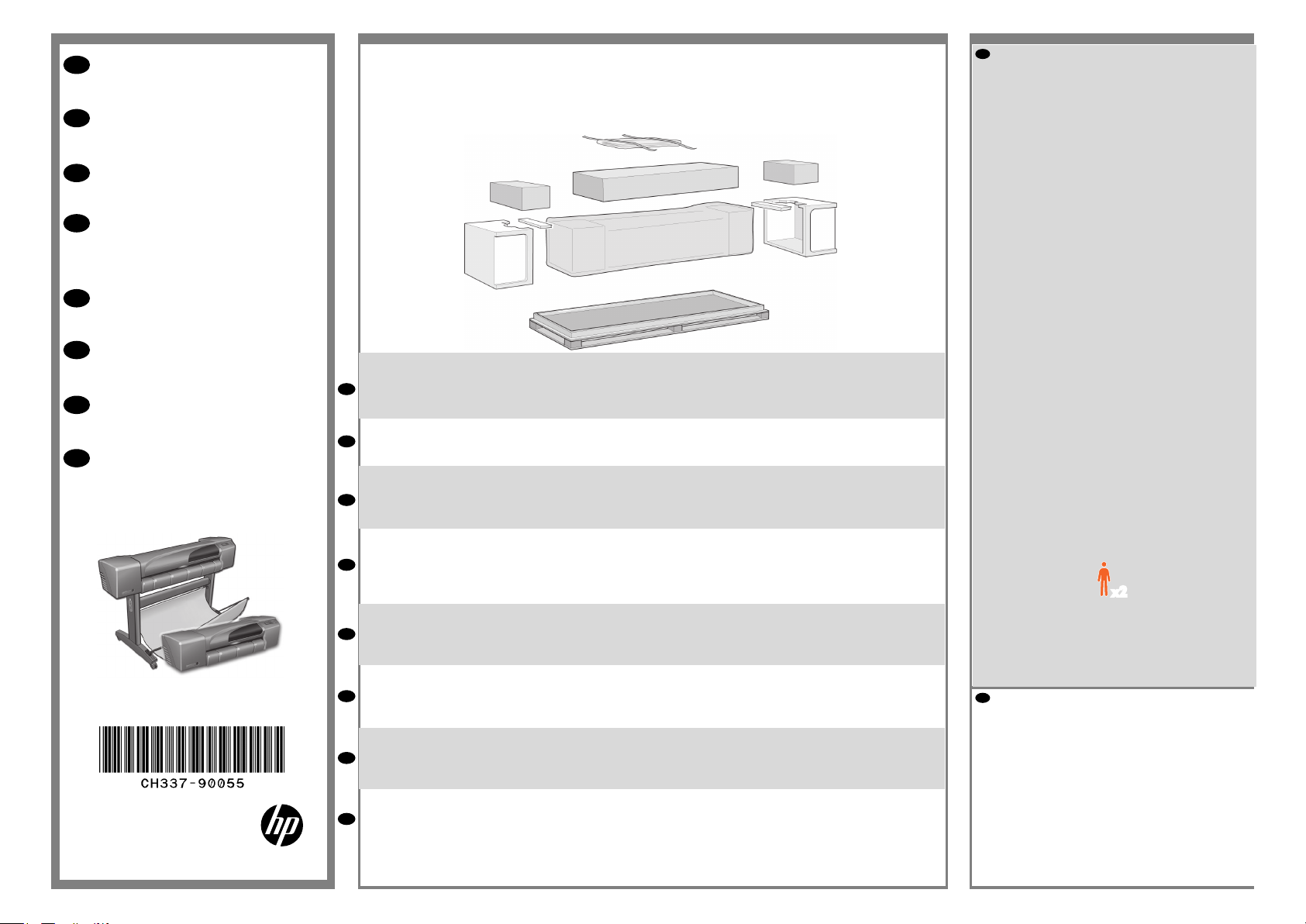
EL
Εκτυπωτές HP Designjet 510 series
Οδηγίες συναρμολόγησης και ρύθμισης
TR
HP Designjet 510 series yazıcılar
Montaj ve Kurulum Bilgileri
Tiskárny HP DesignJet 510 series
CS
Pokyny k montáži a nastavení
HU
HP Designjet 510 sorozatú nyomtatók
Összeszerelési és üzembe helyezési
útmutató
PL
Drukarki z serii HP Designjet 510
Instrukcja montażu i instalacji
SL
Tiskalniki HP DesignJet 510 series
Navodila za sestavljanje in namestitev
SK
Tlačiarne HP Designjet série 510
Pokyny pre zostavenie a inštaláciu
LT
„HP Designjet 510“ serijos spausdintuvas
Surinkimo ir parengties instrukcijos
© 2010 Hewlett-Packard Company
Inkjet Commercial Division
Camí de Can Graells 1-21 · 08174
Sant Cugat del Vallès
Barcelona · Spain
All rights reserved
Printed in XXX
1 Έλεγχος των αντικειμένων που περιέχονται στη συσκευασία / Paketin içindekileri
kontrol etme / Kontrola obsahu balení / A csomag tartalmának ellenőrzése /
Sprawdzanie zawartości opakowania / Preverite vsebino embalaže / Kontrola obsahu balenia / Patikrinkite įpakavimo turinį
Ελέγξτε τα αντικείμενα που εμφανίζονται στην εικόνα και απευθυνθείτε στον προμηθευτή σας αν κάποιο από αυτά λείπει. Μην
ανοίξετε τις συσκευασίες μέχρι να σας δοθεί σχετική οδηγία, σε αυτό το φυλλάδιο. Η συσκευασία μπορεί να διαφέρει από
EL
μοντέλο σε μοντέλο και ενδέχεται να περιέχει επιπλέον στοιχεία. Αυτές οι οδηγίες συναρμολόγησης και ρύθμισης, καθώς και
το πακέτο ‘καθημερινής χρήσης’ που περιέχει το CD τεκμηρίωσης ‘Χρήση του εκτυπωτή’, παρέχονται στο κουτί.
Gösterilen malzemeleri kontrol edin ve eksik bir şey varsa bunu satıcınıza bildirin. Parçaları yalnızca bu Poster’de istendiği
TR
zaman açın. Paket içeriği modellere göre değişir; kutuda ek parçalar olabilir. Bu Montaj ve Kurulum Talimatları ile
yazıcınızı kullanma belgeleri CD’sini içeren ‘Günlük İşlemler’ paketi kutunun içerisinde bulunmaktadır.
Zkontrolujte zobrazené položky, a pokud některá z nich chybí, oznamte to dodavateli. Neotevírejte položky do té doby,
než k tomu budete v tomto dokumentu vyzváni. Balení se liší podle modelů, krabice může obsahovat další položky. Tyto
CS
pokyny k sestavení a instalaci naleznete společně s pokyny pro běžné denní používání tiskárny na disku CD „Používání
tiskárny“, který je součástí balení.
Ellenőrizze az ábrán látható elemeket, és ha bármelyik hiányzik, értesítse a forgalmazót. Ne csomagolja ki az alkatrészeket mindaddig, amíg a jelen útmutatóban erre utasítást nem kap. A csomagolás modellenként változhat, előfordulhat, hogy
HU
további elemeket is talál a dobozban. A készülékhez mellékelve megtalálja ezt az Összeszerelési és üzembe helyezési
útmutatót, valamint a napi használathoz szükséges dolgokat tartalmazó csomagban a Using your printer (A nyomtató
használata) című dokumentációs CD-t.
Sprawdź, czy opakowanie zawiera wszystkie wymienione pozycje. W przypadku jakichkolwiek braków należy
powiadomić dostawcę.Rozpakowuj elementy w kolejności zgodnej z niniejszą instrukcją. Zawartość opakowania różni
PL
się w zależności od zakupionego modelu drukarki. Niniejsze instrukcje montażu i instalacji wraz z pakietem „codziennej”
dokumentacji zawierającym dysk CD Using your printer zostały dostarczone z urządzeniem.
Preverite, ali ste dobili prikazane predmete, in če kateri manjka, obvestite svojega dobavitelja. Ne odpirajte predmetov,
dokler tako ne piše na tem plakatu. Embalaža se lahko od modela do modela razlikuje; v škatli so lahko še dodatni
SL
predmeti. Navodila za sestavljanje in nastavitve ter paket za vsakodnevno uporabo, v katerem je CD z naslovom »Uporaba
tiskalnika«, so v škatli.
Skontrolujte zobrazené súčasti a upozornite dodávatel’a, ak niektoré chýbajú. Neotvárajte súčasti, kým k tomu nebudete
vyzvaní na tomto informačnom letáku. Balenia jednotlivých modelov sa líšia a v škatuli sa môžu nachádzať ďalšie súčasti.
SK
V škatuli nájdete tieto pokyny týkajúce sa montáže a nastavenia a balík na „každodenné“ použitie, ktorý obsahuje disk CD
s príručkou Používanie tlačiarne.
Patikrinkite, ar yra visos dalys, nurodytos sąraše, ir praneškte savo tiekėjui apie trūkstamas. Neatidarinėkite paketų su dalimis, kol šiame Lape neperskaitysite atitinkamo nurodymo. Įvairių modelių įpakavimas skiriasi; dėžėje gali būti papildomų
LT
dalių. Šios Surinkimo ir Parengimo instrukcijos bei „kasdienis“ komplektas su dokumentacijos „Kaip naudoti spausdintuvą“
kompaktiniu disku yra dėžėje.
EL
Περιεχόμενα του φυλλαδίου
1. Έλεγχος των αντικειμένων που περιέχονται στη
συσκευασία
2. Αφαίρεση της συσκευασίας των κύριων εξαρτημάτων
3. Συναρμολόγηση της βάσης στήριξης
4. Προσαρμογή της βάσης στήριξης στον εκτυπωτή
5. Συναρμολόγηση του δοχείου χαρτιού
6. Το αυτοκόλλητο του πίνακα ελέγχου και ο Οδηγός τσέπης
7. Άνοιγμα του εκτυπωτή και επιλογή γλώσσας
8. Τοποθέτηση των κασετών μελανιού
9. Αντικατάσταση των κεφαλών ρύθμισης με κανονικές
κεφαλές εκτύπωσης
10. Τοποθέτηση ρολού χαρτιού
11. Οι συνδέσεις του εκτυπωτή
12. Τοποθέτηση και σύνδεση κάρτας τοπικού δικτύου
13. Εγκατάσταση του λογισμικού
Οι πληροφορίες που περιέχονται σε αυτό το
φυλλάδιο αφορούν τα εξής προϊόντα της HP:
• Εκτυπωτές HP Designjet 510 series
• Η βάση και το δοχείο χαρτιού διατίθενται ως αξεσουάρ.
Αν τοποθετείτε ένα πρόσθετο εξάρτημα, όπως μια βάση
στήριξης, μετά την ολοκλήρωση της κύριας διαδικασίας
τοποθέτησης, χρησιμοποιήστε τις οδηγίες που συνοδεύουν
το εξάρτημα. Αν κάνετε την τοποθέτηση του πρόσθετου
εξαρτήματος μαζί με την κύρια διαδικασία εγκατάστασης
του εκτυπωτή, ανατρέξτε στα αντίστοιχα στάδια αυτού του
φυλλαδίου.
Για πληροφορίες σχετικά με πρόσθετες κάρτες, ανατρέξτε
στην ενότητα «Οι συνδέσεις του εκτυπωτή», στη σελίδα
6, και στην τεκμηρίωση που συνοδεύει αυτά τα πρόσθετα
εξαρτήματα.
Διαβάστε προσεκτικά αυτές τις οδηγίες...
και ολοκληρώνετε κάθε στάδιο πριν συνεχίσετε με το
επόμενο.
Τι χρειάζεστε για αυτή την εργασία
• Επειδή ορισμένα εξαρτήματα του εκτυπωτή είναι ογκώδη,
θα χρειαστείτε 2 ή 3 άτομα για να τα σηκώσετε. Αναλυτικές
πληροφορίες θα βρείτε στις περιγραφές που ακολουθούν—
χρησιμοποιείται ένα σύμβολο σαν αυτό:
• Για την αφαίρεση της συσκευασίας και τη συναρμολόγηση
του εκτυπωτή, συνιστάται να έχετε μια ελεύθερη επιφάνεια
στο πάτωμα περίπου 6 τετραγωνικών μέτρων.
• Ο χρόνος που απαιτείται για την αφαίρεση της
συσκευασίας, τη συναρμολόγηση και τη ρύθμιση του υλικού
είναι περίπου 30 έως 90 λεπτά, ανάλογα με το μοντέλο και
τα εξαρτήματα (π.χ. τη βάση στήριξης).
TR
Bu Posterin içindekiler
1. Paketin içindekileri kontrol etme
2. Ana bileşenleri paketten çıkarma
3. Kaideyi monte etme
4. Kaideyi yazıcıya tutturma
5. Kağıt tepsisini monte etme
6. Ön Panel Konsolu ve Cep Kılavuzu’nun yeri
7. Açma ve dil seçme
8. Mürekkep kartuşlarını takma
9. Kurulum yazıcı kafalarını etkin yazıcı
başlıkları ile değiştirme
10. Kağıt rulosu takma
11. Yazıcı bağlantılarını öğrenme
12. LAN kartı yükleme ve bağlama
13. Yazılımınızı kurma
x2
Page 2
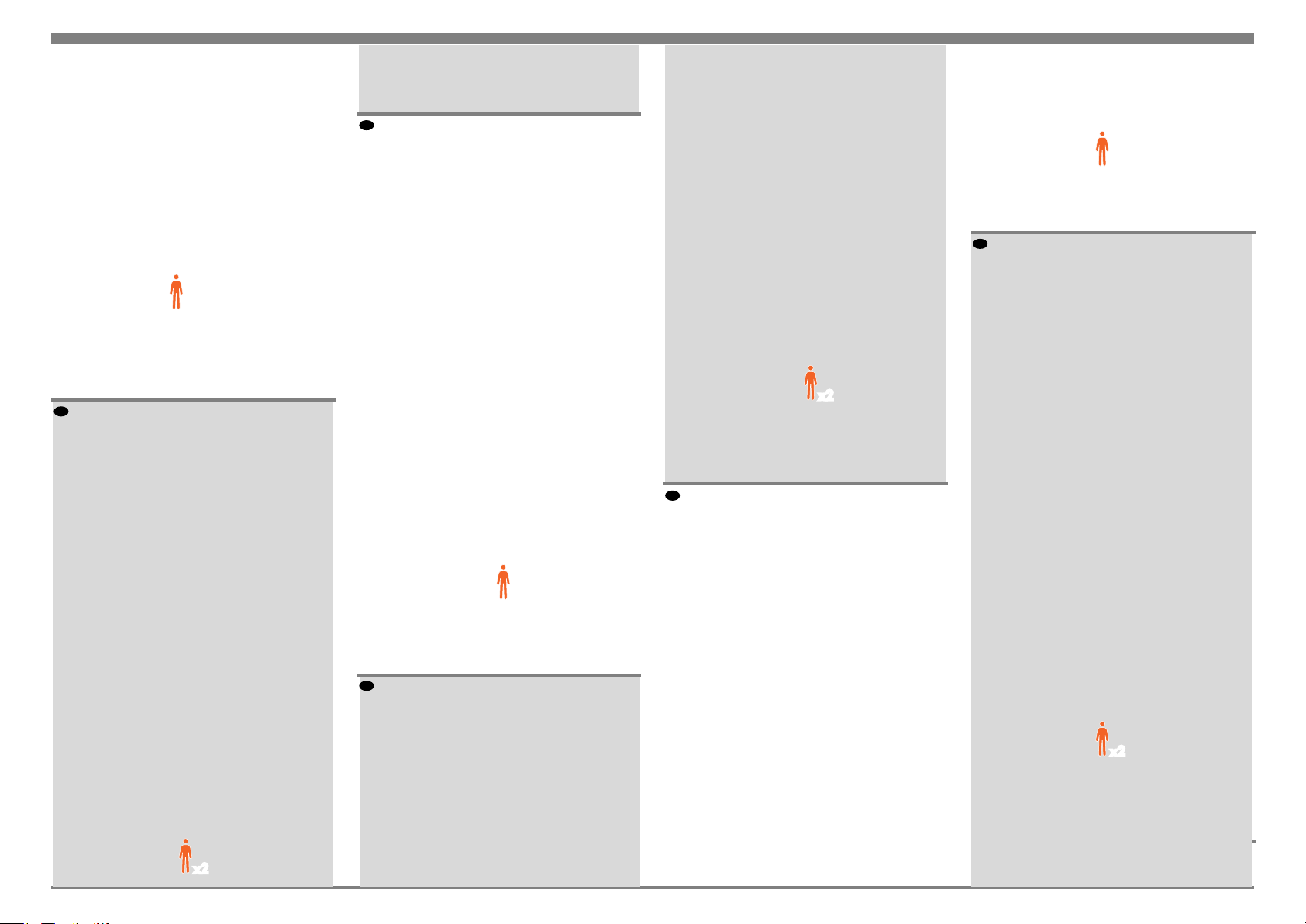
Bu posterdeki bilgiler aşağıdaki HP ürünleri için geçerlidir:
• HP Designjet 510 Series
• Aksesuar olarak Kaide ve Kağıt tepsisi bulunmaktadır.
Kaide gibi bir aksesuar takıyorsanız, ana montaj
tamamlandıktan sonra aksesuar ile birlikte gelen
yönergeleri izleyin. Bu aksesuarı ana montaj sırasında
takıyorsanız bu Poster içindeki uygun aşamaları okuyun.
Aksesuar kartları için sayfa 6’daki “Yazıcı bağlantılarını
öğrenme” bölümüne ve bu aksesuarlarla birlikte gelen
belgelere bakın.
Bu yönergeleri dikkatle okuyun...
Ve bir kademeyi tamamladıktan sonra diğerine başlayın.
Nelere İhtiyacınız Olacak?
• Yazıcınızın bazı bileşenleri ağır olduğundan 2 veya
3 kişi ile kaldırın. Ayrıntılar için aşağıdaki açıklamalar
bakın. Açıklamalarda aşağıd aki simgeler kullanılmıştır:
• Yazıcı parçalarını paketten çıkarmak ve
birleştirmek için yaklaşık olarak 6 metre
kare alan gereklidir.
• Modele ve bileşenlere göre (örneğin,
kaide) parçaları çıkarmak, monte etmek
ve donanımı kurmak için gereken süre
yaklaşık olarak 30-90 dakikadır.
CS
Obsah tohoto dokumentu
1. Kontrola obsahu balení
2. Vybalení hlavních součástí
3. Montáž podstavce
4. Připojení podstavce k tiskárně
5. Montáž zásobníku papíru
6. Umístění krytky čelního panelu
a Stručného průvodce
7. Zapnutí a volba jazyka
8. Vložení kazet s inkoustem
9. Výměna instalačních tiskacích hlav za aktivní
10. Vložení role papíru
11. Vysvětlení připojení tiskárny
12. Instalace a připojení karty LAN
13. Instalace softwaru
Informace v tomto dokumentu se týkají následujících
produktů společnosti Hewlett-Packard:
• tiskárny HP Designjet 510 series
• Podstavec tiskárny a přihrádka na papír se dodává
jako příslušenství. Jestliže po dokončení hlavní instalace
instalujete nějaké příslušenství, (například podstavec),
postupujte podle pokynů dodaných k tomuto příslušenství.
Pokud příslušenství instalujete během hlavní instalace,
přečtěte si příslušné kroky v tomto dokumentu. Informace o přídavných kartách naleznete v části Vysvětlení
připojení tiskárny na stránce 6 a v dokumentaci dodané s
příslušenstvím.
Pozorně si přečtěte následující pokyny
a před zahájením libovolného kroku vždy dokončete krok
předchozí. Co budete potřebovat
• Vzhledem k tomu, že některé součásti tiskárny jsou
objemné, budou k jejich zvednutí zapotřebí 2 až 3 osoby.
Podrobné informace získáte níže, v těchto případech je u
popisu zobrazen tento symbol:
x2
x2
• K vybalení a montáži tiskárny doporučujeme uvolnit
plochu o rozloze asi 6 m²
• Vybalení, montáž a instalace hardwaru zabere asi
30 až 90 minut, v závislosti na modelu a součástech
(například na podstavci).
HU
Az útmutató tartalma
1. A csomag tartalmának ellenőrzése
2. A fő alkatrészek kicsomagolása
3. Az állvány összeszerelése
4. Az állvány nyomtatóra erősítése
5. A papírtartó tálca összeszerelése
6. Az előlapra ragasztható borítás és a Zsebkalauz
elhelyezése
7. A nyomtató bekapcsolása és a nyelv kiválasztása
8. Festékkazetták behelyezése
9. A szállításhoz használt nyomtatófejek cseréje az aktív
nyomtatófejekre
10. Papírtekercs befűzése
11. A nyomtató csatlakozóinak ismertetése
12. A hálózati kártya beszerelése és csatlakoztatása
13. A szoftver telepítése
Az útmutatóban szereplő információk az alábbi HP
termékekre vonatkoznak
• HP Designjet 510 sorozatú nyomtatók
• Tartozékként állvány és papírtartó tálca is
beszerezhető.
A tartozékoknak - például az állványnak - a főegység üzembe helyezése után történő összeszereléséhez olvassa
el a tartozékhoz mellékelt utasításokat. Ha a tartozékot
a főegység üzembe helyezése során szereli be, olvassa
el a jelen útmutató megfelelő részeit. A bővítőkártyákkal
kapcsolatban olvassa el a 6. oldalon található „A
nyomtató csatlakozóinak ismertetése” című részt, valamint a kártyákhoz mellékelt dokumentációt.
Olvassa el alaposan az alábbi utasításokat...
és hajtson végre minden lépést, mielőtt a következőt
elkezdené. Az üzembe helyezés feltételei
• Mivel a nyomtató egyes alkatrészei nagy méretűek,
felemelésükhöz 2-3 segítőre lehet szükség. Részleteket az
alábbiakban olvashat. Ha segítőre van szükség, azt a
következő szimbólum jelöli
x2
• A nyomtató kicsomagolásához és összeszereléséhez
kb. 6 négyzetméteres terület szükséges.
• Az alkatrészek kicsomagolása, összeszerelése és üzembe helyezése kb. 30-90 percet vesz igénybe, a modelltől
és az alkatrészektől (például az állványtól) függően.
PL
Spis treści
1. Sprawdzanie zawartości opakowania
2. Rozpakowywanie głównych elementów
3. Montowanie stojaka
4. Mocowanie stojaka do drukarki
5. Montowanie pojemnika na wydruki
6. Rozmieszczanie nakładki na panel przedni i kieszonkowej instrukcji obsługi
7. Włączanie drukarki i wybieranie języka
8. Wkładanie pojemników z tuszem
9. Wymiana głowic konguracyjnych na drukujące
10. Ładowanie roli papieru
11. Objaśnienia dotyczące połączeń drukarki
12. Instalowanie i podłączanie karty sieciowej
13. Kongurowanie oprogramowania
Niniejsza instrukcja dotyczy następujących produktów
rmy HP:
• Z serii HP Designjet 510
• Stojak i pojemnik na papier są dostępne jako
wyposażenie dodatkowe.
Jeżeli urządzenia dodatkowe (np. stojak) są montowane
po zainstalowaniu drukarki, należy skorzystać z instrukcji
dołączonych do tych urządzeń. Jeżeli zaś urządzenia
dodatkowe są montowane w trakcie instalacji głównej,
należy zapoznać się z odpowiednimi punktami
niniejszej instrukcji.
W przypadku dodatkowych kart rozszerzeń należy:
zapoznać się z rozdziałem „Objaśnienia dotyczące
połączeń drukarki” na stronie 6 oraz dokumentacją
dołączoną do kart.
Przeczytaj uważnie poniższe instrukcje...
i nie rozpoczynaj wykonywania kolejnego
kroku przed ukończeniem poprzedniego.
O co trzeba zadbać przed rozpoczęciem instalacji
• Niektóre elementy drukarki są nieporęczne, dlatego
do ich podniesienia może być potrzebna pomoc 2-3
osób. Szczegółowe opisy takich czynności oznaczono
następującymi symbolami:
x2
• Zaleca się rozpakowywanie i montowanie drukarki na
płaskiej powierzchni (ok. 6 m kwadratowych).
• Czas potrzebny na rozpakowanie, montaż i
kongurację sprzętu wynosi ok. 30-90 minut, w
zależności od modelu i elementów dodatkowych (np.
stojak).
SL
Kazalo za ta plakat
1. Preverite vsebino embalaže
2. Odpakirajte glavne komponente
3. Sestavite stojalo
4. Pritrdite stojalo na tiskalnik
5. Sestavite koš za papir
6. Poiščite nalepko z oznakami za nadzorno ploščo in
žepni priročnik
7. Vklopite tiskalnik in izberite jezik
8. Vstavite kasete s črnilom
9. Zamenjajte nastavitvene tiskalne glave
z delovnimi tiskalnimi glavami
10. Vlaganje zvitka papirja
11. Tiskalniške povezave
12. Namestitev in priključitev omrežne kartice
13. Namestitev programske opreme
Informacije na tem plakatu veljajo za naslednje izdelke
HP:
• Tiskalnike HP Designjet 510 Series
• Stojalo in pladenj za papir sta del dodatne opreme.
Če dodatek, kot je stojalo, nameščate potem, ko ste
že izvedli glavno namestitev, uporabite navodila, ki ste
jih dobili z dodatkom. Če dodatek nameščate hkrati z
ostalimi deli tiskalnika, preberite ustrezna navodila na
tem plakatu.
Navodila za dodatne kartice najdete v razdelku
„Tiskalniške povezave“ na 6. strani in v dokumentaciji,
priloženi karticam.
Pozorno preberite ta navodila ...
V celoti končajte en korak, preden nadaljujete z naslednjim.
Kaj potrebujete:
• Ker so nekateri deli tiskalnika precej veliki, bodo
potrebne dve ali tri osebe, da jih dvignete. Podrobnosti
najdete v naslednjih opisih - uporablja se tak znak:
• Priporočamo, da si za odpakiranje in sestavljanje tiskalnika zagotovite prostor, velik vsaj 6 kvadratnih metrov.
• Za odpakiranje, sestavljanje in nastavitev tiskalnika
boste potrebovali od 30 do 90 minut, odvisno od modela tiskalnika in komponent (na primer stojala).
SK
Obsah tohto informačného letáka
1. Kontrola obsahu balenia
2. Vybalenie hlavných súčastí
3. Zmontovanie stojana
4. Upevnenie stojana na tlačiareň
5. Zmontovanie zásobníka papiera
6. Umiestnenie štítka čelného panela a vreckovej
príručky7. Zapnutie a voľba jazyka
8. Vloženie atramentových kaziet
9. Výmena inštalačných tlačových hláv za aktívne
tlačové hlavy
10. Vloženie kotúča papiera
11. Pripojenia tlačiarne
12. Inštalácia a pripojenie sieťovej karty LAN
13. Inštalácia softvéru (strana 7)
Informácie na tomto informačnom letáku sa vzťahujú na
nasledovné produkty spoločnosti HP:
• Tlačiarne HP Designjet série 510
• Stojan a zásobník na papier dostupné ako
príslušenstvo.
Ak inštalujete príslušenstvo (napríklad stojan), po
dokončení hlavnej inštalácie postupujte podľa pokynov
dodaných s daným príslušenstvom. Ak inštalujete
príslušenstvo počas hlavnej inštalácie, prečítajte si
príslušné časti v tomto informačnom letáku.
Ak inštalujete doplnkové karty, pozrite si časť “Pripojenia
tlačiarne” na strane 6 a dokumentáciu dodávanú s týmito
doplnkovými kartami.
Pozorne si prečítajte nasledovné inštrukcie...
a pred začiatkom ďalšieho kroku najprv dokončite
predchádzajúci krok.
Čo budete potrebovať
• Niektoré súčasti tlačiarne sú pomerne veľké a na
manipuláciu s nimi budete potrebovať 2 alebo 3 ľudí.
Pozrite si podrobnejšie informácie. Na ich označenie sa
používa symbol:
x2
x2
• Pri vybaľovaní a zostavovaní tlačiarne vám
odporúčame pracovať na ploche s veľkosťou približne 6
štvorcových metrov.
• V závislosti od modelu a súčastí (napr. stojan) je na
vybalenie, zostavenie a inštaláciu hardvéru potrebných
30 až 90 minút.
Page 3
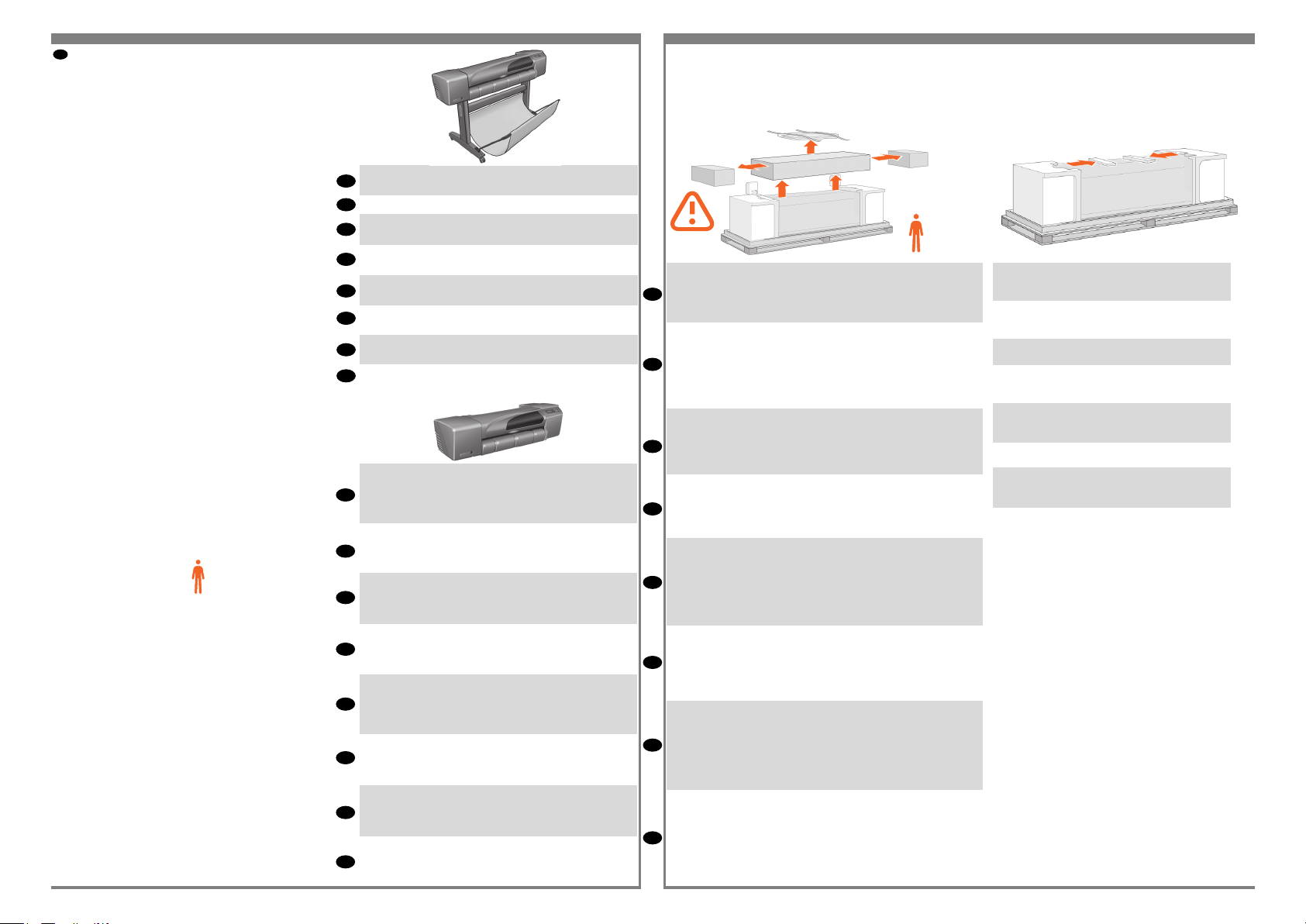
LT
Šo lapo turinys:
1. Patikrinkite įpakavimo turinį
2. Išimkite pagrindines dalis
3. Surinkite stovą
4. Pritvirtinkite stovą prie spausdintuvo
5. Surinkite poperiaus dėklą
6. Suraskite priekinio skydelio užrašų lapelį ir Kišeninį
vadovą
7. Įjunkite ir pasirinkite kalbą
8. Įdėkite rašalo kasetes
9. Set-up (parengties) spausdinimo galvutes pakeiskite
Active (aktyviomis) galvutėmis
10. Įdėkite popieriaus ritinį
11. Apie spausdintuvo jungtis
12. Įdiekite ir prijunkite tinklo (LAN) plokštę
13. Jūsų programinės įrangos parengimas
Šiame lape pateikta informacija taikoma šiems
HP gaminiams:
• „HP Designjet 510“ serijos spausdintuvas
• Galimi priedai yra stovas ir popieriaus dėtuvė.
Jei po pagrindinės įdiegimo procedūros įdiegiate
papildomą priemonę (corruped charracter), pavyzdžiui,
stovą, tuomet vykdykite instrukcijas, pateiktas su papildoma priemine. Jei ją įdiegiate pagrindinės įdiegimo
priemonės procedūros metu, tuomet skaitykite atitinkamus
nurodymus šiame Lape.
Apie papildomas plokštes skaitykite skyriuje „Apie spausdintuvo jungtis“, 6 pasl., ir dokumentuose, pateiktuose su
šiomis papildomomis priemonėmis
Atidžiai perskaitykite šias instrukcijas...
ir baikite vykdyti kiekvieną nurodymą, prieš pereidami
prie kito.
Ko reikės šiam darbui
• Kadangi kai kurios spausdintuvo dalys yra didelės, jų
pakėlimui prireiks 2 ar 3 žmonių pagalbos. Smulkesnės
informacijos ieškokite toliau pateiktuose aprašymuose,
pažymėtuose šiuo simboliu:
x2
• Rekomenduojama paruošti maždaug 6 kvadratinių
metrų grindų plotą jūsų spausdintuvo išpakavimui ir
surinkimui.
• Išpakavimas, surinkimas ir aparatinės įrangos parengtis
trunka maždaug 30-90 minučių, priklausomai nuo modelio ir dalių (pvz. stovo).
Ο εκτυπωτής μεγέθους Ε+/Α0+ με τη βάση στήριξης και το
EL
δοχείο χαρτιού που περιλαμβάνονται στο βασικό εξοπλισμό.
Kaide ve kağıt tepsisi standart, E+/A0+ boyutunda yazıcı.
TR
Tiskárny formátu E+/A0+ standardně vybavené podstavcem a
CS
zásobníkem papíru.
Az E+/A0+ méretű nyomtató alapfelszereltsége (állvánnyal és
HU
papírtartó tálcával).
Drukarka obsługująca nośniki o formacie E+/A0+ ze stoja-
PL
kiem i pojemnikiem na wydruki w zestawie standardowym.
Tiskalnik za velikost papirja E+/A0+ s standardnim stojalom
SL
in košem za papir.
Tlačiareň pre formát E+/A0+ so stojanom a zásobníkom
SK
papiera ako štandardným vybavením.
E+/A0+ formato spausdintuvas su stovu ir popieriaus dėklu
LT
standartiniame komplekte.
Ο εκτυπωτής μεγέθους D/A1 χωρίς βάση στήριξης ή
δοχείο χαρτιού στο βασικό εξοπλισμό. Αν έχετε αγοράσει
βάση στήριξης και δοχείο χαρτιού και τα τοποθετείτε τώρα,
EL
ακολουθήστε αυτές τις οδηγίες, τις ίδιες που ισχύουν και για
το μοντέλο μεγέθους Ε+/Α0+.
Standart olarak kaide veya kağıt tepsisi olmadan gelen D/A1
boyutunda yazıcı. Kaide ve kağıt tepsisi sipariş verdiyseniz
TR
ve bunları şimdi yerleştiriyorsanız E+/A0+ boyutu modelinde
olduğu gibi bu yönergeleri izleyin.
Tiskárny formátu D/A1 standardně nevybavené podstavcem
ani zásobníkem papíru. Pokud jste objednali podstavec
CS
a zásobník papíru a nyní je instalujete, postupujte podle
pokynů uvedených k modelu formátu E+/A0+.
D/A1 méretű nyomtató alapfelszereltsége (állvány és papírtartó tálca nélkül). Ha állványt és papírtartó tálcát is vásárolt,
HU
és azt most kívánja összeszerelni, kövesse az E+/A0+ méretű
modell erre vonatkozó utasításait.
Drukarka obsługująca nośniki o formacie D/A1bez stojaka
i pojemnika na wydruki w zestawiestandardowym. Jeżeli
PL
akcesoria te zostały zamówione i będą teraz montowane,
postępuj według instrukcji dla modeli obsługujących nośniki
o formacie E+/A0+.
Tiskalnik za velikost papirja D/Al brez stojala in koša za
papir. Če ste naročili tudi stojalo in koš za papir ter ju zdaj
SL
nameščate, sledite tem navodilom enako kot za model za
velikost papirja E+/A0+.
Tlačiareň pre formát D/A1 bez stojana a zásobníka papiera
ako štandardného vybavenia. Ak ste si objednali stojan a
SK
zásobník papiera a momentálne ich inštalujete, postupujte
podľa pokynov, ktoré platia pre modely pre formát E+/A0+.
D/A1 formato spausdintuvas be stovo ir popieriaus dėklo
standartiniame komplekte. Jei užsakėte stovą ir popieruiaus
LT
dėklą ir įdiegiate juos dabar, tuomet vykdykite šias instrukcijas kaip ir E+/A0+ formato modelio atveju.
2 Αφαίρεση της συσκευασίας των κύριων εξαρτημάτων / Ana bileşenleri paketten
çıkarma / 2. Vybalení hlavních součástí / A fő alkatrészek kicsomagolása / Rozpakowanie głównych elementów / Odpakirajte glavne komponente / Vybalenie
hlavných súčastí / Išpakuokite pagrindines dalis
2:1
Αφαιρέστε:
– (Μοντέλο μεγέθους Ε+/Α0+) Το μεγάλο κουτί που περιέχει τη βάση
στήριξης και το δοχείο χαρτιού. Επειδή αυτό το κουτί είναι αρκετά
EL
μεγάλο, μπορεί να χρειαστούν δύο άτομα.
– Την αφρώδη συσκευασία που προστατεύει τις άκρες του εκτυπωτή.
Şunları Çıkarın:
– (E+/A0+ boyutlu model) Kaide ve kağıt tepsisinin içinde bulunduğu
büyük kutu. Kutu oldukça büyük olduğundan bu işlemi iki kişinin
TR
yapması gerekir.
– (E+/A0+ boyutlu model) Kaide ve kağıt tepsisinin içinde bulunduğu
büyük kutu. Kutu oldukça büyük olduğundan bu işlemi iki kişinin
yapması gerekir.
Odeberte:
– (model formátu E+/A0+) Velkou krabici s podstavcem a zásobníkem
papíru. Krabice je objemná, proto by ji měly odebrat dvě osoby.
CS
– (model formátu E+/A0+) Velkou krabici s podstavcem a zásobníkem
papíru. Krabice je objemná, proto by ji měly odebrat dvě osoby.
Távolítsa el:
– (E+/A0+ méretű modellek esetén) A papírtartó tálcát és a nyomtatóállványt tartalmazó nagyméretű dobozt.
HU
– (E+/A0+ méretű modellek esetén) A papírtartó tálcát és a nyomtatóállványt tartalmazó nagyméretű dobozt.
Zdejmij:
– (modele obsługujące nośniki o formacie E+/A0+) Pudełko
zawierające stojak i pojemnik na wydruki. Jest ono dość duże, więc
czynność ta może wymagać udziału dwóch osób.
PL
– (modele obsługujące nośniki o formacie E+/A0+) Pudełko
zawierające stojak i pojemnik na wydruki. Jest ono dość duże, więc
czynność ta może wymagać udziału dwóch osób.
Odstranite:
– (model za velikost papirja E+/A0+) veliko škatlo s stojalom in
košem za papir; ker je precej velika, bosta za to morda potrebni dve
SL
osebi;
– (model za velikost papirja E+/A0+) veliko škatlo s stojalom in košem
za papir; ker je precej velika, bosta za to morda potrebni dve osebi; /
Odstráňte:
– (model pre formát E+/A0) Veľkú škatuľu, v ktorej sa nachádza stojan a zásobník papiera. Možno to budú musieť urobiť dvaja ľudia,
pretože škatuľa je dosť ťažká.
SK
– (model pre formát E+/A0) Veľkú škatuľu, v ktorej sa nachádza stojan a zásobník papiera. Možno to budú musieť urobiť dvaja ľudia,
pretože škatuľa je dosť ťažká.
Išimkite:
– (E+/A0+ formato modelis) didelę dėžę, kurioje yra stovas ir popierieriaus dėklas. Šiam tikslui gali prireikti dviejų žmonių, kadangi dėžė
gana didelė.
LT
– (E+/A0+ formato modelis) didelę dėžę, kurioje yra stovas ir popierieriaus dėklas. Šiam tikslui gali prireikti dviejų žmonių, kadangi dėžė
gana didelė.
x2
2:2
Αφαιρέστε: Τα αφρώδη προστατευτικά από το πάνω
μέρος του εκτυπωτή.
Şunları Çıkarın: Yazıcının üst kısmındaki köpük
koruyucular.
Odeberte: Pěnové zábrany z horní části tiskárny.
Távolítsa el: A nyomtató tetején található habszivacs
védőelemeket.
Zdejmij: Styropianowe wzmocnienia umieszczone na
drukarce.
Odstranite: zaščitno peno na zgornji strani tiskalnika.
Odstráňte: Penový ochranný materiál na hornej časti
tlačiarne.
Išimkite: Putplasčio uždangas nuo spausdintuvo
viršaus.
Page 4
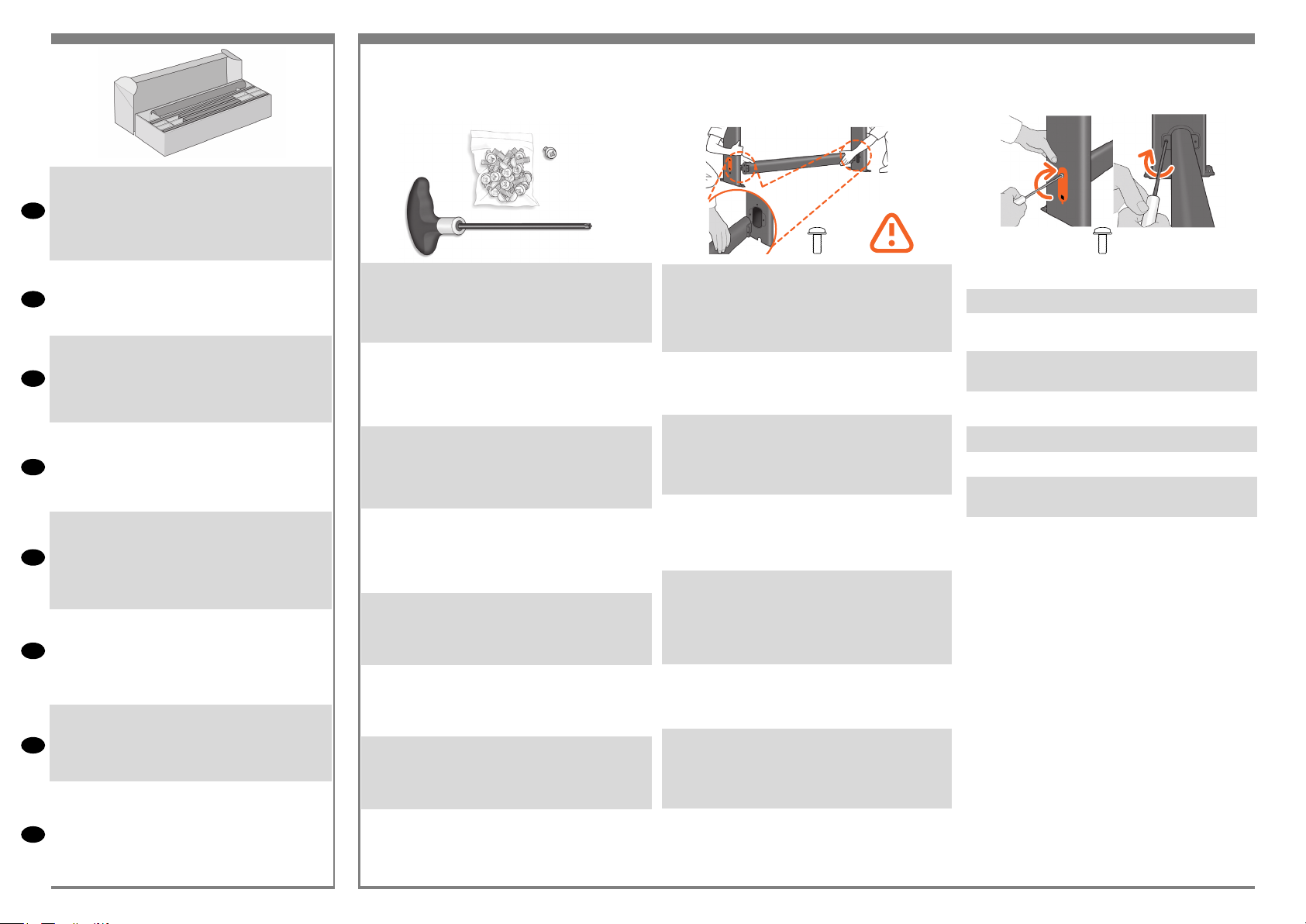
2 3 Συναρμολόγηση της βάσης στήριξης Για τη συναρμολόγηση της βάσης στήριξης, χρησιμοποιήστε το φυλλάδιο που παρέχεται με αυτήν. / Kaideyi Monte etme Kaidenin montajı için birlikte verilen
posteri kullanın
szerelheti össze.
/ Montáž podstavce Informace o montáži podstavce naleznete v letáku dodaném s tímto podstavcem. / Az állvány összeszerelése A tartozékként kapott állványt a mellékelt útmutató alapján
/ Montowanie stojaka W celu zamontowania stojaka użyj dołączonego plakatu. / Sestavite Stojalo Navodila za sestavljanje izbirnega stojala so na plakatu, priloženem stojalu. / Zmon-
tovanie stojana Pri montáži stojana na príslušenstvo použite leták, ktorý sa s ním dodáva. / Surinkite stovą Papildomo stovo surinkimo instrukcijų ieškokite papildomame plakate
2:3
-Για τα μοντέλα μεγέθους Ε+/Α0+ και, αν διαθέτετε την
πρόσθετη βάση στήριξης, χρησιμοποιήστε το φυλλάδιο
συναρμολόγησης και ρύθμισης που το συνοδεύει. Ανοίξτε το
κουτί που περιέχει τη βάση στήριξης και το δοχείο χαρτιού—
EL
είναι το μεγάλο κουτί πάνω από την κύρια μονάδα του
εκτυπωτή.
-Για τα μοντέλα, χωρίς βάση στήριξης Συνεχίστε με το Στάδιο
6: Tο αυτοκόλλητο του πίνακα ελέγχου και ο Οδηγός τσέπης.
-E+/A0+ boyutu modeller ve kaide aksesuarı olan D/Al
boyutu modelleri için. Ana yazıcı gövdesinin üstündeki kaide
ve kağıt tepsisini içeren geniş kutuyu açın. /
TR
-Kaidesi olmayan D/Al boyutu modeller için. Aşama 6’ya
gidin: Sayfa 4’de yer alan Ön Panel Konsolu ve Cep
Kılavuzu’nu bulun. /
–Pokud máte model formátu E+/A0+ nebo přídavný podstavec k modelu formátu D/A1, otevřete krabiciobsahující
podstavec a zásobníkpapíru. Je to velká krabice uložená na
CS
hlavní části tiskárny. /
-Pokud máte model formátu D/A1 bez podstavce, přejděte
na stránku 4 ke kroku 6: Umístěníkrytky čelního panelu a
Stručného průvodce. /
– E+/A0+ méretű modellek esetében, vagy ha ahhoz a
modellhez, amelyhez az úmutató mellékelve van, állványt
használ: Nyissa ki az állványt és a papírtartó tálcát tartalmazó dobozt (a nyomtató felett található nagy doboz). /
HU
– Állvány nélküli modellek esetében:Ugorjon a 6. lépésre: Az
előlapra ragasztható borítás és a Zsebkalauz elhelyezése (4.
oldal). /
– Dotyczy modeli obsługujących nośniki o formacie E+/A0+
(oraz D/A1 - ze stojakiem). Otwórz pudełko zawierające
stojak i pojemnik na wydruki (duże pudełko na głównym
zespole drukarki). /
PL
– Dotyczy modeli obsługujących nośniki o formacie D/A1
bez stojaka. Przejdź do punktu 6.: „Rozmieszczanie nakładki
na panel przedni i kieszonkowej instrukcji obsługi” na stronie
4. /
- Za modele za velikost papirja E+/A0+, oziroma če imate
stojalo za modele za velikost papirja D/A1 Odprite škatlo,
v kateri sta stojalo in koš za papir – to je velika škatla nad
SL
glavnim ohišjem tiskalnika. /
- Za modele za velikost papirja D/A1 brez stojala Nadaljujte
s 6. točko: Poiščite nalepko z oznakami za nadzorno ploščo
in Žepni priročnik na 4. strani. /
- Pre modely pre formát E+/A0+ a v prípade, že máte stojan
na príslušenstvo, použite leták, ktorý sa s ním dodáva.Otvorte
škatuľu so stojanom a zásobníkom papiera – to je tá veľká
SK
škatuľa nad samotnou tlačiarňou. /
- Pre modely bez stojana Prejdite na krok 6: „Umiestnenie
štítka čelnéhopanela a vreckovej príručky“ na strane 3++. /
–E+/A0+ formato modelių atveju ir D/A1 formato modelių
atveju, kai su pastaraisiais naudojamas stovas kaip
papildoma priemonė, atiderykite dėžę, kurioje yra stovas
ir popieriaus dėklas – tai yra didelė dėžė virš pagrindinio
LT
spausdintuvo korpuso.
–D/A1 formato modelių atveju, kai jie naudojami be stovo,
toliau skiatykite veiksmą nr. 6: 4 puslapyje suraskite prieki-
nio skydelio užrašų lapelį ir Kišeninį vadovą.
3:1
Μέσα στο κουτί της βάσης υπάρχει ένα κατσαβίδι και
22 βίδες: 16 βίδες για τη συναρμολόγηση της βάσης, 4
βίδες για τη σύνδεσή της με τον εκτυπωτή και 2 βίδες είναι
εφεδρικές. Μην προσπαθήσετε να αφαιρέσετε τις ροδέλες
από τις βίδες. Σημείωση: Όλες οι βίδες προορίζονται για τη
βάση. Το καλάθι δεν χρειάζεται βίδες.
Sehpa kutusunda bir tornavida ve 22 adet vida
bulunmaktadır: Vidalardan 16’sı sehpanın montajı, 4’ü de
yazıcıya takmak içindir. Diğer 2 vida ise yedektir. Vidalardaki pulları çıkarmaya çalışmayın.
Not: Bütün vidalar sehpa içindir. Sepet için vidaya gerek
yoktur.
V krabici stojanu se nachází šroubovák a 22 šroubů:
16 šroubů pro sestavení stojanu, 4 šrouby pro upevnění
stojanu k tiskárně a 2 náhradní šrouby. Nepokoušejte se ze
šroubů odstranit podložky. Poznámka: Všechny tyto šrouby
jsou určeny k sestavení stojanu. K sestavení koše nejsou
zapotřebí žádné šrouby.
Az állvány dobozában egy csavarhúzó és 22 csavar található: 16 csavar az állvány összeszereléséhez, 4 az állvány
nyomtatóhoz rögzítéséhez, továbbá 2 tartalék csavar. Ne
távolítsa el az alátéteket a csavarokról. Megjegyzés: Az
összes csavar az állvány összeszerelésére szolgál. A kosár
összeszereléséhez nincs szükség csavarokra.
W kartonie ze stojakiem znajduje się śrubokręt i 22 śruby:
16 śrub do zmontowania stojaka, 4 do dołączenia go do
drukarki i 2 zapasowe. Nie próbuj zdejmować podkładek
ze śrub. Uwaga: Wszystkie śruby są przeznaczone do
zmontowania stojaka. Kosz montuje się bez użycia śrub.
Stovo dėžėje rasite atsuktuvą ir 22 varžtus: 16 varžtų
skirti stovui surinkti, 4 – pritvirtinti jį prie spausdintuvo ir 2
atsarginiai.
Nenuimkite nuo varžtų poveržlių. Pastaba: Visi varžtai yra
skirti stovui. Krepšiui varžtai nereikalingi.
V škatli najdete tudi izvijač in 22 vijakov:16 vijakov za
sestavljanje stojala, 4 za pritrjevanje tiskalnika, 2 pa sta
rezervna.
Z vijakov ne odstranjujte tesnil. Opomba: Vsi vijaki so
namenjeni za stojalo. Za koš jih ne potrebujete.
V škatuli so stojanom sa nachádza skrutkovač a 22 skrutiek:
16 skrutiek slúži na zloženie stojana, 4 na jeho pripojenie k tlačiarni a 2 sú náhradné. Podložky od skrutiek
neoddeľujte.
Poznámka. Všetky skrutky sa použijú pri inštalácii stojana.
Na inštaláciu koša skrutky netreba.
3:2
X8
Συνδέστε το κάθε πόδι της βάσης στο εγκάρσιο στήριγμα,
χρησιμοποιώντας δύο βίδες στο εξωτερικό μέρος του ποδιού
και μετά δύο βίδες στο εσωτερικό μέρος. Πρώτα τοποθετήστε
και τις τέσσερις βίδες χαλαρά, στη συνέχεια σφίξτε τις βίδες
στο εξωτερικό μέρος του ποδιού και μετά τις βίδες στο
εσωτερικό μέρος.
Sehpanın her bir bacağını destek gergi çubuğuna iki vida
ile sehpanın dışından ve diğer ikisi ile de içerden takın. Dört
vidayı da ilk önce gevşek olarak takın ve daha sonra önce
bacağın dışındaki, daha sonra da içindeki vidaları sıkıştırın.
Jednu nohu stojanu připevněte k příčné vzpěře pomocí
dvou šroubů na vnější straně nohy a dvou šroubů na vnitřní
straně. Nejprve zlehka připevněte všechny šrouby, potom
dotáhněte šrouby na vnější straně nohy a následně i šrouby
na vnitřní straně.
Rögzítse az állvány mindkét lábát a keresztmerevítőhöz,
két csavarral a láb külső részén, majd további két csavarral
a láb belső részén. Előbb lazán csavarja be mind a négy
csavart, majd húzza meg a láb külső részén, végül a láb
belső részén található csavarokat.
Przy użyciu dwóch śrub z zewnętrznej strony i dwóch śrub
od strony wewnętrznej dołącz każdą z nóg do listwy mocowania. Najpierw przykręć lekko wszystkie cztery śruby,
a następnie dokręć je śrubokrętem – na początku śruby po
zewnętrznej stronie nogi, a później te znajdujące się po jej
stronie wewnętrznej.
Vieną stovo koją pritvirtinkite prie skersinės pasparos
įsukdami du varžtus kojos išorėje ir dar du viduje. Iš pradžių
varžtus įsukite nestipriai, tada priveržkite varžtus, esančius
kojos išorėje, po to – kojos viduje.
Vsako nogo stojala pritrdite na prečni nosilec, in sicer z
dvema vijakoma na zunanji strani noge in z dvema na no-
tranji strani. Najprej namestite vse štiri vijake, nato zategnite
vijaka na zunanji strani noge in nato še vijaka na notranji
strani.
Pomocou dvoch skrutiek na vonkajšej a dvoch na vnútornej
strane nohy pripevnite všetky nohy stojana ku krížovej
podpere. Najprv všetky štyri skrutky voľne zaskrutkujte a
následne ich dotiahnite na vonkajšej a potom aj na vnútor-
nej strane nohy.
3:3
Πρέπει να χρησιμοποιήσετε και τις 4 βίδες σε κάθε πόδι.
Her bacakta 4 vida kullandığınızdan emin olun.
Zkontrolujte, zda jste každou nohu připevnili pomocí 4
šroubů.
Ellenőrizze, hogy mindkét lábat négy csavar segítségével
rögzítette.
Upewnij się, że każda z nóg została przykręcona przy użyciu
4 śrub.
Įsitikinkite, kad kiekvieną koją pritvirtinote 4 varžtais.
Preverite, ali ste uporabili 4 vijake za vsako nogo.
Skontrolujte, či ste na pripevnenie každej z nôh použili 4
skrutky
4+4=8
Page 5

3 4 Προσαρμογή της βάσης στήριξης στον εκτυπωτή / Kaideyi yazıcıya tutturma / Připojení podstavce k
tiskárně / Az állvány nyomtatóra erősítése / Mocowanie stojaka do drukarki / Pritrdite stojalo na tiskalnik
/ Upevnenie stojana na tlačiareň / Pritvirtinkite stovą prie spausdintuvo
180°
X4
3:4
Προσαρτήστε ένα στήριγμα σε κάθε πόδι, χρησιμοποιώντας
τέσσερις βίδες σε κάθε στήριγμα. Πρώτα τοποθετήστε και τις
EL
τέσσερις βίδες χαλαρά και στη συνέχεια σφίξτε τις.
Her ayakta dört vida kullanarak her bacağa bir ayak takın.
TR
Dört vidayı da ilk önce gevşek olarak takın, sonra sıkıca
sabitleyin.
Pomocí čtyř šroubů v každé podstavě připevněte podstavu
ke každé noze stojanu. Nejprve zlehka připevněte všechny
CS
čtyři šrouby a potom je dotáhněte.
Négy-négy csavar segítségével rögzítse a két talpat a két
HU
lábra. Előbb csak lazán csavarja be mind a négy csavart,
majd húzza meg őket.
Przykręć stopki do nóg – każdą za pomocą czterech śrub.
Najpierw przykręć lekko wszystkie cztery śruby, a następnie
PL
dokręć je śrubokrętem.
Prie kiekvienos kojos keturiais varžtais pritvirtinkite po padą.
SL
Iš pradžių varžtus sukite laisvai, paskui priveržkite.
Na nogi pritrdite podstavek. Za vsak podstavek potrebujete
SK
4 vijake. Najprej vse štiri vijake rahlo privijte in jih nato
zategnite.
Pomocou štyroch skrutiek pripevnite ku každej nohe jej
LT
spodnú časť. Najprv všetky štyri skrutky voľne zaskrutkujte a
následne ich dotiahnite
3:5
Γυρίστε τη βάση όρθια.
Sehpayı ters çevirin
Otočte stojan do správné polohy
Állítsa az állványt függőleges helyzetbe.
Obróć stojak do góry.
Stojalo postavite v pravilen položaj.
Otočte stojan do zvislej polohy.
Apverskite stovą vertikaliai.
4:1
Ελέγξτε ότι όλες οι βίδες της βάσης στήριξης έχουν
βιδωθεί καλά Αν δεν μπορείτε να σφίξετε καλά όλες
τις βίδες, ξεβιδώστε μία ή δύο, έτσι, ώστε τα σκέλη, τα
πέλματα και τα εξαρτήματα στήριξης να είναι σωστά
ευθυγραμμισμένα, και βιδώστε τις πάλι.
Tüm kaide vidalarının sıkıştırılmış olup olmadığını kontrol
edin. Tüm vidaları iyi sıkıştıramazsanız bir iki vidayı
gevşeterek bacakların ve çapraz desteklerin düzgünce
hizalanıp hizalanmadığını kontrol edin ve sonra vidaları
yeniden sıkıştırın.
Ověřte, zda jsou šrouby podstavce pevně dotaženy. Pokud
nelze všechny šrouby správnědotáhnout, povolte jeden
nebo dva šrouby, abyse nohy, podpěry a křížové rozpěry
vyrovnaly,a potom šrouby dotáhněte.
Ellenőrizze, hogy az állvány minden csavarja megfelelően
meg van-e húzva. Ha nem tudja megfelelően meghúzni
az összes csavart, csavarjon ki néhányat, amíg a láb,
a talpak és a merevítők a helyükre nem kerülnek, majd
húzza meg ismét a csavarokat.
Sprawdź, czy wszystkie wkręty stojaka zostały mocno
dokręcone. Jeżeli nie można prawidłowo dokręcić wszystkich wkrętów, spróbuj odkręcić jeden lub dwa, aby nóżki,
podstawa i listwy zostały właściwie ułożone, a następnie
z powrotem dokręć wkręty.
Preverite, ali so priviti vsi vijaki na stojalu.Če ne morete
pravilno priviti vseh vijakov, skušajte popustiti enega ali
dva, tako da bodo podstavki, noge in prečni oporniki
pravilno poravnani ter jih nato znova privijte.
Skontrolujte, či sú všetky skrutky na stojane pevne
zatiahnuté. Ak nemôžete riadne zatiahnuť všetky skrutky,
skúste jednu alebo dve skrutky odskrutkovať tok, aby sa
podpery, nohy a priečky riadne zarovnali, a potom ich
znovu zatiahnite.
Pasirūpinkite, kad visi stovo varžtai būtų gerai užveržti.
Jei negalite gerai užveržti visų varžtų, pabandykite atsukti
vieną arba du iš jų, nustatykite kojeles, padus ir skersinius
į teisingą padėtį ir vėl užveržkite varžtus.
4:2
Τοποθετήστε τη διάταξη της βάσης στήριξης στον εκτυπωτή
Αφαιρέστε το προστατευτικό κάλυμμα και τοποθετήστε τη
βάση στον εκτυπωτή. Κοιτώντας το μπροστινό μέρος του
εκτυπωτή, τοποθετήστε πρώτα το σκέλος που σημειώνεται με
πράσινο στη δεξιά πλευρά.
Birleştirilmiş kaideyi yazıcının üzerine yerleştirme. Koruyucu kapağı sıyırarak açın ve kaideyi yazıcının üzerine
yerleştirin. Yazıcının ön tarafına bakın ve ilk önce sağ
tarafta bulunan, yeşil renkte işaretlenmiş ayağı yerleştirin.
Nasaďte sestavu noh na tiskárnu.Stáhněte ochrannou fólii
a nasaďte podstavec na tiskárnu. Při pohledu na přední
část tiskárny nainstalujte nejdříve nohu označenou zeleně
na pravé straně tiskárny.
Helyezze az állványszerkezetet a nyomtatóra. Nyissa ki a
védőburkolatot, majd helyezze az állványt a nyomtatóra.
A nyomtatóval szemben állva helyezze a zöld jelzéssel
ellátott lábat a jobb oldalra.
Umieść stojak na drukarce.Rozetnij/rozedrzyj folię
ochronną,a następnie umieść stojak na drukarce. W
pierwszej kolejności umieść oznaczoną zielonym kolorem
nogę z prawej strony drukarki (patrząc z przodu drukarki).
Postavite stojalo na tiskalnik. Odlepite zaščitno prevleko in
postavite stojalo na tiskalnik. Glejte prednjo stran tiskalnika
in najprej postavite nožico, ki je obarvana zeleno, na
desno stran.
Zostavu stojana nasaďte na tlačiareň. Stiahnite ochranný obal a stojan položte na tlačiareň. Postavte sa pred
tlačiareň a nohu označenú zelenou farbou umiestnite
vpravo.
Uždėkite stovą ant spausdintuvo.Nuplėškite apsauginę
dangą ir uždėkite stovą ant spausdintuvo. Pirmiausia
įstatykite žaliai pažymėtą koją dešinėje pusėje (žiūrėti į
spausdintuvą iš priekio).
Page 6
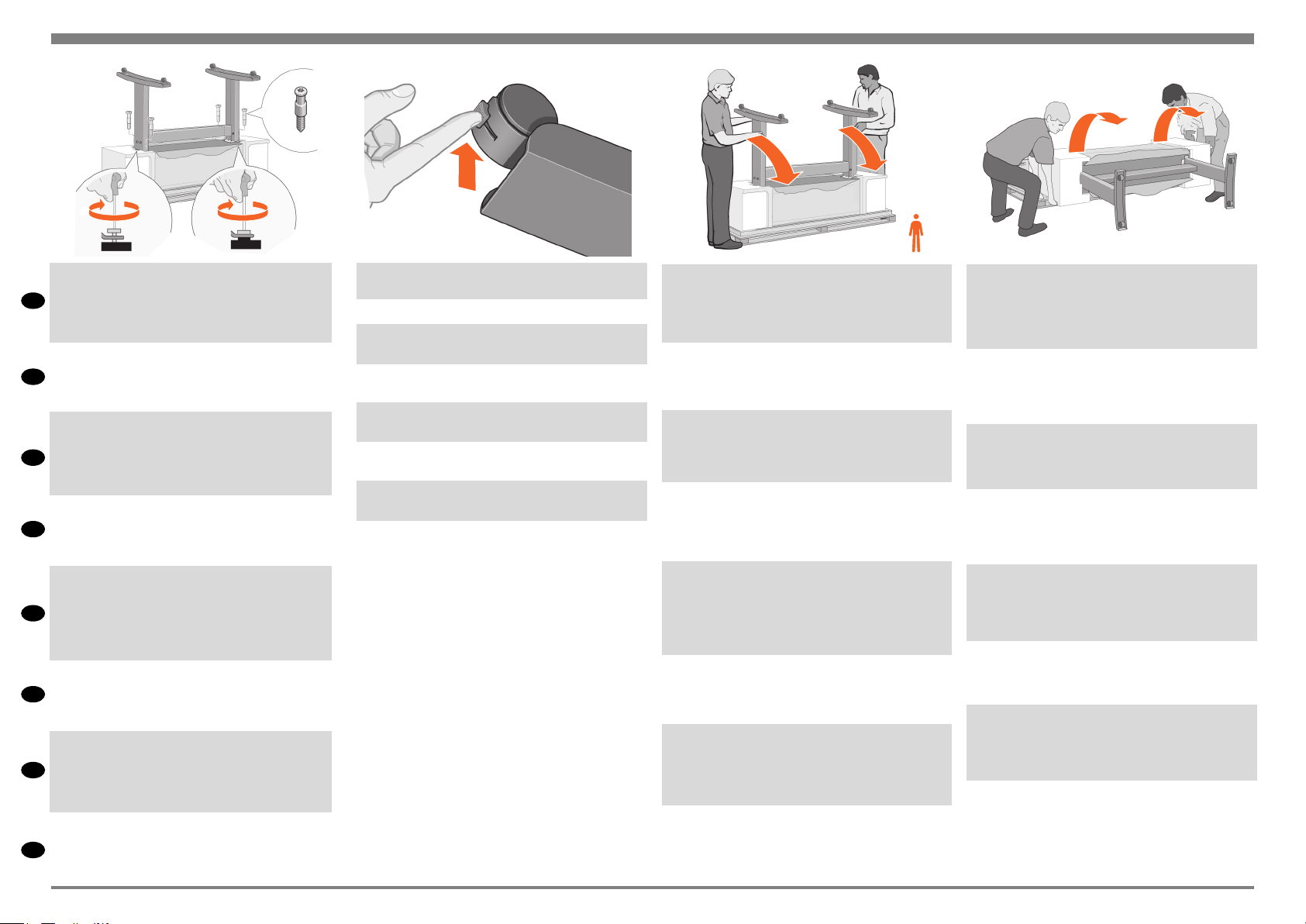
4
X4
4:3
Στερεώστε τη βάση στήριξης χρησιμοποιώντας τις τέσσερις
βίδες με τις μεγάλες, επίπεδες κεφαλές Δύο από τις βίδες (στο
ένα σκέλος) στερεώνονται κανονικά. ΠΡΟΣΟΧΗ: Δύο από τις
EL
βίδες, στο ίδιο σκέλος, θα φαίνεται ότι δεν έχουν σφίξει καλά,
επειδή δεν μπαίνουν τόσο πολύ μέσα όσο οι άλλες—πρέπει να
είναι καλά στερεωμένες αλλά όχι υπερβολικά σφιγμένες.
Büyük düz başlı dört vida ile kaideyi sağlamlaştırın. Bir
bacaktaki iki vida normal şekilde sağlamlaştırılır. DİKKAT:
Diğerleri kadar derine gitmedikleri için, aynı bacaktaki iki
TR
vida tam olarak sıkıştırılmamış gibi görünebilir. Bu vidalar sıkı
ancak aşırı sıkıştırılmamış olmalıdır
Přišroubujte podstavec čtyřmi šrouby s velkými plochými
hlavami. Dva šrouby (na jedné noze) jsou dotaženy obvyklým
způsobem. UPOZORNĚNÍ: Bude se zdát, že dva šrouby
CS
na jedné noze nejsou úplně dotaženy, nebude jemožné
zašroubovat tak daleko jako ostatní. Jejichspojení by mělo být
pevné, avšak ne přetažené.
Rögzítse az állványt a négy lapos, nagy fejű csavarral. Az
egyik lábon található két csavar teljesen becsavarható.
HU
VIGYÁZAT! A másik lábon található két csavar nem húzható
meg teljesen, mivel nem megy be annyira, mint a másik kettő ezeket szilárdan kell rögzíteni, de nem szabad túlhúzni.
Przymocuj stojak do drukarki za pomocą czterech wkrę
tów z dużymi płaskimi łebkami. Każda nóżka jest przymocowywana za pomocą dwóch wkrętów. PRZESTROGA:
Wkręty przy jednej z nóżek będą sprawiały wrażenie nie
PL
dokręconych do końca - nie zostaną wkręcone tak głęboko,
jak inne. Wkręty te powinny być dokręcone solidnie, ale nie
zbyt mocno.
Pritrdite stojalo s štirimi vijaki, ki imajo velike ploščate glave.
Dva vijaka (na enem podstavku) se običajno privijeta.
SL
PREVIDNO: Dveh vijakov na eni nogi ne bo mogoče povsem
priviti, ker ne gresta povsem noter, kot druga dva - ne privijajte
ju na silo.
Zaistite stojan štyrmi skrutkami s väčšími plochými hlavami.
Dve skrutky (na jednej podpere) sa zatiahnu riadne.
VÝSTRAHA: Dve skrutky na rovnakej podpere sa vám
SK
môžu zdať nepritiahnuté, keďže nepôjdu dovnútra do tej
vzdialenosti ako ostatné – mali by byť pevné, ale nie príliš
zatiahnuté.
Stovą pritvirtinkite keturiais varžtais su didelėmis plokščiomis
galvutėmis. Du varžtai (ant vienos kojelės) užveržti normaliai.
Dėmesio: Du varžtai ant kiekvienos kojelės bus užveržti ne-
LT
pilnai, kadangi jie įsukami ne iki galo, kaip kiti – juos reikia
įsukti tvirtai, tačiau neperveržti.
4:4
Βεβαιωθείτε ότι και οι τέσσερις μηχανισμοί φρένου είναι
ασφαλισμένοι, όπως φαίνεται στην εικόνα.
Dört frene de, gösterildiği gibi basıldığından emin olun.
Ujistěte se, že všechny čtyři brzdy jsou v poloze zobrazené
na obrázku.
Ellenőrizze, hogy a négy kar le van-e nyomva, ahogyan az
ábra mutatja.
Sprawdź, czy hamulce przy wszystkich czterech kółkach
zostały zaciągnięte (tak jak to pokazanona rysunku).
Poskrbite, da bodo zatisnjene vse štiri zavore, kot je
prikazano.
Uistite sa, že sú nasadené všetky štyri brzdy tak, ako je to
znázornené na obrázku.
Pasirūpinkite, kad visi keturi stabdžiai būtų įjungti, kaip
parodyta paveikslėlyje.
4:5
Γύρετε στο πλάι και σηκώστε τον εκτυπωτή (1):
ΠΡΟΕΙΔΟΠΟΙΗΣΗ: 2-3 άτομα για το μοντέλο μεγέθους Ε+/
Α0+, 2 άτομα για το μοντέλο μεγέθους D/A1. ΠΡΟΣΟΧΗ:
Βεβαιωθείτε ότι στην περιοχή μπροστά από τον εκτυπωτή δεν
υπάρχουν εμπόδια, όπως κομμάτια συσκευασίας ή ρολά
χαρτιού.
Yazıcıyı eğin ve kaldırın (1):
UYARI: E+/A0+ boyutu modelini 2-3 kişi; D/Al boyutu
modelini 2 kişi kaldırmalıdır. DİKKAT: Yazıcının önünde paket
veya kağıt rulosu gibi engelleyici bir cisim bulunmadığından
emin olun.
Nakloňte a zvedněte tiskárnu (1).
VAROVÁNÍ: U modelu formátu E+/A0+ jsou zapotřebí 2
až 3 lidé, u modelu formátu D/A1 dva lidé. UPOZORNĚNÍ:
Zajistěte, aby na ploše před tiskárnou nebyly žádné
překážky, jako balicí materiál nebo role papíru. /
Döntse meg és állítsa fel a nyomtatót.
FIGYELEM: A művelethez E+/A0+ méretű modellek esetén
2-3, D/Al méretű modellek esetén 2 ember szükséges.
VIGYÁZAT! Győződjön meg arról, hogy a nyomtató előtt
nincsen semmi, ami a felállítást akadályozhatná (például
csomagolóanyag vagy papírtekercs). /
Przechyl i podnieś drukarkę (1).
OSTRZEŻENIE: Wykonanie tej czynności wymaga udziału 2-3
osób (w przypadku modeli obsługujących nośniki o formacie
E+/A0+) lub 2 osób (w przypadku modeli obsługujących
nośniki o formacie D/A1). PRZESTROGA: Sprawdź, czy
sprzed drukarki zostały usuniętewszelkie przeszkody (np.
opakowanie czy role papieru).
Nagnite in dvignite tiskalnik (1).
POZOR: 2 - 3 osebe za model za velikost papirja E+/AO+; 2
osebi za model za velikost papirja D/Al. PREVIDNO: Poskrbi-
te, da pred tiskalnikom ne bo nobenih ovir, kot je embalaža
ali zvitki papirja.
Nakloňte a nadvihnite tlačiareň (1).
UPOZORNENIE: Túto činnosť by mali vykonať 2 alebo 3
ľudia v prípade modelu pre formát E+/A0+ a 2 ľudia v
prípade modelu pre formát D/A1. VÝSTRAHA: Uistite sa,
že pred tlačiarňou nie sú žiadne prekážky (napríklad obal
alebo kotúče papiera).
Palenkite ir pakelkite spausdintuvą (1):
PERSPĖJIMAS: Pasirūpinkite, kad prieš spausdintuvą
esančiame plote nebūtų jokių kliučių: įpakavimo medžiagų,
popieriaus ritinių ir t.t. Dėmesio: Pasirūpinkite, kad prieš
spausdintuvą esančiame plote nebūtų jokių kliūčių: įpakavimo
medžiagų, popieriaus ritinių ir t.t.
x3
4:6
Γύρετε στο πλάι και σηκώστε τον εκτυπωτή (2): Δώστε κλίση
90 μοιρών στον εκτυπωτή, στο πλάι, και μετά σηκώστε τον
στη βάση του. Ο εκτυπωτής μπορεί να μοιάζει λίγο ασταθής
σε μια πλευρά του, αλλά αυτό δεν αποτελεί πρόβλημα,
αρκεί οι βίδες να έχουν στερεωθεί καλά, σύμφωνα με τις
προηγούμενες οδηγίες.
Yazıcıyı eğin ve kaldırın (2): Yazıcıyı bir kenara doğru 90
derece eğin ve sonra bacaklarının üzerinde doğrultun.
Yazıcının bir kenarı daha fazla sallanabilir ancak vidalar
önceki adımlarda gösterildiği şekilde sıkıştırılmışsa bu
olabilir.
Nakloňte a zvedněte tiskárnu (2). Nakloňte tiskárnu o 90°
na bok a potom ji postavte na nohy. Může se zdát, že se
jeden konec tiskárnytrochu viklá. Pokud jsou však šrouby
dotaženy výše popsaným způsobem, je to v pořádku.
Döntse meg és állítsa fel a nyomtatót (2). Döntse a
nyomtatót az oldalára, majd állítsa a lábaira. A nyomtató
egyik oldala ingatagnak tűnhet, de ha az előző lépésekben megfelelően meghúzta a csavarokat, ez nem jelent
problémát.
Przechyl i podnieś drukarkę (2). Przechyl drukarkę na bok
(o 90 stopni), a następnie oprzyj ją na nóżkach. Drukarka
może sprawiać wrażenie lekko chwiejnej z jednej strony.
Jeżeli śrubki zostały dokręcone zgodnie z opisemw poprzednich punktach, tak właśnie powinno być.
Nagnite in dvignite tiskalnik (2). Nagnite tiskalnik za 90
stopinj na stran in ga postavite na stojalo. Tiskalnik bo na
eni strani morda malo majav, vendar je to pravilno, če ste
vijake privili po navodilih.
Nakloňte a nadvihnite tlačiareň (2). Nakloňte tlačiareň o
90 stupňov a položte ju na bočnú stranu. Potom ju postavte.
Tlačiareň môže trochu kolísať na jednej strane, ale to je
správne za predpokladu, že ste zatiahli skrutky podľa
návodu v predchádzajúcich krokoch.
Palenkite ir pakelkite spausdintuvą (2): Palenkite
spausdintuvą 90 laipsnių kampu ant šono ir pastatykite ant
kojelių. Vienas spausdintuvo šonas gali truputėlį svyruoti,
tačiau tai yra gerai, jei varžtai buvo įsukti pagal ankstes-
niuose veiksmuose pateiktus nurodymus.
Page 7
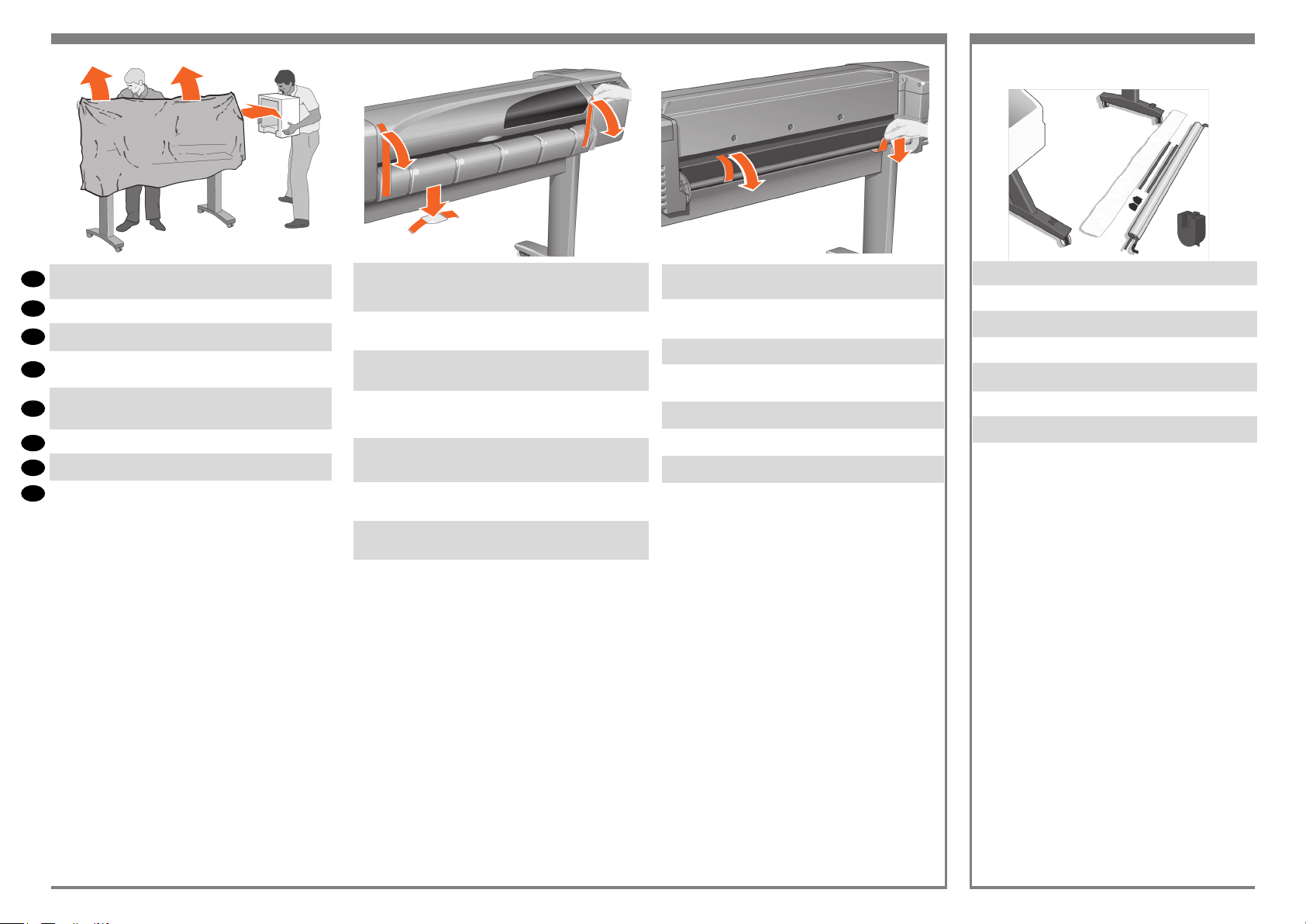
4
5 Συναρμολόγηση του δοχείου χαρτιού
/ Kağıt tepsisini monte etme
X2
4:7
Αφαιρέστε το πλαστικό κάλυμμα και τα καπάκια από
EL
αφρώδες υλικό για τα άκρα.
TR
Plastik örtüyü ve uçlardaki köpük malzemeleri çıkarın.
CS
Odeberte igelitový obal a pěnové koncové krytky.
Távolítsa el a műanyag burkolatot és a habszivacs
HU
védőelemeket.
Zdejmij styropianowe elementy opakowaniai folię
PL
ochronną.
Odstranite plastično prevleko in stranske pokrove iz pene
SL
Odstráňte igelit a penový obal na koncoch.
SK
Nuimkite plasmasinę uždangą ir putplasčio gaubtus.
LT
4:8
Αφαιρέστε τις ταινίες από το παράθυρο και τον άξονα
Αφαιρέστε επίσης τη μικρή σακούλα με το υλικό για την
απορρόφηση της υγρασίας.
Pencere ve mil üzerindeki bandan çıkarın.Küçük nem emici
torbayı da çıkarın.
Odstraňte pásky z krytu tiskárny a z osy. Odstraňte také
sáček s materiálem odvádějícím vlhkost.
Távolítsa el a védőszalagokat a nyomtatófedélről és az
orsóról. Távolítsa el a nedvszívó anyagot tartalmazó kis
tasakot is.
Zdejmij taśmę z pokrywy i z trzpienia. Usuń także
niewielką torebkę z materiałem odwilżającym.
Odstranite lepilni trak z okna in valja Odstranite tudi vrečko
s sušilom.
Odstráňte pásku z krytu tlačiarne a hriadeľa. Odstráňte aj
malé vrecúško s desikačnou látkou.
Nuimkite juosteles nuo langelio ašies.Taip pat išimkite
mažą maišelį, apsaugantį nuo drėgmės.
4:9
Αφαιρέστε τις ταινίες από τον άξονα, στο πίσω μέρος του
εκτυπωτή.
Yazıcının arka tarafındaki milün üzerindeki bantları da
çıkarın.
Na zadní straně tiskárny odstraňte pásku z osy.
A nyomtató hátulján távolítsa el a védőszalagokat az
orsóról.
Zdejmij taśmy z trzpienia (z tyłu drukarki).
Odstranite lepilne trakove z valja na hrbtni strani tiskalnika.
Odstráňte pásku z hriadeľa v zadnej časti tlačiarne.
Nuimkite juosteles nuo ašies galinėje spausdintuvo dalyje.
5:1
Προετοιμάστε τα στοιχεία του καλαθιού.
Sepet bileşenlerini yerleştirin.
Na podlahu rozložte součásti koše.
Vegye ki a kosárhoz tartozó alkatrészeket.
Przygotuj elementy kosza.
Išdėliokite krepšio sudedamąsias dalis.
Pripravite sestavne dele koša.
Rozložte súčasti koša.
Page 8
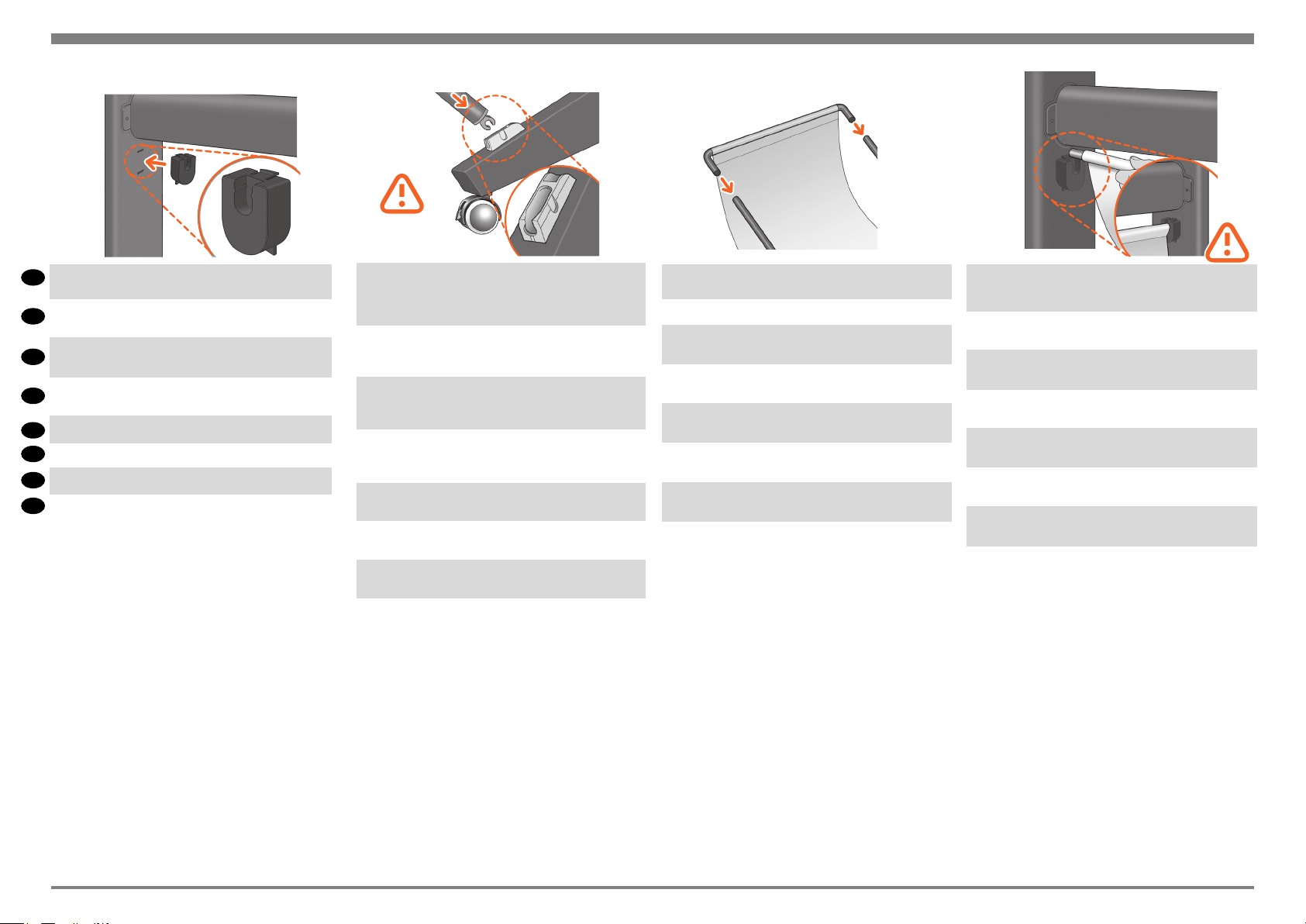
5 Montáž zásobníku papíru / A papírtartó tálca összeszerelése / Montowanie pojemnika na wydruki / Sestavite koš za papir / Zmontovanie zásobníka papiera / Surinkite poperiaus dėklą
5:2
Προσαρμόστε τα στηρίγματα του καλαθιού στα πόδια της
EL
βάσης, ένα σε κάθε πόδι.
Sepet desteklerini her bacağa bir tane olacak şekilde
TR
sehpanın bacaklarına sabitleyin.
Podpěry koše připevněte k nohám stojanu,
CS
ke každé noze jednu.
Rögzítse a kosártartókat az állvány lábaira (lábanként
HU
egyet).
Do każdej z nóg przymocuj jeden wspornik kosza.
PL
SL
Prie kojų pritvirtinkite krepšio atramines gembes.
Pritrdite podpori koša na nogi stojala, vsako na eno nogo.
SK
LT
Na každú z nôh stojana pripevnite podpery koša.
5:3
Προσαρμόστε τους δύο κοντούς σωλήνες στα στηρίγματα
του εκτυπωτή, ένα στο μπροστινό μέρος κάθε στηρίγματος.
Κάθε σωλήνας πρέπει να κλειδώσει στη θέση του (θα
ακουστεί το χαρακτηριστικό κλικ).
ki kısa boruyu her ayağın ön tarafına bir tane olacak şekilde
yazıcının ayaklarına sabitleyin.
Her boru yerine oturmalıdır.
Dvě krátké trubky připevněte k předním částem podstavy
tiskárny, ke každé postavě jednu. Obě trubky by měly
zaklapnout do správné polohy.
Rögzítse a két rövid csődarabot a nyomtató talpaira, mindkét
talp elejére egyet-egyet. Fontos, hogy mindkét csődarab a
helyére kattanjon.
Z przodu każdej ze stopek przymocuj po jednej krótkiej
rurce. Rurki muszą się zatrzasnąć we właściwym położeniu.
Prie abiejų spausdintuvo kojų priekio pritvirtinkite du trumpus
vamzdžius. Vamzdžiai turi užsiksuoti savo vietoje.
Kratki cevi pritrdite na sprednjo stran vsakega podstavka
tiskalnika. Cevi se morata zaskočiti na svojem mestu.
Na spodné časti nôh stojana pripevnite dve krátke rúrky, z
toho jednu na prednú časť oboch spodných častí. Všetky
rúrky by mali s kliknutím zapadnúť na svoje miesto.
5:4
Προσαρτήστε τον μπροστινό σωλήνα του καλαθιού στους
δύο κοντούς σωλήνες σε κάθε στήριγμα.
Sepetin ön borusunu her iki ayaktaki iki kısa boruya takın.
K těmto dvěma krátkým trubkám upevněným
na podstavách připevněte přední trubku koše.
Rögzítse a kosár elülső csövét a talpakra szerelt két rövid
csődarabra.
Do obu krótkich rurek przy każdej ze stopek dołącz rurkę
przednią kosza.
Priekinį krepšio vamzdį pritvirtinkite prie dviejų trumpų
vamzdžių, pritvirtintų prie kojų.
Sprednjo cev koša pritrdite na kratki cevi, ki sta pritrjeni na
podstavka.
K dvom krátkym rúrkam na spodných častiach nôh stojana
pripevnite prednú rúrku koša.
5:5
Ακουμπήστε τον πίσω σωλήνα του καλαθιού στα
υποστηρίγματα που μόλις προσαρμόσατε σε κάθε πόδι της
βάσης.
Sepetin arka borusunu, biraz önce sehpanın bacaklarına
sabitlediğiniz desteklere dayayın.
Zadní trubku koše uložte do podpěr, které
jste před chvílí připevnili k nohám stojanu.
Helyezze a kosár hátsó csövét az állvány
lábaira imént felszerelt támaszokra.
Do przymocowanych do obu nóg wsporników wsuń rurkę
tylną kosza.
Įstatykite krepšio užpakalinį vamzdį į atramines gembes,
kurias pritvirtinote prie stovo kojų.
Zadnja cev koša naj bo na podporah, ki ste ju namestili na
obe nogi stojala.
Zadnú rúrku koša položte na podpery, ktoré ste práve
pripevnili na obe nohy
podstavca.
Page 9

5
5:6
EL
Τώρα το καλάθι είναι πλήρες.
Sepet artık hazır.
TR
Koš je nyní kompletní.
CS
HU
A kosár összeállítása ezzel befejeződött.
Kosz jest zamontowany.
PL
Krepšys pritvirtintas.
SL
SK
Koš je zdaj dokončan.
LT
Týmto ste dokončili inštaláciu koša.
6 Εισαγωγικές πληροφορίες / Tanıtıcı bilgiler /
Úvodní informace / Bevezető tudnivalók / Informacje wstępne / Uvodne informacije / Úvodné
informácie / Pradinė informacija
6:4
Εισαγωγικές πληροφορίες Βρίσκεται επίσης στη
συσκευασία τεκμηρίωσης «Installation pack», μαζί με
άλλα στοιχεία. Περιέχει σημαντικές πληροφορίες για τη
χρήση του εκτυπωτή.
Tanıtıcı bilgiler ve diğer öğelerin “Yükleme paketi” içindedir. Yazıcının kullanımı hakkında önemli bilgiler içerir.
Úvodní informace. Je také uložen v instalačním balíčku
s dokumentací a dalšími položkami. Obsahuje důležité
informace pro práci s tiskárnou.
Bevezető tudnivalók szintén az üzembe helyezési
csomagban található, és a nyomtató használatával kapcsolatos legfontosabb tudnivalókat tartalmazza.
Informacje wstępne obsługi Instrukcja ta zawiera ważne
informacje dotyczące użytkowania drukarki.
Uvodne informacije je prav tako v »namestitvenem
paketu« dokumentacije in drugih predmetov. Vsebuje
pomembne informacije o uporabi tiskalnika.
Úvodné informácie sa tiež nachádza v „inštalačnom
balíku” obsahujúcom dokumentáciu a ďalší materiál.
Obsahuje dôležité informácie o používaní tlačiarne.
Pradinė informacija taip pat yra dokumentų ir kitų dalių
„įdiegimo pakete“. Jame pateikta svarbi informacija apie
spausdintuvo naudojimą.
7 Άνοιγμα του εκτυπωτή και επιλογή γλώσσας / Açma ve Bir dil seçme / Zapnutí a Volba jazyka /
A nyomtató bekapcsolása és a nyelv kiválasztása / Włączanie drukarki i wybieranie języka / Vklopite
tiskalnik in izberite jezik / Zapnutie a voľba jazyka(všetky modely) / Įjunkite ir pasirinkite kalbą
ΠΡΟΕΙΔΟΠΟΙΗΣΕΙΣ
• Κατά την εκκίνηση του εκτυπωτή, κρατάτε μακριά από τους μηχανισμούς
του αντικείμενα, όπως μαλλιά, κοσμήματα και ρουχισμό.
• Βεβαιωθείτε ότι το καλώδιο τροφοδοσίας που συνοδεύει τον εκτυπωτή
σας είναι κατάλληλο για την πρίζα εναλλασσόμενου ηλεκτρικού ρεύματος
με την οποία θέλετε να το συνδέσετε. Με αυτό τον εκτυπωτή πρέπει να
χρησιμοποιείται αποκλειστικά καλώδιο τροφοδοσίας τριών αγωγών (με
γείωση).
UYARILAR
• Yazıcı açıldığında saç, mücevher ve giysi gibi nesneleri yazıcı
mekanizmasından uzakta tutun.
• Yazıcınızla birlikte verilen güç kordonunun AC güç çıkış bağlantınızla
eşleştiğinden emin olun. (Bu yazıcı ile yalnızca üç kablolu ve toprak hattı
olan güç kordonunu kullanın.)
VAROVÁNÍ
• Pokud je tiskárna zapnuta, udržujte vlasy, šperky, oděvy a podobné
předměty v bezpečnévzdálenosti od mechanických částí tiskárny.
• Přesvědčte se, zda síťová šňůra dodaná s tiskárnou odpovídá
místní síťové zásuvce střídavého proudu. K tiskárně použijte výhradně
třídrátovou (uzemněnou) síťovou šňůru.
FIGYELMEZTETÉSEK
• Amikor a nyomtató be van kapcsolva, haját, ékszereit és ruháját tartsa
távol a nyomtató mechanikus részeitől.
• Győződjön meg arról, hogy a nyomtatóval szállított tápvezeték
megfelelően illeszkedik a váltakozó áramú aljzatba. A nyomtatóhoz csak
háromeres (földelt) tápvezetéket használjon.
OSTRZEŻENIA:
• Kiedy drukarka jest włączona, zadbaj o to, aby w pobliżu jej mechanizmów nie było włosów, biżuterii czy ubrania.
• Sprawdź, czy dołączony do drukarki kabel zasilający jest odpowiedni
dla gniazda sieci elektrycznej. Drukarkę podłączaj tylko za pomocą
kabli trójprzewodowych (z uziemieniem).
OPOZORILI
• Ko je tiskalnik vklopljen, poskrbite, da predmeti, kot so lasje, nakit in
oblačila, ne pridejo v stik z mehanizmom tiskalnika.
• Poskrbite, da bo napajalni kabel, ki ste ga dobili s tiskalnikom, ustrezal
vtičnicam za električni tok. S tem tiskalnikom uporabite samo napajalne
kable s tremi vodniki (ozemljene).
7:1
Συνδέστε το καλώδιο τροφοδοσίας στην
υποδοχή, στο πίσω μέρος του εκτυπωτή, και
μετά στην πρίζα.
Güç kordonunu takın: Güç kordonunu önce
yazıcının arkasındaki yuvaya ve sonra AC
güç çıkışına takın.
Zapojte síťovou šňůru do zásuvky na
zadní straně tiskárny a potom do zásuvky
střídavého proudu.
Csatlakoztassa a tápvezetéket a nyomtató
hátulján lévő aljzathoz, majd a váltakozó
áramú aljzathoz.
Podłącz kabel zasilający. (najpierw do gniazda z tyłu drukarki, a następnie do gniazda
sieci elektrycznej)
Priključite napajalni kabe na priključek
nahrbtni strani tiskalnika in ga nato vtaknite
v zidno vtičnico.
Zapojte napájací kábel do zásuvky v zadnej
časti tlačiarne a potom do sieťovej zásuvky.
Įkiškite maitinimo laidąį lizdą galinėje
spausdintuvo sienelėje ir į kintamosios srovės
tinklo lizdą.
UPOZORNENIA
• Po zapnutí tlačiarne odstráňte z dosahu mechanizmov tlačiarne predmety, ako napríklad vlasy, šperky a oblečenie.
• Uistite sa, že napájací kábel dodaný s tlačiarňou sa zhoduje s
prípojkou sieťovej zásuvky. Pre túto tlačiareň používajte len trojžilový
(uzemnený) napájací kábel.
PERSPĖJIMAI
• Kai spausdintuvas įjungiamas į elektros tinklą, pasirūpinkite, kad
plaukai, juvelyriniai dirbiniai ir drabužiai nepatektų į jo mechanizmą.
• Patikrinkite, ar su spausdintuvu pateiktas maitinimo laidas atitinka jūsų
kintamosios srovės tinklo lizdo parametrus. Šio spausdintuvo maitinimui
naudokite tik trijų laidininkų (su įžeminimo laidininku) laidą.
Page 10

7 8 Τοποθέτηση των κασετών μελανιού / Mürekkep kartuşlarını takma / Vložení kazet s inkoustem /
Festékkazetták behelyezése / Instalowanie pojemników z tuszem / Vstavite kartuše s črnilom / Vloženie
atramentových kaziet / Įdėkite rašalo kasetes
7:2
Αν ο εκτυπωτής δεν ανοίξει μόνος του, πατήστε το διακόπτη
λειτουργίας Ο διακόπτης λειτουργίας (On/Off) βρίσκεται
μπροστά και αριστερά στον εκτυπωτή. Είναι ένα απλό κουμπί
που πατιέται προς τα μέσα, με μια πράσινη λυχνία (LED) που
υποδεικνύει αν ο εκτυπωτής είναι α να μ μένος, θέστε σε
λειτουργία τον εκτυπωτή πατώντας το κουμπί μία φορά. Αν
EL
δεν ακουστεί κανένας ήχος από τον εκτυπωτή και δεν ανάψει
η λυχνία του διακόπτη, τότε υπάρχει κάποιο πρόβλημα στην
τροφοδοσία. Ελέγξτε τις συνδέσεις του καλωδίου τροφοδοσίας
και την πηγή τροφοδοσίας.
Yazıcı otomatik olarak açılmazsa elinizle açın Yazıcının
On/Off (Aç/Kapa) düğmesi yazıcının sol ön tarafına
yerleştirilmiştir. Açık durumunu belirten bir yeşil ışığa (LED)
TR
sahip olan basit bir düğmedir. Düğmeye bir kez basarak
gücü açın.Yazıcıdan ses gelmiyorsa ve düğme LED’i üzerinde
bir ışık yoksa güç sorununuz var demektir. Güç kordonu
bağlantılarını ve güç kaynağını kontrol edin.
Pokud se tiskárna automaticky nezapne, zapněte ji. Síťový
vypínač tiskárny je umístěn v levé přední části tiskárny. Je
to jednoduchý vypínač se zeleným indikátorem svítícím při
CS
zapnutí tiskárny. Stisknutím tlačítka zapněte přístroj. Neslyšíte-li
žádný zvuk vydávaný tiskárnou a indikátor vypínače nesvítí,
nastal problém s napájením. Zkontrolujte připojení síťové
šňůry a zdroj napájení.
Ha a nyomtató nem indul el automatikusan, kapcsolja be. A
hálózati kapcsoló a nyomtató elején, bal oldalt található. Ez
egy egyszerű nyomógomb, ahol zöld fény (LED) jelzi, ha a
HU
nyomtató be van kapcsolva. A nyomtató bekapcsolásához
nyomja meg egyszer a gombot. Ha a nyomtató nem ad hangot, és a LED nem világít, probléma van az áramellátással.
Ellenőrizze a tápvezeték csatlakozásait és az áramellátást.
Włącz drukarkę (jeśli nie zostanie włączonaautomatycznie).
Wyłącznik zasilania znajduje się z lewej strony drukarki. Jest
to zwykły przycisk z zieloną diodą świecącą (wskazującą
włączenie drukarki). Drukarkę włącza się poprzez jednokrot-
PL
ne naciśnięcie przycisku. Jeżeli drukarka po włączeniu nie
wydaje żadnych dźwięków, a dioda się nie świeci, wystąpił
problem z dopływem energii. Sprawdź poprawnośćpodłączeń
kabla zasilającego oraz sprawność źródła zasilania.
Če se tiskalnik ne vklopi samodejno, ga vklopite. Stikalo za
vklop/izklop je na sprednji levi strani tiskalnika. To je tipka z
zeleno lučko, ki označuje, ali je tiskalnik vklopljen.Tiskalnik
SL
vklopite tako, da pritisnete tipko. Če iz tiskalnika ne slišite nobenega zvoka in lučka na stikalu ne zasveti, je nekaj narobe z
napajanjem. Preverite napajalni kabel in vir napajanja.
Zapnite tlačiareň, ak sa nezapne automaticky.Tlačidlo zapnutia/vypnutia sa nachádza vpredu v ľavej časti tlačiarne. Ide
o jednoduché tlačidlo so zeleným indikátorom LED, ktorý svie-
SK
ti, keď je tlačiareň zapnutá. Stlačením tohto tlačidla zapnite
napájanie. Ak tlačiareň nevydáva žiaden zvuk a indikátor LED
nesvieti, ide o problém s napájaním. Skontrolujte pripojenia
napájacích káblov a zdroj napájania.
Jei spausdintuvas automatiškai neįsijungia, įjunkite jį Spausdintuvo jungiklis yra priekinėje kairiojoje jo dalyje. Tai yra
paprastas mygtukas su žaliu indikatoriumi (spinduoliu), kuris
LT
švyti, kai spausdintuvas įjungtas. Įjunkite maitinimą, vieną
kartą paspausdami mygtuką. Jei iš spausdintuvo negirdimi
jokie garsai ir jungiklio indikatorius nešvyti, yra maitinimo problema. Patikrinkite maitinimo laido jungtis ir maitinimo šaltinį.
7:3
Επιλέξτε τη γλώσσα Μετά από ένα χρονικό διάστημα, μέχρι ενός
λεπτού, στο μενού του πίνακα ελέγχου εμφανίζεται ένα μήνυμα
που σας προτρέπει να επιλέξετε τη γλώσσα. Τα μενού είναι
διαθέσιμα στις εξής γλώσσες: Αγγλικά, Ιταλικά, Πορτογαλικά,
Γερμανικά, Γαλλικά, Ισπανικά, Καταλανικά, Ιαπωνικά,
Κορεάτικα, Κινέζικα και απλοποιημένα Κινέζικα. Στον πίνακα
ελέγχου, πατήστε το πλήκτρο s ή r για να επισημάνετε τη
γλώσσα που θέλετε. Μετά, πατήστε το πλήκτρο Enter [Επιλογή],
για να επιλέξετε τη γλώσσα.
Bir dil seçin Bir dakika sonra, yazıcının ön panel menüsü
dili ayarlamanızı isteyecektir. Menüler, aşağıdaki dillerde
kullanılabilir:İngilizce, İtalyanca, Portekizce, Almanca,
Fransızca, ispanyolca, Katalanca, Japonca, Korece, Geleneksel
Çince ve Basitleştirilmiş Çince. istediğiniz dil vurgulanana kadar ön panelde s veya r tuşuna basın. Ardından dili seçmek
için Enter (Giriş) düğmesine basın.
Vyberte jazyk. Asi do jedné minuty se v nabídce čelního panelu zobrazí výzva k nastavení jazyka. Nabídka je k dispozici
v těchto jazycích:angličtina, italština, portugalština, němčina,
francouzština, španělština katalánština, japonština, korejština,
tradiční čínština a zjednodušená čínština.Na předním panelu
stiskněte tlačítko s nebo r ,až se zvýrazní požadovaný jazyk.
Potom jazyk vyberte stisknutím tlačítka ENTER.
Válasszon nyelvet. Körülbelül egy perc után a nyomtató
előlapjának menüjében választani kell egy nyelvet. A
menürendszer a következő nyelveken használható: angol,
olasz, portugál, német, francia, spanyol, katalán, japán,
koreai, hagyományos kínai és egyszerűsített kínai. Az előlap s
és r gombjával jelölje ki, majd az Enter gomb lenyomásával
állítsa be a kívánt nyelvet.
Wybierz język. Po upływie jednej minuty na panelu przednim
zostanie wyświetlone menu, umożliwiające wybranie języka.
Dostępne są następujące języki: angielski, włoski, portugalski,
niemiecki, francuski, hiszpański, kataloński, japoński, koreański
i chiński (tradycyjny i uproszczony). Za pomocą przycisków s
i r podświetl żądany język. Aby go wybrać, naciśnij przycisk
Enter (Wprowadź).
Izberite jezik. Po približno eni minuti se bona nadzorni plošči
pojavilo sporočilo, ki vaspoziva, da izberete jezik. Meniji so na
voljo vsledečih jezikih: angleščina, italijanščina,portugalščina,
nemščina, francoščina, španščina,katalonščina, japonščina,
korejščina, tradicionalnakitajščina in poenostavljena kitajščina.
Naupravljalni plošči pritiskajte tipko s ali r , doklerni
označen jezik, ki ga želite izbrati.Pritisnite tipko Enter, da
potrdite izbiro jezika.
Vyberte jazyk. Najneskôr jednu minútu po zapnutí sa v ponuke na čelnom paneli zobrazí ponuka na nastavenie jazyka.
K dispozícii sú ponuky v nasledovných jazykoch: angličtina,
taliančina, portugalčina, nemčina, francúzština, španielčina,
katalánčina, japončina, kórejčina, tradičná čínština a
zjednodušená čínština. Na čelnom paneli stláčajte tlačidlo
s alebo r , kým sa nezvýrazní požadovaný jazyk. Vybraný
jazyk potvrďte stlačením tlačidla Enter.
Pasirinkite kalbąMaždaug po minutės spausdintuvo priekiniame
skydelyje pasirodys pasiūlymas nustatyti kalbą. Meniu gali būti
pateikiama šiomis kalbomis:anglų, italų, portugalų, vokiečių,
prancūzų, ispanų, katalonų, jaqponų, korėjiečių, tradicine
kinų ir supaprastinta kinų. Priekiniame skydelyje spaudinėkite
mygtuką s arba r kol bus pažymėta norima kalba. Tada
paspauskit Enter (įvedimo) mygtuką kalbos pasirinkimui.
8:1
Ανοίξτε το κάλυμμα των κασετών μελανιού και αφαιρέστε
τη συσκευασία από τις κασέτες, οι οποίες βρίσκονται στη
συσκευασία τεκμηρίωσης “Installation pack”, μαζί με άλλα
στοιχεία.
Mürekkep kartuş kapağını açın Bundan sonra belgeler
ve diğer öğeler için “Yükleme paketi” içindeki mürekkep
kartuşlarının paketini açın.
Otevřete kryt kazet s inkoustem. Odstraňte balicí materiál
z kazet uložených v instalačnímbalíčku s dokumentací a
dalšími položkami.
Nyissa fel a festékkazetta-tartó fedelét, és távolítsa el a
csomagolást a festékkazettákról (a kazetták az üzembe
helyezési csomagban találhatók).
Otwórz pokrywę pojemnika tuszem. Zdejmij opakowanie
z pojemników wyjętych z czerwonego pakietu instalacyj-
nego.
Odprite pokrov prostora za kartuše s črnilom in odstranite
embalažo s kartuš s črnilom, ki so v »namestitvenem
paketu« dokumentacije in drugih predmetov.
Otvorte kryt atramentových kaziet a z atramentových
kaziet, ktoré sa nachádzajú v „inštalačnom balíku“ obsahujúcom dokumentáciu a ďalší materiál, odstráňite obal.
Atidarykite rašalo kasečių dangtelįir nuo rašalo kasečių,
kurios yra dokumentų ir kitų dalių „įdiegimo pakete“,
nuimkite įpakavimo medžiagos madžiagas.
8:2
Τοποθετήοτε τις κασέτες μελανιού στις κατάλληλες θέσεις
Οι έγχρωμες ετικέτες στις κασέτες μελανιού πρέπει να
αντιστοιχούν στις έγχρωμες ετικέτες του εκτυπωτή που έχουν
το ίδιο χρώμα.
Mürekkep kartuşlarını doğru pozisyonlarına yerleştirin.
Vložte kazety s inkoustem na příslušná místa. Barevné
štítky na kazetách s inkoustem musí odpovídat barevnému
označení na tiskárně.
Helyezze a festékkazettákat a megfelelő helyre. A festékkazetták oldalán található színes címkéknek meg kell
egyezniük a nyomtatón lévőkkel.
Włóż pojemniki z tuszem do odpowiednich gniazd. Kolor
etykiety na pojemniku musi być taki sam, jak kolor etykiety
przypisany gniazdu, do którego wkładany jest pojemnik.
Vstavite kartuše s črnilom v pravilne položaje Barvne
nalepke na kartušah s črnilom se morajo ujemati z barvnimi
nalepkami na tiskalniku.
Vložte atramentové kazety do správnych pozícií. Farebné
označenia atramentových kaziet sa musia zhodovať s
farebnými označeniami na tlačiarni.
Įdėkite rašalo kasetes į teisingas padėtisSpalvotos etiketės
ant rašalo kasečių turi sutapti su atitinkamomis etiketėmis
ant spausdintuvo.
Page 11

8 9 Αντικατάσταση των κεφαλών ρύθμισης με κανονικές κεφαλές εκτύπωσης / Kurulum yazıcı kafalarını etkin yazıcı kafalarıyla
değiştirme / Výměna instalačních tiskacích hlav za aktivní / A szállításhoz használt nyomtatófejek cseréje az aktív nyomtatófejekre
Οι κεφαλές ρύθμισης παρέχονται για την προστασία του συστήματος μελανιών κατά τη μεταφορά του εκτυπωτή από το
εργοστάσιο, καθώς επίσης και για το γέμισμα των σωληναρίων μελανιού στο εσωτερικό του εκτυπωτή, όταν γίνεται η εκκίνηση
του για πρώτη φορά. Οι κεφαλές αυτές πρέπει να αντικατασταθούν με κανονικές κεφαλές εκτύπωσης, όταν τα σωληνάρια του
εκτυπωτή γεμίσουν με μελάνι. Οι κεφαλές ρύθμισης δεν μπορούν να χρησιμοποιηθούν για εκτύπωση. Είναι σημαντικό να μην
αφαιρέσετε τις κεφαλές εκτύπωσης πρόωρα, επειδή είναι απαραίτητες όταν γίνεται η εκκίνηση του εκτυπωτή για πρώτη φορά.
Αφού αφαιρέσετε τις κεφαλές ρύθμισης (όπως περιγράφεται σε αυτό το στάδιο), πρέπει να τις πετάξετε, αφού δεν μπορούν να
χρησιμοποιηθούν για εκτύπωση και δεν χρειάζονται πλέον.
Kurulum yazıcı kafaları yazıcının fabrikadan transferi sırasında mürekkep sistemini korumak ve ilk başlatıldığında yazıcının
içindeki mürekkep tüplerini doldurmak için sağlanmıştır. Yazıcının tüplerine mürekkep dolması sona erdikten sonra etkin
(normal) yazıcı kafaları ile değiştirilmelidir.Kurulum yazıcı kafaları, yazdırma için kullanılamaz.Yazıcının ilk çalıştırılması
sırasında gerekli olduklarından, kurulum yazıcı kafalarını çok erken çıkarmamak önemlidir.Kurulum yazıcı kafalarını bu
8:3
Κλείστε το κάλυμμα των κασετών μελανιού Ο εκτυπωτής
αρχίζει τη διαδικασία προετοιμασίας του συστήματος
των μελανιών μόλις τοποθετηθεί και η τελευταία κασέτα.
EL
Περιμένετε περίπου για ένα λεπτό μέχρι να ολοκληρωθεί η
διαδικασία.
Mürekkep kartuşu kapağını kapatın Son kartuş takılır
takılmaz, yazıcı mürekkep sistemini başlatır. Bu işlem sona
TR
erene kadar bekleyin.
Zavřele kryt kazet s inkoustem. Po vložení poslední kazety
tiskárna zahájí inicializaci systému zásobování inkoustem.
CS
Vyčkejte asi minutu, než se proces dokončí.
Zárja le a festékkazetta-tartó fedelét. Miután az utolsó kazettát is behelyezte, a nyomtató inicializálja a festékrend-
HU
szert. A folyamat befejezéséig körülbelül egy percet kell
várnia.
Zamknij pokrywę pojemnika. Po włożeniu ostatniego
pojemnika rozpocznie się proces inicjalizacji systemu
PL
doprowadzania tuszu. Inicjalizacja potrwa około minuty.
Zaprite pokrov prostora za kartuše s črnilom Takoj ko vstavite zadnjo kartuše s črnilom, bo tiskalnik začel pripravljati
SL
sistem za črnilo. Počakajte približno eno minuto, da se
postopek konča.
Zatvorte kryt atramentových kaziet. Tlačiareň začne
inicializovať systém nanášania atramentu hneď po vložení
SK
poslednej kazety. Chvíľu počkajte, kým sa inicializácia
ukončí.
Uždarykite rašalo kasečių dangtelį Spausdintuvas
pradeda įkrovinėti savo rašalo sistemą, kai tik įdedama
LT
paskutinė kasetė. Palaukite maždaug minutę, kol baigsis
šis procesas.
aşamada çıkardığınızda, artık yazdırma için kullanılmadıklarından ve daha sonra bunlara gereksinim duyulmayacağından,
atabilirsiniz.
Instalační tiskací hlavy slouží k ochraně systému zásobování inkoustem při transportu tiskárny z továrny a k naplnění trubic
zásobování inkoustemběhem inicializace tiskárny. Po naplnění trubic tiskárny inkoustem je nutné tyto hlavy zaměnit za aktivní (běžné) tiskací hlavy.Instalační tiskací hlavy nelze použít k tiskuJe důležité neodebírat instalační tiskací hlavy příliš brzy,
protože jsou nutné pro inicializaci tiskárny.Po odebrání instalačních tiskacích hlav (způsobem popsaným v této části) můžete
tyto hlavy vyhodit, protože je nelze použít k tisku a už je nebudete potřebovat.
A szállításhoz használt nyomtatófejek a nyomtató gyárból történő szállítása során védik a festékrendszert, és az első inicializáláskor feltöltik a nyomtató belsejében található festékcsöveket. Miután a festékcsövek megteltek festékkel, a fejeket ki kell
cserélni aktív (normál) nyomtatófejekre.A szállításhoz használt nyomtatófejek nem használhatók nyomtatásra.Fontos, hogy
a szállításhoz használt nyomtatófejeket ne távolítsa el túl korán, mert a nyomtatónak szüksége van azokra az inicializálás
során.Miután a szállításhoz használt nyomtatófejeket eltávolította (az ebben a lépésben leírtaknak megfelelően), eldobhatja
őket, mert nyomtatásra nem használhatók, és többé nincs rájuk szükség.
Głowice konguracyjne pełnią funkcję zabezpieczającą system doprowadzania tuszu podczas transportu oraz służą do
napełnienia kanalików tuszem po pierwszym uruchomieniu drukarki. Po zakończeniu procesu inicjalizacjigłowice te należy
wymienić na zwykłe głowice drukujące.Głowic konguracyjnych nie można używać do drukowania. Ważne jest, aby nie
wyjmować ich zbyt wcześnie, gdyż są potrzebne przy pierwszym uruchomieniu drukarki.Po wyjęciu głowic konguracyjnych
(procedura opisana poniżej) można je wyrzucić - nie będą już przydatne.
Namestitvene tiskalne glave se uporabljajo za zaščito sistema za črnilo med prevozom tiskalnika iz tovarne in za polnjenje
cevi za črnilo v tiskalniku, ko je prvič vklopljen. Ko so cevi za črnilo napolnjene s črnilom, morate namestitvene tiskalne glave
zamenjati z običajnimi tiskalnimi glavami. Namestitvenih tiskalnih glav ne morete uporabiti za tiskanje. Zelo pomembno je,
da namestitvenih tiskalnih glav ne odstranite prezgodaj, saj so potrebne med pripravo tiskalnika. Ko odstranite namestitvene
tiskalne glave (kot je opisano v tem razdelku), jih zavrzite,saj jih ni mogoče uporabljati za tiskanje in niso več potrebne.
Inštalačné tlačové hlavy slúžia na ochranu systému nanášania atramentu počas prepravy tlačiarne z továrne a na naplnenie cievok systému nanášania atramentu vo vnútri tlačiarne pri jej prvej inicializácii. Po naplnení cievok atramentom je
potrebné inštalačné hlavy vymeniť za aktívne (bežné) tlačové hlavy. Inštalačné tlačové hlavy sa nemôžu používať na tlač.
Je dôležité, aby ste inštalačné tlačové hlavy nevymenili príliš skoro, pretože sú potrebné pri inicializácii tlačiarne.Po výmene
inštalačných tlačových hláv (spôsobom uvedeným v tomto kroku) by ste ich mali vyhodiť, keďže sa nemôžu použiť na tlač a
nie sú viac potrebné.
Set-up (parengties) galvutės skirtos rašalo sistemos apsaugojimui spausdintuvo gabenimo iš gamyklos metu ir rašalo
vamzdelių, esančių spausdintuvo viduje, užpildymui, kai jis pirmą kartą atlieka įkrovimą. Kai spausdintuvo vamzdeliai
užpildo rašalu, jei reikia pakeisti Active (aktyviomis arba normaliomis) spausdinimo galvutėmis.Set-up (parengties) galvučių
negalima naudoti spausdinimui.Svarbu neišimti Set-up (parengties) galvučių per anksti, kadangi jų reikia spausdintuvo
įkrovimo procesui.Išėmę Set-up (parengties) galvutes (kaip parašyta šiame veiksme), turite jas išmesti, nes spausdinimo ir
kitiems tikslams jų negalima panaudoti.
9:1
Όταν εμφανιστεί το σχετικό μήνυμα στον πίνακα ελέγχου,
ανοίξτε το παράθυρο και εντοπίστε το φορέα των κεφαλών
εκτύπωσης Η πρόσβαση σε αυτόν επιτρέπεται αφού τα
σωληνάρια μελανιού και οι κεφαλές ρύθμισης γεμίσουν με
μελάνι.
Ön panelde istendiğinde pencereyi açın ve şaryo takımının
yerini bulun. Mürekkep tüpleri ve kurulum yazıcı kafaları
mürekkeple dolduğunda bunu yapmak mümkün olur.
Po zobrazení výzvy na čelním panelu otevřete kryt tiskárny
a najděte sestavu vozíku. Vozík je přístupný po naplnění
trubic zásobování inkoustem a instalačních tiskacích hlav
inkoustem.
Amikor az előlapon erre felszólítást kap, nyissa fel a
nyomtatófedelet, és keresse meg a kocsiszerkezetet. A kocsi
akkor hozzáférhető, ha a festékcsövek és a szállításhoz
használt nyomtatófejek megteltek festékkel.
Kiedy na panelu przednim pojawi się odpowiednia
wskazówka, otwórz pokrywę drukarki. Znajdująca się pod
nią karetka drukująca będzie dostępna po napełnieniu
kanalików drukarki tuszem.
Ko se na zaslonu nadzorne plošče prikaže ustrezno
sporočilo, odprite okno in poiščite nosilec s tiskalnimi
glavami. Ta bo na voljo takoj, ko bodo cevi za črnilo in
namestitvene tiskalne glave napolnjene s črnilom.
Po výzve na čelnom paneli otvorte kryt a nájdite vozík. Vozík bude prístupný po naplnení cievok systému nanášania
atramentu a tlačových hláv atramentom.
Pamatę atitinkamą nurodymą priekiniame skydelyje,
atidarykite langelį ir suraskite spausdinimo galvučių laikiklį.
Tai taps įmanoma, kai rašalo vamzdeliai ir Set-up (parengties) spausdinimo galvutės bus užpildytos rašalu.
Page 12

9 Wymiana głowic konguracyjnych na drukujące / Zamenjajte nastavitvene tiskalne glave z delovnimi tiskalnimi glavami / Výmena inštalačných tlačových hláv za aktívne
tlačové hlavy / Set-Up (parengties) spausdinimo galvutes pakeiskite Active (aktyviomis) galvutėmis
9:2
Αποδεσμεύστε την ασφάλεια που υπάρχει στο κάλυμμα του
φορέα των κεφαλών εκτύπωσης Ίσως χρειαστεί να κρατήσετε
EL
την ασφάλεια ανασηκωμένη, για να μη σας εμποδίζει μέχρι
να ολοκληρώσετε τα παρακάτω βήματα.
Yazıcı kalası kapağındaki mandalı çıkarın Daha sonraki
TR
işlemler sırasında bu mandalı işinizi engellemeyecek şekilde
başka bir yerde saklamak isteyebilirsiniz.
Uvolněte západku na krytu tiskacích hlav.V příštích krocích
CS
bude pravděpodobně potřeba podržet tuto západku tak,
abynezavázela.
Oldja ki a nyomtatófejkocsi fedelén található reteszt. A
következő lépések végrehajtása közben célszerű a reteszt
HU
kézzel megtartani.
Zwolnij zatrzask na pokrywie głowic drukujących. Zatrzask
musi być podniesiony podczas wykonywania kolejnych
PL
kroków procedury.
Odprite zatič na pokrovu tiskalnih glav Zatič boste pri nas-
SL
lednjih korakih morda morali privzdigniti in umakniti.
Uvoľnite západku na kryte tlačových hláv. V ďalších
SK
krokoch možno bude potrebné túto západku nadvihnúť.
Atlaisvinkite spausdinimo galvučių dangtelio skląstelį.Gali
LT
tekti palaikyti šį skląstelį pakeltą kitų veiksmų metu.
9:3
Ανοίξτε προς τα πάνω το κάλυμμα των κεφαλών εκτύπωσης
Με αυτό τον τρόπο αποκτάτε πρόσβαση στις κεφαλές
ρύθμισης.
Yazıcı kafası kapağını kaldırın Bu, kurulum yazıcı kafalarına
erişebilmenizi sağlar.
Zvedněte kryt tiskacích hlav. Získáte tak přístup k instalačním
tiskacím hlavám.
Emelje fel a nyomtatófejkocsi fedelét. Így hozzáférhet a
szállításhoz használt nyomtatófejekhez.
Podnieś pokrywę głowic drukujących. W ten sposób uzyskasz dostęp do głowic konguracyjnych.
Dvignite pokrov tiskalnih glav Tako bo omogočen dostop do
namestitvenih tiskalnih glav.
Zdvihnite kryt tlačových hláv. Získate tak prístup k
inštalačným tlačovým hlavám.
Pakelkite spausdinimo galvučių dangtelį. Taip galėste pasiekti Set-up (parengties) spausdinimo galvutes.
9:4
Για να αφαιρέσετε μια κεφαλή ρύθμισης Σηκώστε την μπλε
λαβή.
Kurulum yazıcı kafasını çıkarmak için.
Chcete-li instalační tiskací hlavu odebrat, nadzvedněte
modrý úchyt.
Távolítsa el a szállításhoz használt nyomtatófejeket. Emelje
fel a kék fogantyút.
Wyjmij głowicę konguracyjną. W tym celu podnieś
niebieski zaczep.
Odstranjevanje namestitvene tiskalne glave Privzdignite
modro ročico.
Zdvihnite modrú rúčku, ktorá vám umožni vybrať inštalačnú
tlačovú hlavu.
Norėdami išimti Set-up (parengties) spausdinimo galvutę.
Pakelkite mėlyną rankenėlę.
9:5
Με ελεγχόμενη δύναμη τραβήξτε την μπλε λαβή προς τα
πάνω για να απελευθερώσετε την κεφαλή από το φορέα.
Kontrollü güç kullanarak yazıcı kafası şaryo takımından
bırakılana kadar mavi kolu yukarıya doğru çekin.
Přiměřenou silou táhněte modrý úchyt směrem nahoru,
dokud se tiskací hlava neuvolní ze sestavy vozíku.
Óvatosan húzza felfelé a kék kart, amíg a nyomtatófej
kiszabadul a kocsiszerkezetből.
Wyciągnij głowicę z karetki drukującej (delikatnie ale
zdecydowanie), trzymając ją za niebieski zaczep.
Previdno povlecite modro ročico navzgor, da se tiskalna
glava sprosti iz nosilca s tiskalnimi glavami.
Jemne ťahajte modrú rúčku smerom nahor, kým sa tlačová
hlava neuvoľní z vozíka.
Nenaudodami per daug jėgos. Traukite mėlyną rankenėlę į
viršų, kuol spausdinimo galvutė išsilaisvins iš laikiklio.
Page 13

9
9:6
Αφαιρέστε την ταινία από τις καινούριες κεφαλές εκτύπωσης.
EL
TR
Yeni yazıcı kafalarındaki bantları çıkarın.
CS
Z nových tiskacích hlav odstraňte pásku.
HU
Távolítsa el a védőszalagot az új nyomtatófejekről.
Usuń z nowej głowicy drukującej taśmę zabezpieczającą.
PL
SL
Odstranite trak z novih tiskalnih glav.
Z nových tlačových hláv odstráňte pásku.
SK
Nuo naujų spausdinimo galvučių nuimkite juosteles.
LT
9:7
Τοποθετήστε μια καινούρια, κανονική κεφαλή εκτύπωσης
Βεβαιωθείτε ότι η έγχρωμη ετικέτα στην κεφαλή εκτύπωσης
έχει το ίδιο χρώμα με την ετικέτα της υποδοχής.
Yeni bir normal yazıcı kafası takın Yazıcı kafasının üzerindeki renkli etiketin yazıcı kafasındaki etiketle eşleşmesine
dikkat edin.
Vložte novou běžnou tiskací hlavu. Ujistěte se, že její
barevné označení odpovídá označení a zdířce pro tiskací
hlavu.
Helyezzen be egy új, normál nyomtatófejet. Behelyezéskor
ügyeljen arra, hogy a nyomtatófejen található színes címke
megegyezzen a nyíláson találhatóval.
Włóż nową głowicę Kolor na etykiecie głowicy powinien
odpowiadać kolorowi oznaczenia głowicy.
Vstavite novo navadno tiskalno glavo. Poskrbite, da bo
barvna nalepka na tiskalni glavi ustrezala tisti na reži za
tiskalno glavo.
Vložte novú bežnú tlačovú hlavu a skontrolujte, či sa farebné označenie tlačovej hlavy zhoduje s označením zásuvky
tlačovej hlavy.
Įdėkite naują normalią spausdinimo galvutę.Spalvota etiketė
ant spausdinimo galvutės turi sutapti su atitinkama etikete
virš spausdinimo galvutės lizdo.
9:8
Αφού αντικαταστήσετε όλες τις κεφαλές ρύθμισης με
κανονικές κεφαλές εκτύπωσης τραβήξτε το κάλυμμα των
κεφαλών εκτύπωσης προς τα κάτω, πάνω από τις κεφαλές,
ελέγχοντας ότι το κάλυμμα αγκιστρώνεται πάνω στην
ασφάλεια.
Kurulum yazıcı kafalarının tümünü normal yazıcı kafalarıyla
değiştirince, yazıcı kafası kapağını yazıcı kafalarının üzerine indirin, kapaktaki kancaların mandala takıldığından
emin olun.
Po výměně všech instalačních tiskacích hlav za běžné
tiskací hlavy sklopte kryt a ujistěte se, že je zaháknut za
západku.
Miután az összes szállításhoz használt nyomtatófejet
kicserélte normál nyomtatófejre, a nyomtatófej kocsi fedelét
nyomja rá a nyomtatófejekre úgy, hogy beakadjon a
reteszbe.
Po wymianie wszystkich głowic opuść pokrywę głowic.
Ko vse namestitvene tiskalne glavezamenjate z navad-
nimi, zaprite pokrovtiskalnih glav in preverite, ali se je
pokrovzaskočil za zatič.
Po výmene všetkých inštalačných tlačových hláv za bežné
tlačové hlavy, zatvorte kryt tlačových hláv a skontrolujte, či
je kryt zavesený na západke.
Visas Set-up (parengties) spausdinimo galvutes pakeitę normaliomis. Patraukite spausdinimo galvučių dangtelį žemyn,
pasirūpindami, kad jis užsikabintų už skląstelio.
9:9
Κλείστε την ασφάλεια που υπάρχει στο κάλυμμα του φορέα
των κεφαλών εκτύπωσης Η ασφάλεια μπορεί να φαίνεται
ότι προβάλλει αντίσταση, αλλά αυτό δεν πρέπει να σας
ανησυχήσει, χρειάζεται κάποια πίεση για να κλείσει.
Yazıcı kafası kapağının üzerine mandalı kapatın. Mandal
sıkı olabilir ancak kapatmak için bastırmaktan korkmayın.
Zavřete západku na krytu tiskacích hlav. Může se zdát,
že to jde ztuha, neobávejte se však k zavření západky
vyvinout silnější tlak.
Zárja le a nyomtatófejek fedelén található reteszt. A lezáráshoz egy kicsit erősebben kell megnyomni a reteszt.
Zamknij pokrywę głowic za pomocą zatrzasku. Może to
wymagać silnego nacisku.
Na pokrovu tiskalnih glav zaprite zatič Zatič boste morda
morali zapreti nekoliko odločneje.
Zatvorte západku na kryte tlačových hláv.Západka môže
byť dosť pevná, preto ak ju chcete zatvoriť, pritlačte ju.
Užspauskite skląstelį ant spausdinimo galvučių dangtelio.
Skląstelis gali atrodyti nepajudinamas, tačiau nekreipkite
dėmesio – jo uždarymui reikia panaudoti šiek tiek jėgos.
Page 14

9 10 Τοποθέτηση ρολού χαρτιού / Rulo kağıt yükleme / Vložení role papíru / Papírtekercs befűzése / Ładowanie papieru
/ Nalaganje zvitka papirja / Vloženie kotúča papiera / Įdėkite popieriaus ritinį
Ο εκτυπωτής θα χρησιμοποιήσει μια ποσότητα χαρτιού για
9:10
Κλείστε το παράθυρο Μετά την αντικατάσταση των κεφαλών
ρύθμισης, γίνεται έλεγχος για τη σωστή λειτουργία των
κανονικών κεφαλών εκτύπωσης από τον εκτυπωτή. Αυτό μπορεί
να διαρκέσει αρκετά λεπτά, θα σας ζητηθεί να αποδεχθείτε την
εκτέλεση της διαδικασίας Printhead Alignment [Ευθυγράμμιση
EL
κεφαλών εκτύπωσης] -η σωστή ευθυγράμμιση των κεφαλών
εκτύπωσης είναι αναγκαία για την καλή ποιότητα των
εκτυπώσεων. Για να εκτελεστεί αυτή η διαδικασία, θα χρειαστεί
να τοποθετήσετε χαρτί, όπως περιγράφεται στα επόμενα στάδια.
Pencereyi kapatın. Kurulum yazıcı kafalarının değiştirilmesinden
sonra yazıcı, normal yazıcı kafalarının doğru çalışıp
çalışmadığını kontrol eder. Bu birkaç dakikanızı alabilir. Yazıcı
kafalarının doğru hizalanması iyi kalitede baskı için gerekli
TR
olduğundan Printhead Alignment (Yazıcı Kafası Hizalama)
seçeneğini kabul etmeniz istenecektir. Bunun için, sonraki
aşamalarda tanımlandığı şekilde kağıdı yüklemeniz gereklidir.
Zavřete kryt tiskárny. Po výměně instalačníchtiskacích hlav
tiskárna zkontroluje, zda běžné tiskací hlavy fungují správně.
To může trvatněkolik minut. Zobrazí se výzva k potvrzení nas-
CS
tavení Printhead Alignment (Zarovnání tiskacích hlav).Správné
zarovnání tiskacích hlav je nezbytné pro kvalitní tisk.
Zárja le a nyomtatófedelet. A cserét követően a nyomtató ellenőrzi, hogy a normál nyomtatófejek megfelelően
működnek-e. Ez több percet vehet igénybe. A nyomtató
eközben felszólítja a Printhead Alignment (Nyomtatófej
HU
igazítása) művelet elfogadására. A nyomtatófejek megfelelő
igazítása elengedhetetlen a jó minőségű nyomtatáshoz. Ehhez
- a következő lépésekben leírtak szerint - papírt kell fűznie a
nyomtatóba.
Zamknij pokrywę drukarki. Po wymianie drukarka sprawdzi,
czy nowe głowice drukujące działają prawidłowo. Może to
potrwać kilka minut. Następnie na panelu przednim pojawi
się komunikat Printhead Alignment (wyrównywanie głowic
PL
drukujących). Właściwe ustawienie głowic ma zasadnicze
znaczenie dla jakości wydruków. Do wykonania tej procedury
niezbędne jest załadowanie papieru (sposób wykonania tej
czynności przedstawiono w kolejnych punktach).
Zaprite okno. Po zamenjavi tiskalnih glav tiskalnik preveri, ali
nove tiskalne glave delujejo pravilno. To lahko traja nekaj minut. Tiskalnik vas bo pozval, da sprejmete poravnavo tiskalnih
SL
glav (Printhead Alignment)-pravilna poravnava tiskalnih glav
je bistvena za kakovostno tiskanje. Morali boste morali naložiti
papir, kot je opisano v nadaljevanju.
Zatvorte kryt. Po výmene inštalačných tlačových hláv tlačiareň
skontroluje, či bežné tlačové hlavy pracujú správne. Kontrola
môže trvať niekoľko minút. Zobrazí sa výzva na potvrdenie
SK
vykonania rutiny Printhead Alignment (Zarovnanie tlačových
hláv) – správne zarovnanie tlačových hláv je dôležité pre
vysokú kvalitu tlače. Pre vykonanie rutiny je potrebné vložiť
papier podľa postupu v ďalších častiach.
Uždaryite dangtelį. Po to, kai pakeičiate Set-up (parengties)
spausdinimo galvutes, spausdintuvas patikrina, ar normalios
galvutės veikia gerai. Tai gali užtrukti keletą minučių. Pamatysi-
LT
te pasiūlymą atlikti Printhead Alignment (spausdinimo galvučių
suderinimą) – teisingas spausdinimo galvučių suderinimas yra
svarbus geros kokybės spausdinimui. Šiam tikslui reikės įdėti
popierių, kaip aprašyta kituose veiksmuose.
τις διαδικασίες ελέγχου και ρύθμισης. (Αν προτιμάτε να
χρησιμοποιήσετε χαρτί σε φύλλα, ανατρέξτε στον Οδηγό
τσέπης για οδηγίες για την τοποθέτησή τους.)
Yazıcı şimdi kontrol ve kalibrasyon için bir miktar kağıt
kullanacaktır. (Tabaka kağıt kullanmayı tercih ederseniz
takma yönergeleri için Cep Kılavuzu’na bakın.)
Tiskárna nyní použije určité množství papíru ke kontrole
a kalibraci. (Chcete-li raději použít list papíru, přečtete si
pokyny ke vložení ve Stručném průvodci.)
A nyomtató az ellenőrzéshez és a kalibráláshoz el fog
használni egy bizonyos mennyiségű papírt. (Ha papírlapot
kíván használni, a Zsebkalauzban talál utasításokat annak
behelyezéséhez.)
Drukarka zużyje pewną ilość papieru w celu przeprowadzenia kalibracji. Jeśli wolisz używać papieru w arkuszach,
zapoznaj się z instrukcjami ładowania zawartymi w
Kieszonkowej instrukcji obsługi.
Tiskalnik bo za zdaj porabil nekaj papirja za umerjanje
in poravnavo. (Če bi rajši uporabili liste papirja, najdete
navodila za vstavljanje v Žepnem priročniku.)
Na kontrolu a kalibráciu použije tlačiareň značné
množstvo papiera. (Ak radšej používate hárkový papier,
pozrite si pokyny pre vloženie vo vreckovej príručke.)
Spausdintuvas sunaudos tam tikrą poperiaus kiekį patikrinimo ir kalibravimo tikslams. (Jei norite naudoti popieriaus
lapus, įdėjimo instrukcjas žiūrėkite Kišeniniame vadove).
10:1
Αν ο εκτυπωτής σας διαθέτει βάση με ροδάκια, βεβαιωθείτε
ότι τα ροδάκια έχουν ασφαλίσει (το πεντάλ του φρένου
πρέπει να έχει πιεστεί κάτω) για να μην μπορεί να μετακινηθεί
ο εκτυπωτής.
Yazıcınızın bacakları varsa, yazıcı tekerleklerinin kilitli
olduğundan emin olun (Yazıcının hareket etmesini önlemek
için fren kolu aşağıya doğru bastırılır.)
Pokud má tiskárna nohy, ujistěte se, že jsou kolečka tiskárny
zabržděna (páka brzdyje stlačena dolů), aby se tiskárna-
nepohybovala.
Ha a nyomtató lábakon áll, ellenőrizze, hogy a kerekek
blokkolva vannak-e (a fékkarok le vannak-e nyomva) a
nyomtató elmozdulásának megakadályozása érdekében.
Jeżeli drukarka posiada nóżki, upewnij się, że kółka
drukarki są zablokowane (dźwignia hamulca jest opuszczona), aby zapobiec przesuwaniu się drukarki.
Če ima tiskalnik stojalo, poskrbite, da bodo kolesa zaklenjena (vzvod zavore mora biti potisnjen navzdol), da se
izognete neželenemu premikanju tiskalnika.
Uistite sa, že kolieska tlačiarne sú uzamknuté (brzdiaca páčka je zatlačená nadol) a tlačiareň sa nemôže
pohybovať.
Jeigu jūsų spausdintuvas turi kojeles, būtinai užksuokite
ratukus (reikia nuspausti žemyn stabdžių svirtelę), kad
spausdintuvas nejudėtų.
10:2
Στην πίσω πλευρά του εκτυπωτή, αφαιρέστε τον άδειο άξονα
τραβώντας σταθερά στις άκρες του, όπως υποδεικνύεται.
Yazıcının arka tarafındaki boş mili çıkarın Bunu, şekilde
gösterildiği gibi her iki uçtan sıkıca çekerek yapın.
Ze zadní části tiskárny vyjměte prázdnou osu silným tahem na
jejích obou koncích.
A nyomtató hátuljánál távolítsa el az üres orsót: határozott
mozdulattal húzza meg mindkét végénél, ahogyan az ábra
mutatja.
Stojąc z tyłu drukarki, zdejmij pusty trzpień, ciągnąc mocno
za jego obydwa końce, tak jak to zostało pokazane na
rysunku.
Odstranite prazno vreteno na hrbtni strani tiskalnika, tako da
izvlečete oba konca, kot je prikazano na sliki.
Pevne potiahnite za oba konce hriadeľa na zadnej strane
tlačiarne, ako je to znázornené na obrázku.
Iš galinės spausdintuvo dalies išimkite tuščią ašį.Tvirtai traukdami už jos galų kaip parodyta paveikslėlyje.
Page 15

10
10:3
Σε κάθε άκρο του άξονα υπάρχει ένα στοπ, για να συγκρατείται
το ρολό στη θέση του Το μπλε στοπ μπορεί να αφαιρεθεί από
τον άξονα και να προσαρμοστεί σε νέο ρολό. Επιπλέον, κινείται
κατά μήκος του άξονα για να συγκρατεί ρολά διαφορετικού
EL
πλάτους. Αφαιρέστε το μπλε στοπ από την άκρη του άξονα και
κρατήστε τον άξονα κατακόρυφα, έχοντας το σταθερό στοπ
προς το πάτωμα.
Ruloyu yerinde tutmak için milin her iki ucunda bir durdurucu
vardır Mavi renkli durdurucu, yeni bir rulo eklemek üzere
kaldırılabilir, farklı genişlikteki ruloları tutabilmek için mil
TR
boyunca kaydırılabilir. Milin ucundan mavi renkli durdurucuyu
kaldırın ve mili, sabit durdurucu yerde olmak üzere doğrultun.
Na obou koncích osy je umístěna zarážka, aby se role papíru
nepohybovala. Modrá zarážka je pohyblivá a umožňuje
vkládat role různé šířky. Je možné ji odebrat a nasaditnovou
CS
roli papíru. Z konce osy sejměte modrouzarážku a postavte osu
svisle tak, aby pevná zarážka byla na podlaze.
Az orsó mindkét végén ütköző található, amely megakadályozza a tekercs oldalirányú elmozdulását. A kék színű ütköző új
tekercs felszerelésekor eltávolítható, és a különböző szélességű
HU
tekercsek rögzítéséhez az orsó mentén elcsúsztatható. Vegye
le az orsó végéről a kék színű ütközőt, majd állítsa a padlóra
függőlegesen, a rögzített ütközővel lefelé.
Oba końce trzpienia są wyposażone w ograniczniki, które
utrzymują rolę papieru we właściwej pozycji. Ogranicznik oznaczony niebieskim kolorem można zdejmować, co umożliwia
założenie nowej roli. Można go również przesuwać wzdłuż
trzpienia, co pozwala na zamontowanie roli o dowolnej
PL
szerokości (ograniczonej jedynie długością trzpienia). Zdejmij
niebieski ogranicznik, znajdujący się na końcu trzpienia, a
następnie ustaw trzpień pionowo, stroną z nieruchomym ogranicznikiem skierowaną w dół.
Vreteno ima na obeh koncih omejevalnike, ki zvitek ohranjajo v
pravilnem položaju Omejevalnik modre barve lahko premaknete za namestitev novega zvitka papirja; premaknete ga lahko
SL
vzdolž vretena, glede na širino zvitka. Odstranite omejevalnik
modre barve s konca vretena in vreteno postavite navpično na
tla, tako da bo ksni omejevalnik na tleh.
Na oboch koncoch hriadeľa sa nachádzajúzarážky, ktoré
udržiavajú kotúč v správnej polohe. Zarážku označenú modrou
farbou možno pri vkladaní nového kotúča odstrániť. Jej umiest-
SK
nenie na hriadeli možno prispôsobovať rôznej šírke kotúčov.
Stiahnite modrú zarážku na zadnej strane z hriadeľa a postavte hriadeľ do zvislej polohy, upevnenou zarážkou nadol.
Kiekviename ašies gale yra ksatoriai, laikantys ritinį teisingoje
padėtyje. Mėlyną ksatorių galima nuimti, kai reikia uždėti
naiją ritinį. Jis slankioja ant ašies, kai reikai įtvirtinti įvairių
LT
pločių ritinius. Nuimkite mėlyną ksatorių nuo ašies galo ir
pastatykite ašį vertikaliai, nukreipdami nejudantį ksatorių į
grindis.
10:4
Τοποθετήστε το νέο ρολό στον άξονα Βεβαιωθείτε ότι το
χαρτί έχει τοποθετηθεί ακριβώς με τον προσανατολισμό
που φαίνεται στην εικόνα. Αν δεν είναι έτσι, βγάλτε
το ρολό, γυρίστε το 180 μοίρες κατακόρυφα και
τοποθετήστε το και πάλι στον άξονα.
Yeni kağıt rulosunu mile geçirin. Kağıt yönünün tam olarak gösterildiği şekilde olduğundan emin olun. Değilse,
kağıdı çıkarın, diklemesine 180 derece döndürün ve
tekrar mile takın.
Nasaďte na osu novou roli papíru. Přesvědčte se, že je
papír orientován přesně podle obrázku. Jestliže tomu
tak není sejměte roli z osy, otočte ji o 180 stupňů a
nasuňte ji zpět na osu.
Csúsztassa az új papírtekercset az orsóra.Ellenőrizze,
hogy a papír iránya pontosan megegyezik-e az ábrán
jelzett iránnyal. Ha nem, vegye le a tekercset, fordítsa
meg függőlegesen, majd csúsztassa vissza az orsóra.
Załóż nową rolę papieru na trzpieńUpewnij się, że
papier został nałożony dokładnie tak, jak pokazano
na rysunku. Jeżeli nie, zdejmij rolę, obróć ją w pozycji
pionowej o 180 stopni i ponownie wsuń na trzpień.
Na vreteno nataknite nov zvitek papirja. Poskrbite, da
bo usmerjenost papirja natančno takšna, kot je prikazano. Če ni, zvitek snemite in ga obrnite navpično za 180
stopinj ter znova nataknite na vreteno.
Na hriadeľ nasaďte nový kotúč papiera.Uistite sa, že
orientácia vloženého papiera presnezodpovedá uvedenému obrázku. Ak je papiervložený iným spôsobom,
vyberte kotúč, otočte hoo 180 stupňov a znovu nasaďte
na hriadeľ.
Uždėkite naują popieriaus ritinį ant ašies. Popierius būtinai turi būti nukreiptas taip, kaip parodyta
paveikslėlyje. Jeigu popierius nukreiptas neteisingai,
apverskite ritinį vertikaliai 180 laipsnių kampu ir vėl
uždėkite ant ašies.
10:5
Τοποθετήστε το αφαιρούμενο στοπ στο επάνω άκρο του
άξονα και σπρώξτε το προς τα κάτω, μέχρι εκεί που μπορεί
να φτάσει.
Çıkanlabilir durdurucuyu milin ucuna takın ve sonuna kadar
aşağıya itin.
Na horní konec osy nasaďte snímatelnou zarážku a
zatlačte ji dolů co nejdál.
Helyezze az eltávolítható ütközőt az orsó felső végére és
nyomja lefelé, amíg lehet.
Załóż ruchomy ogranicznik na górny koniec trzpienia, po
czym wciąnij go w dół, aż napotkasz opór.
Nataknite premični omejevalnik na zgornji konec vretena in
ga potisnite navzdol, dokler se ne ustavi ob zvitku.
Odstrániteľnú zarážku nasaďte na horný koniec hriadeľa a
zatlačte ju čo najnižšie nadol.
Uždėkite nuimamą ksatorių ant viršutinio ašies galoe ir
spauskite žemyn, kiek įmanoma.
10:6
Με το μπλε στοπ στα δεξιά (κοιτάζοντας από το πίσω μέρος
του εκτυπωτή) σπρώξτε τον άξονα στον εκτυπωτή, πρώτα
αριστερά και μετά δεξιά, όπως υποδεικνύεται από τα βέλη.
Πάνω στο ρολό, το χαρτί πρέπει να έχει ακριβώς τον
προσανατολισμό που φαίνεται στην εικόνα.
Yazıcının arkasından görüldüğü şekilde sağdaki mavi renkli
rulo durdurucu ile mili oklarla gösterildiği şekilde sola ve
ardından sağa doğru yazıcının içine yerleştirin. Kağıt,
ruloya tam gösterildiği şekilde yerleştirilmelidir.
Natočte roli modrou zarážkou doprava (při pohledu na
tiskárnu zezadu) a zasuňte osu do tiskárny nejprve levým
a potom pravým koncem, jak je znázorněno šipkami. Papír
by měl být na roli orientován přesně tak, jak je znázorněno
na obrázku.
A kék ütközőt a jobb oldalon tartva (a nyomtató hátulja
felől nézve) csúsztassa az orsót a nyomtatóba először a bal,
azután a jobb oldalon, ahogyan a nyilak mutatják. A papírt
pontosan az ábrán látható módon kell az orsóra helyezni.
Trzymając trzpień niebieskim ogranicznikiem skierowanym
w prawo (patrząc od strony tyłu drukarki),wsuń do drukarki
lewy, a następnie prawy koniec trzpienia, tak jak pokazują
strzałki na rysunku. Papier powinien być umieszczony na
roli dokładnie tak, jak przedstawiono na rysunku.
Vreteno vstavite v tiskalnik, kot kažejo puščice, tako da bo
omejevalnik modre barve na desni strani (gledano s hrbtne
strani tiskalnika). Papir mora biti usmerjen natančno tako,
kot je prikazano.
Vložte hriadeľ do tlačiarne najskôr ľavou, potom pravou
časťou tak, ako to znázorňujú šípky. Pri pohľade zozadu by
sa modrá zarážka mala nachádzať na pravej strane. Orientácia papiera na kotúči by mala zodpovedať uvedenému
obrázku.
Paimkite ritinį taip, kad mėlynas ksatorius būtų dešinėje
(žiūrint iš galinės spausdintuvo dalies) ir įstumkite ašį į
kairę ir į dešinę spausdintuvo dalis kryptimi, pažymėta
rodyklėmis. Popierius turi būti atsuktas ant ritinio tiksliai taip,
kaip parodyta paveikslėlyje.
Page 16

10
10:7
Ενα μήνυμα στον πίνακα ελέγχου σάς προτρέπει να τοποθετήσετε χαρτί για την
ευθυγράμμιση των κεφαλών εκτύπωσης Πατήστε το πλήκτρο Enter [Επιλογή].
Κατόπιν, όπως φαίνεται επάνω αριστερά, επιλέξτε Load roll [Τοποθέτηση ρολού]
(ή Load sheet [Τοποθέτηση φύλλων], αν το προτιμάτε-για να βρείτε πληροφορίες
σχετικά με την τοποθέτηση μέσων εκτύπωσης, ανατρέξτε στον Οδηγό τσέπης) και
EL
πατήστε Enter [Επιλογή]. Χρησιμοποιώντας τα πλήκτρα sκαιr, επιλέξτε τον τύπο
του χαρτιού που έχει τοποθετηθεί (βλέπε επάνω δεξιά) και πατήστε το πλήκτρο Enter. (Αν έχετε αμφιβολίες για τον τύπο του χαρτιού, αναζητήστε τον στη συσκευασία
του.)
Bir ön panel iletisi, yazıcı kafalarını hizalamak için kağıt takmanızı ister Enter
(Giriş) tuşuna basın. Sonra, sol üstte görülen Load Roll (Ruloyu Yükle) veya Load
Paper (Kağıdı Yükle) seçeneğini seçin (Takma yönergeleri için bkz: Cep Kılavuzu)
TR
ve Enter (Giriş) tuşuna basın. s veya r tuşlarını kullanarak, yüklenen kağıt
türünü seçin (sağ üst köşeye bakın) ve Enter (Giriş) tuşuna basın. (Kutunun üzerinde de kağıt “türünü” bulabilirsiniz.)
Čelní panel zobrazuje výzvu ke vložení papíru k zarovnání tiskacích hlav.
Stiskněte tlačítko Enter. Potom v nabídce znázorněné vlevo nahoře vyberte příkaz
Load roll (vložení role papíru) nebo Load sheet (vložení listu papíru) a stiskněte
tlačítko Enter. Informace o vložení listu papíru naleznete ve Stručném průvodci.
CS
Pomocí tlačítek s nebo vyberte typ vkládaného papíru (viz vpravo nahoře) a
stiskněte tlačítko Enter. (Pokud si nejste jisti, získáte informace o typu papíru na
krabici.)
Az előlapon megjelenik egy üzenet, amely felszólítja, hogy a nyomtatófejek igazításához fűzzön be papírt. Nyomja meg az Enter gombot. Ezután - amint az a
bal felső ábrán látható - jelölje ki a Load Roll (Papírtekercs befűzése) menüpontot
(ha papírlapot használ, akkor a Load sheet (Papírlap behelyezése) menüpontot
HU
- erre vonatkozó útmutatót a Zsebkalauz tartalmaz), majd nyomja meg az Enter
gombot. A s és r gombok segítségével jelölje ki a befűzni kívánt papír típusát
(lásd: jobb felső ábra), majd nyomja meg az Enter gombot. (Ha nem biztos a
papír típusában, nézze meg a dobozán.)
Na panelu przednim pojawi się polecenie załadowania papieru w celu
wyrównania głowic drukujących. Za pomocą przycisku s lub r wybierz
typ ładowanego papieru (prawy rysunek powyżej) i naciśnij przycisk Enter
(Wprowadż). Informacja o typie papieru jest zazwyczaj podana na opakowaniu.
PL
Następnie, zgodnie z lewym rysunkiem powyżej, wybierz opcję Load Roll
(Załaduj rolę) (lub, jeżeli wolisz, Load Sheet(Załaduj arkusz) - instrukcje dotyczące
ładowania papieru w arkuszach znajdują się w Kieszonkowej instrukcji obsługi) i
naciśnij przycisk Enter (Wprowadź). Naciśnij przycisk Enter (Wprowadź).
Na upravljalni plošči bo prikazano sporočilo, da naložite papir za poravnavanje
tiskalnih glav. Pritisnite tipko Enter.Nato, kot je prikazano zgoraj levo, izberite
možnost»Load roll« (Nalaganje zvitka) (ali »Load sheet« (Nalaganje lista),
SL
če želite poravnati tiskalne glave (navodila za vstavljanje preberite v Žepnem
priročniku) in pritisnite tipko Enter. S tipko s ali r izberite vrsto papirja, ki ste
ga vložili (gl. zgoraj desno), in pritisnite tipko Enter. (Če niste prepričani, je vrsta
papirja označena na nalepki na embalaži papirja.)
Na čelnom paneli sa zobrazí hlásenie, že na zarovnanie tlačových hláv je
potrebné vložiť papier. Stlačte tlačidlo Enter. Potom podľa obrázka vľavo vyberte
položku Load roll (Vložiť kotúč) (alebo ak radšej používate hárkový papier,
vyberte položku Load sheet (Vložiť hárok) – pozrite si pokyny pre vloženie vo
SK
vreckovej príručke) a stlačte tlačidlo Enter. Pomocou tlačidiel s alebo r vyberte
typ vloženého papiera (podľa obrázka vpravo) a stlačte tlačidlo Enter. (Ak si nie
ste istí,informáciu o „type“ papiera by ste mali nájsť na obale.)
Priekiniame skydelyje pasirodo nurodymas įdėti popierių, kurio reikia spausdinimo galvučių derinimui.Paspauskite mygtuką Enter (įvedimas).Po to pasirinkite
Load roll (įdėti ritinį) (arba, jei norite, Load sheet (įdėti lapą) – įdėjimo instrukcijas
LT
žiūrėkite Kišeniniame vadove) ir paspauskite Enter (įvedimas).Mygtuku s arba r
pasirinkite įdedamo poperiaus rūšį (žr. aukščiau dešinėje) ir paspauskite mygtuką
Enter (įvedimas). (Jei kyla Abejonių, popieriaus rūšį galite rasti ant jo įpakavimo.)
10:8
Σηκώστε τον μπλε μοχλό τοποθέτησης χαρτιού.
Mavi renkli kağıt yükleme kolunu kaldırın.
Nadzdvihněte modrou páčku pro vložení papíru.
Emelje fel a kék kart.
Podnieś niebieską dźwignię ładowania papieru.
Dvignite modro ročico za nalaganje papirja.
Zdvihnite modrú páčku pre vloženie papiera.
Pakelkite mėlyną svirtelę.
10:9
Από την μπροστινή πλευρά του εκτυπωτή σκύψτε
από πάνω του και σπρώξτε το χαρτί προς το μέρος
σας, στο εσωτερικό της υποδοχής στην πίσω
πλευρά του, όπως φαίνεται στην εικόνα. (Μπορείτε
να κλείσετε το δοχείο του χαρτιού για να μην σας
εμποδίζει.)
Yazıcının önündeyken Yazıcının üzerinden uzanın
ve size doğru olan kağıdı burada gösterildiği
şekilde, yazıcının arkasındaki yuvaya doğru
yerleştirin. (Kağıt tepsisini elinizin altından
kaldırabilirseniz bunu yapmak daha kolay
olabilir.)
Z přední strany tiskárny se nakloňte přespřístroj
a vložte papír do otvoru na zadní straně tiskárny
směrem k sobě, jak je zobrazeno na obrázku.
(Možná to bude snadnější, pokud odsunete
zásobník papíru.)
A nyomtató előtt állva hajoljon fölé, és fűzze be
a papírt maga felé a nyomtató hátulján található
nyílásba, ahogyan az ábra mutatja. (A műveletet
egyszerűbben elvégezheti, ha a tálcát hátratolja.)
Stojąc z przodu drukarki, pochyl się nad nią i
pociągnij papier do siebie, ładując go do gniazda z tyłu drukarki, tak jak to zostało przedstawione powyżej. Wykonanie tej czynności będzie
łatwiejsze, jeżeli pojemnik na wydruki będzie w
tym czasie złożony.
S sprednje strani tiskalnika se nagnite čez tiskalnik
in v smeri proti sebi vstavite papir v režo na hrbtni
strani tiskalnika, kot je prikazano tukaj. (To boste
lažje storili, če koš za papir potisnete nazaj, da
ne bo v napoto.)
Nakloňte sa spredu ponad tlačiareňa zasuňte
papier do otvoru na zadnej stranetlačiarne, ako
je to zobrazené na obrázku.(Môžete si to uľahčiť
zatlačenímzásobníka papiera.)
Pasilenkę (corruped charracter) ant spausdintuvo
dalies patraukite popierių į save ir įkiškite galą į
angą galinėje spausdintuvo dalyje, kaip parodyta
paveikslėlyje. (Tai galima padaryti lengviau, kai
yra ištrauktas popieriaus dėklas).
10:10
Ακολουθήστε τις οδηγίες που εμφανίζονται (βλέπε
βήματα 11 έως 13). Ακουμπήστε όσο γίνεται λιγότερο
την επιφάνεια του χαρτιού (κρατήστε το χαρτί από τις
άκρες του). Κρατάτε το γυαλιστερό χαρτί από τις άκρες
ή φορώντας βαμβακερά γάντια. Τα έλαια του δέρματος
όταν έλθουν σε επαφή με το μελάνι μπορούν να
προκαλέσουν μουντζούρες.
Komutları izleyin (11’den 13’e kadar olan adımlara
bakın.) Kağıdın ortasına dokunmaktan kaçının.
(parmaklarınızı mümkün olduğu kadar kenarlara yakın
tutun.) Parlak kağıdı kenarlarından tutun veya pamuklu
eldivenler giyin. Ciltteki yağlar mürekkeple etkileşime
girebilir ve lekeler oluşmasına neden olabilir.
Postupujte podle pokynů. (Viz kroky 11 až 13.).
Nedotýkejte se papíru uprostřed (snažte se držet prsty
co nejblíže ke krajům). Lesklý papír uchopte za okraje
nebo k manipulaci s ním použijte bavlněné rukavice.
Mastnota na kůži by mohla reagovat s inkoustem a
způsobit jeho rozmazání.
Kövesse az utasításokat (Lásd: 11-13. lépések). Lehetőség
szerint ne érintse a papírt középen (tartsa ujjait a lehető
legközelebb a papír széléhez). A fényes papírt a széleinél fogja meg, vagy viseljen pamutkesztyűt. A papírra
kerülő zsír a festék elkenődését okozhatja.
Postępuj zgodnie z instrukcjami (patrz: punkty 11- 13).
Staraj się unikać dotykania papieru (trzymaj go za
same krawędzie). Papier błyszczący należy chwycić
za krawędzie lub użyć bawełnianych rękawiczek.
Pot pochodzący ze skóry może reagować z tuszem i
powodować rozmazywanie się wydruku.
Sledite navodilom na zaslonu tiskalnika (gl. korake od
11 do 13). Papirja se ne dotikajte v sredini (prijemajte
ga le za robove). Sijajni papir prijemajte za robove ali
pa uporabljajte bombažne rokavice. Maščobe, ki so na
koži, lahko povzročijo, da se črnilo razmaže.
Postupujte podľa výziev (pozrite kroky 11 až 13).
Nedotýkajte sa plochy papiera (podľa možnosti sa
snažte dotýkať len jeho okrajov). Fólie a lesklý papier
držte za okraje alebo použite bavlnené rukavice. Kožný
maz môže reagovať s atramentom a spôsobiť jeho
rozmazanie.
Vykdykite nurodymus (žr. veiksmus nuo 11 iki 13).
Stenkitės neliesti vidurinės popieriaus dalies (laikykite
pirštus už pačių kraštų). Blizgantį popierių laikykite už
kraštų arba dėvėkite medvilnines pirštines. Odos riebalai gali sąveikauti su rašalu, kuris dėl to gali išteplioti
atvaizdą.
Page 17

10
10:11
Σκύβοντας πάνω από τον εκτυπωτή, σπρώξτε το χαρτί προς
EL
τα εμπρός.
TR
Yazıcının üzerinden eğilerek kağıdı öne doğru besleyin.
Nakloňte se přes tiskárnu a vsuňte papír směrem k přední
CS
straně tiskárny.
A nyomtató fölé hajolva fűzze be a papírt a nyomtató eleje
HU
felé.
PL
Pochylając się nad drukarką, pociągnij papier do przodu.
Nagnite se čez tiskalnik in vstavite papir v smeri proti
SL
sprednji strani.
Nakloňte sa ponad tlačiareň a zasuňte papier do prednej
SK
časti.
Pasilenkę ant apusdintuvo, pastumkite popierių link priekinės
LT
jo dalies.
10:12
Στην μπροστινή πλευρά του εκτυπωτή ευθυγραμμίστε το χαρτί
με την μπλε γραμμή, όπως φαίνεται στην εικόνα.
Yazıcının ön tarafında burada gösterildiği gibi kağıdı mavi
çizgiye göre hizalayın.
Z přední strany tiskárny zarovnejte papír podle modré čáry,
jak je zobrazeno na obrázku.
A nyomtató elejénél igazítsa a papírt a kék vonalhoz az
ábrán látható módon.
Stojąc z przodu drukarki, wyrównaj papier wzdłuż niebieskiej linii, tak jak pokazano powyżej.
Na sprednji strani tiskalnika poravnajte papir z modro črto,
kot je prikazano na sliki.
Papier zarovnajte spredu, podľa modrej čiary, ako je to
znázornené na obrázku.
Priekinėje spausdintuvo dalyje, pritraukite popierių prie pat
mėlynos linijos, kaip parodyta šiame paveikslėlyje.
10:13
Κατεβάστε τον μπλε μοχλό τοποθέτησης χαρτιού Ο εκτυπωτής
ελέγχει την ευθυγράμμιση του χαρτιού. Εάν δεν είναι σωστή,
στον πίνακα ελέγχου εμφανίζονται οδηγίες. Ο εκτυπωτής
ξακρίζει την άκρη του ρολού.
Mavi kağıt yükleme kolunu indirin Yazıcı kağıdın hizasını
kontrol eder. Kağıt doğru hizalanmamışsa ön panel yardım
yönergelerini görüntüler. Yazıcı, rulonun kenarını keser.
Sklopte modrou páčku pro vkládání papíru. Tiskárna kontroluje zarovnání papíru. Pokud papír není správně zarovnán,
zobrazí se na čelním panelu odpovídající nápověda.
Tiskárnaořízne okraj role papíru.
Hajtsa le a kék kart A nyomtató ellenőrzi a papír állását.
Ha a papír rossz helyen van, az előlapon utasítások jelennek meg. A nyomtató levágja a tekercs szélét.
Opuść niebieską dźwignię ładowania papieru. Drukarka
sprawdza wyrównanie papieru. Jeżeli papier nie jest
wyrównany, na panelu przednim pojawią się instrukcje
pomocnicze. Drukarka przytnie krawędź papieru.
Spustite modro ročico za nalaganje papirja. Tiskalnik preveri poravnavo papirja. Če papir ni pravilno poravnan, se
na upravljalni plošči prikažejo navodila za pomoč. Tiskalnik
odreže rob zvitka papirja.
Posuňte nižšie modrú páčku pre vloženiepapiera. Tlačiareň
skontroluje zarovnaniepapiera. Ak papier nie je správne
zarovnaný, na čelnom paneli sa zobrazia pomocné pokyny.
Tlačiareň oreže okraj kotúča.
Nuleiskite mėlyną svirtelę. Spausdintuvas patikrina lapo
padėtį. Jeigu lapo padėtis neteisinga, priekiniame skydelyje
pasirodo paraminės instrukcijos. Spausdintuvas nukerpa
priekinę juostos kraštinę.
10:14
Εάν περισσεύει χαρτί, τυλίξτε το γυρίζοντας το ρολό και
πατήστε Enter.
Rulo aşın derecede gevşekse Ruloyu çevirerek geriye doğru
sarın ve sonra Enter (Giriş) tuşuna basın.
Přebytečný volný papír namotejte otáčením zpět na roli a
potom stiskněte tlačítko Enter.
Ha elöl túl sok a papír, tekerje vissza a papírtekercsre annak
elforgatásával, majd nyomja meg az Enter gombot.
Jeżeli za dużo papieru odwinęło się z roli, nawiń go,a
następnie naciśnij przycisk Enter (Wprowadź).
Če je z zvitka odvilo preveč papirja, ga z obračanjem
zvitka navijte nazaj in nato pritisnite Enter.
Ak je odvinutý kus papiera príliš dlhý, naviňte ho späť na
kotúč. Potom stlačte tlačidlo Enter.
Jei yra per daug laisvo popieriaus, suvyniokite jį atgal ant
ritinio, sukdami jį; tada paspauskite Enter (įvedimas).
Page 18

10 11 Οι συνδέσεις του εκτυπωτή / Yazıcı bağlantılarını anlama / Vysvětlení připojení tiskárny
10:15
Ο εκτυπωτής θα τυπώσει τώρα το υπόδειγμα ευθυγράμμισης,χρησιμοποιώντας το χαρτί που τοποθετήσατε Αν
παρουσιαστείκάποιο πρόβλημα κατά την εκτύπωση, ελέγξτε τα μηνύματασφάλματος που εμφανίζονται στον πίνακα ελέγχου.
Την επεξήγηση αυτών των μηνυμάτων θα βρείτε στον Οδηγό τσέπης. Δεν πρέπει να ακυρώσετε την εκτύπωση ευθυγράμμισης,
επειδή η σωστή ευθυγράμμιση των κεφαλών εκτύπωσης είναι απαραίτητη για την καλή ποιότητα των εκτυπώσεων. Μπορεί
επίσης να σας ζητηθεί να αφήσετε τον εκτυπωτή να εκτελέσει τη διαδικασία Color Calibration [Ρύθμιση χρωμάτων]. Και
EL
σε αυτή την περίπτωση, μην κάνετε ακύρωση, αφού αυτή η διαδικασία εξασφαλίζει ότι η εκτύπωση των χρωμάτων είναι η
καλύτερη δυνατή για το χαρτί που χρησιμοποιείτε. Οι διαδικασίες Printhead Alignment [Ευθυγράμμιση κεφαλών εκτύπωσης]
και Color Calibration [Ρύθμιση χρωμάτων] είναι ανεξάρτητες μεταξύ τους και πρέπει να χρησιμοποιούνται και οι δύο, όποτε
αυτό απαιτείται. Σύντομη περιγραφή τους θα βρείτε στον Οδηγό τσέπης ενώ περισσότερο αναλυτικές πληροφορίες θα βρείτε
στον online οδηγό User’s Reference Guide.
Yazıcı şimdi takmış olduğunuz kağıdı kullanarak hizalama desenini yazdırır Bir yazdırma sorunu varsa ön panel hata
iletilerine bakın. Bu iletilerin açıklamaları yazıcının sağındaki yuvaya yerleştirmiş olduğunuz Cep Kılavuzu içindedir. Yazıcı
kafalarının doğru hizalanması kaliteli baskı için gerekli olduğundan hizalama baskısını iptal etmemelisiniz. Aynı zamanda
TR
yazıcıya Renk Kalibrasyon yordamını yaptırmanız istenebilir. Basılan renklerin takmış olduğunuz kağıt için en uygun renkler
olmasını sağladığından bu yordamı da iptal etmeyin.Printhead Alignment (Yazıcı Kafası Hizalama) ve Color Calibration
(Renk Kalibrasyonu) farklı işlemlerdir ve gerektiğinde her ikisi de yapılmalıdır. Cep Kılavuzu içinde kısaca, çevrimiçi User’s
Reference Gülde (Kullanıcı Başvuru Kılavuzu) içinde daha detaylı olarak tanımlanmışlardır.
Tiskárna nyní na vložený papír vytiskne vzor zarovnání. Nastanou-li potíže s tiskem, zkontrolujte chybové hlášení na
čelním panelu. Vysvětlení chybovýchhlášení naleznete ve Stručném průvodci. Tisk vzoru zarovnání nerušte, protože správné
zarovnání hlav je nezbytné pro kvalitní tisk. Pravděpodobně se zobrazí také výzva k provedení kalibrace barev. Ani tuto
CS
kalibraci nerušte, protože přispěje k zajištění tisku barev nejvhodnějších pro vložený papír. Printhead Alignment (zarovnání
tiskacích hlav) a Color Calibration (kalibrace barev) jsou dva různé procesy a po zobrazení výzvy byste je měli provést. Tyto
procesy jsou stručně popsány ve Stručném průvodci a podrobněji pak v příručce online User’s Reference Guide.
A nyomtató most kinyomtatja a befűzött papírra az igazítási mintát.Ha nyomtatás közben probléma merül fel, olvassa el az
előlapon megjelenő hibaüzenetet. A hibaüzenetek magyarázatát a Zsebkalauzban találja. A nyomtatást ne szakítsa meg,
mivel a nyomtatófejek megfelelő igazítása elengedhetetlen a jó minőségű nyomtatáshoz. A nyomtató arra is felszólíthatja,
hogy engedélyezze a színkalibrálás végrehajtását. Ezt a folyamatot se szakítsa meg, mivel ez biztosítja a befűzött papírhoz
HU
legmegfelelőbb színek nyomtatását.A nyomtatófejek igazítása és a színkalibrálás különböző műveletek, és csak akkor
szabad végrehajtani őket, amikor szükséges. A Zsebkalauzban elolvasható a műveletek rövid ismertetése, az on-line User’s
Reference Guide (Felhasználói útmutató) pedig részletesebb leírást is tartalmaz.
Drukarka wydrukuje wzór wyrównania nazaładowanym papierze. Jeżeli podczas drukowania pojawi się problem, na panelu przednim zostanie wyświetlony komunikat o błędzie. Objaśnienia komunikatów znajdują się w Kieszonkowej instrukcji
obsługi, która powinna być umieszczona w niszy z prawej strony drukarki. Nie należy pomijać wykonaniawydruku wzorca
wyrównywania, ponieważ właściwewyrównanie głowic drukujących ma zasadnicze znaczenie dla jakości wydruku. Może
również pojawić się polecenie wykonania procedury kalibracji kolorów. Również tej operacji nie należy pomijać, ponieważ
PL
dzięki niej kolory wydruku będą optymalne dla typu załadowanego papieru. Jeśli zajdzie potrzeba, należy przeprowadzić
zarówno proces Printhead Alignment (wyrównywanie głowic), jak i Color Callibration (kalibracji koloru). Oba procesy
zostały krótko opisane w Kieszonkowej instrukcji obsługi, szerzej zaś w instrukcji User’s Reference Guide, dostępnej na
dysku CD.
/ 15–Tiskalnik bo na papir, ki ste ga naložili, zdaj natisnil vzorec za poravnavanje. Če pride do težav pri tiskanju, preverite
sporočila na upravljalni plošči. Razlage teh sporočil najdete v Žepnem priročniku. Tiskanja vzorca za poravnavanje ne smete prekiniti, ker je pravilna poravnava tiskalnih glav bistvena za kakovostno tiskanje.Morda boste morali izvesti tudi postopek
za umerjanje barv. Tudi tega postopka ne prekinjajte, ker boste le tako lahko zagotovili, da bodo natisnjene barve najboljše
SL
za papir, ki ste ga vstavili.Poravnavanje tiskalnih glav in umerjanje barv sta različna postopka, ki ju je treba izvesti, kadar je
potrebno. Kratek opis postopkov najdete v Žepnem priročniku, podrobnejši pa v elektronskem Uporabnikovem referenčnem
priročniku (User’s Reference Guide).
Na vložený papier vytlačí tlačiareň zarovnávaciu vzorku.Ak sa vyskytol problém s tlačou, skontrolujte chybové hlásenia
na čelnom paneli. Vysvetlenia týchto hlásení sú uvedené vo vreckovej príručke. Zarovnávaciu tlač by ste nemali zrušiť,
pretože správne zarovnanie tlačových hláv je dôležité pre vysokú kvalitu tlače. Možno sa tiež zobrazí výzva na potvrdenie vykonania rutiny kalibrácie farieb. Nezrušte ani kalibráciu, pretože vám pomôže zaistiť najlepšiu kvalitu tlače farieb
SK
na vloženom papieri. Printhead Alignment (Zarovnanie tlačových hláv) a Color Calibration (Kalibrácia farieb) sú odlišné
procesy, ktoré by sa mali vykonať v prípade potreby. Tieto procesy sú stručne popísané vo vreckovej príručke a podrobnejšie
v on-line príručke User’s Reference Guide (Referenčná používateľská príručka).
Ant popieriaus, kurį įdėjote, spausdintuvas dabar išspausdins derinimo lapą. Jei yra spausdinimo problema, perskaitykite
klaidų pranešimus priekiniame skydelyje. Šių pranešimų paaiškinimai pateikti Kišeniniame vadove. Derinimo lapo spausdinimo neturėtumėte nutraukti, kadangi teisingas spausdinimo galvučių suderinimas yra svarbus geros kokybės spausdinimui. Taip pat galite pamatyti prašymą leisti spausdintuvui atlikti Color Calibration (spalvų kalibravimo) procedūrą. Vėlgi,
LT
neatsisakykite šios procedūros, kadangi jos metu spalvos bus suderintos geriausiam spausdinimui ant jūsų įdėto popieriaus.
Printhead Alignment (spausdinimo galvučių suderinimas) ir Color Calibration (spalvų kalibravimas) yra skirtingi procesai,
todėl juos abu reiktų vykdyti, kai to reikalaujama. Jie trumpai aprašyti Kišeniniame vadove ir šiek tiek išsamiau – interaktyviame Vartotojo žinyne.
/ A nyomtató csatlakozóinak ismertetése / Objaśnienia dotyczące połączeń drukarki /
Povezovanje tiskalnika z računalnikom / Pripojenia tlačiarne / Apie spausdintvo jungtis
Αν έχετε αγοράσει μια κάρτα δικτύου, για τη σύνδεση του εκτυπωτή σε τοπικό δίκτυο (LAN), αυτή η στιγμή είναι κατάλληλη
για να την εγκαταστήσετε—ανατρέξτε στο Στάδιο 12. Εγκαταστήστε επίσης σε αυτό το στάδιο όποια πρόσθετη κάρτα HP-GL/2
και επιπλέον μνήμη για την πρόσθετη κάρτα έχετε. Για αναλυτικές πληροφορίες σχετικά με την εγκατάσταση αυτών των
εξαρτημάτων, ανατρέξτε στις οδηγίες που θα βρείτε στη συσκευασία τους. Η πρόσθετη κάρτα HP-GL/2 εγκαθίσταται με τρόπο
παρόμοιο με μια κάρτα τοπικού δικτύου, όπως περιγράφεται στο Στάδιο 12. Ανατρέξτε στο Στάδιο 12, για πληροφορίες
σχετικά με τη σύνδεση ενός καλωδίου για τοπικό δίκτυο.
Bir ağ kartı satın aldıysanız ağınızı yerel ağa (LAN) bağlamak için şimdi yüklemeniz iyi olabilir (aşağıdaki Aşama 12 bilgilerine bakın).Şimdi, ayrıca Aksesuar kartınız için bir HP-GL/2 Aksesuar kartı ve bir ek bellek yükleyin.Yükleme konusunda
tüm bilgiler için bu öğelerle birlikte gönderilen yükleme bilgilerine bakın. HP-GL/2 Aksesuar kartı Sayfa 7 Aşama 12’de
görüldüğü gibi, LAN kartı ile aynı şekilde yüklenir LAN kablosunu bağlamak için sayfa 7’deki Aşama 12’ye bakın.
Pokud jste zakoupili síťovou kartu pro připojení tiskárny k místní síti (LAN), nainstalujte ji nyní podle pokynů uvedených níže
v kroku 12. Nainstalujte také případné přídavné karty HP-GL/2 a paměť položkami, kde naleznete podrobné informace o
způsobu jejich instalace. Přídavná karta HP-GL/2 s e instaluje téměř stejně jako karta LAN (krok 12, stránka 7).
Ha rendelkezik hálózati kártyával a nyomtató helyi hálózathoz (LAN) történő csatlakoztatásához, szerelje be most. Ezzel
kapcsolatban további információt az alábbi, 12. lépésben olvashat. Szintén most kell beszerelni a HP-GL/2 bővítőkártyát és
a hozzá való memóriabővítő modulokat. Ezeknek az eszközöknek a beszereléséről a hozzájuk mellékelt útmutató tartalmaz
további információt. A HP-GL/2 bővítőkártyát ugyanúgy kell beszerelni, mint a hálózati kártyát, amelyről a 7. oldalon található 12. lépésben olvashat. A hálózati kábel csatlakoztatásáról szintén a 7. oldalon lévő 12. lépésben talál információt.
Po przeprowadzeniu wszystkich omówionych czynności można przystąpić do instalowania karty sieciowej, umożliwiającej
podłączenie drukarki do sieci lokalnej (LAN). Odpowiednie instrukcje znajdują się w punkcie 12. Teraz można również
zainstalować moduł rozszerzeń HP-GL/2 oraz dodatkowe moduły pamięci. Odpowiednie instrukcje instalacyjne są dostarczane wraz z akcesoriami. Czynności instalacji karty rozszerzeń HP-GL/2 i karty sieciowej LAN są bardzo podobne (patrz:
punkt 12 na stronie 7).
Če ste kupili omrežno kartico za priključevanje tiskalnika v krajevna omrežja, jo lahko zdaj namestite - gl. 12. korak spodaj.
Namestite tudi vse dodatne kartice za HP-GL/2 in dodaten pomnilnik za kartico. Podrobne informacije za namestitev te
opreme najdete v priloženih navodilih. Dodatna kartica za HP-GL/2 se namesti podobno kot omrežna kartica, kot je prikazano v 12. koraku na 7. strani.Tudi navodila za priključevanje omrežnega kabla najdete v 12. koraku na 7. strani.
Ak ste si zakúpili sieťovú kartu za účelom pripojenia tlačiarne k sieti LAN, teraz je ten najvhodnejší čas na jej inštaláciu
– pozrite si nižšie uvedenú časť 12. Pre vašu doplnkovú kartu teraz nainštalujte aj doplnkovú kartu HP-GL/2 a prídavnú
pamäť. Podrobné informácie o ich inštalácii nájdete v inštrukciách dodaných s týmito súčasťami. Doplnková karta HP-GL/2
sa inštaluje podobným spôsobom ako sieťová karta LAN podľa postupu v časti 12 na strane 7. Postup pripojenia sieťového
kábla LAN nájdete v časti 12 na strane 7.
jei įsigijote tinklo plokštę savo spausdintuvo prijungimui prie vietinio skaitmeninio tinklo (LAN), dabar pats laikas ją įdiegti
– žr. veiksmą nr. 12.Taip pat dabar įdiekite bet kokią HP-GL/2 papildomą plokštę ir papildomą atmintinę, skirtą papildomai plokštei. Išsamią informaciją apie jų įdiegimą skaitykite su šiomis dalimis pateiktose instrukcijose. HP-GL/2 papildoma
plokštė įdiegiama panašiu būdu kaip ir tinklo (LAN) plokštė, žr. veiksmą nr 12, 7 psl.
Page 19

11
Υποδοχές για τη σύνδεση του εκτυπωτή σας σε υπολογιστή ή σε
δίκτυο Το διάγραμμα στα δεξιά, παρουσιάζει τις υποδοχές (ή
“θύρες”) που μπορείτε να χρησιμοποιήσετε.
• Οι υποδοχές USB και παράλληλης σύνδεσης βρίσκονται στην πίσω
EL
πλευρά του εκτυπωτή, δίπλα στην υποδοχή της τροφοδοσίας.
• Η υποδοχή για καλώδιο τοπικού δικτύου είναι πίσω από το
κάλυμμα, στην πίσω πλευρά του υπολογιστή — για πληροφορίες
σχετικά με την πρόσβαση σε αυτή, βλέπε Στάδιο 12.
Bilgisayarınızı yazıcıya veya ağa bağlamak için gerekli olan yuvalar
Sağdaki şema kullanabileceğiniz yuvaları (veya bağlantı noktalarını)
gösterir.
TR
• USB ve paralel yuvalar yazıcının arkasında, ana yuvanın
yanındadır.
• LAN kablo yuvası, yazıcının arka kapağının içindedir. Buna erişim
için sayfa 7’deki Aşama 12’ye bakın.
Zásuvky pro připojení tiskárny k počítači nebo k síti. Na obrázku
vpravo jsou zobrazeny zásuvky (porty), které můžete použít.
• Zásuvka USB a paralelní zásuvka jsou na zadní straně tiskárny,
CS
vedle zásuvky pro přívod elektrické energie.
• Zásuvka pro kabel LAN je uvnitř zadního krytu tiskárny back
Informace o přístupu k této zásuvce naleznete v kroku 12 .
A nyomtató számítógéphez vagy hálózathoz történő csatlakoztatására szolgáló csatlakozók A jobb oldalon látható ábra a használható
csatlakozókat (portokat) mutatja be.
• Az USB- és a párhuzamos port a nyomtató hátulján, a tápvezeték
HU
aljzata mellett helyezkedik el.
• A hálózati kábel csatlakozója a nyomtató hátsó borítóján belül
található. Arról, hogy hogyan férhet hozzá. oldalon található 12.
lépésben talál információt.
Gniazda umożliwiające podłączenie drukarki do komputera lub
sieci komputerowej Na rysunku obok pokazane są stosowne gniazda (porty).
• Gniazdo USB i gniazdo równoległe znajduje się z tyłu drukarki,
PL
obok gniazda głównego.
• Gniazdo kabla LAN znajduje się w tylnej obudowie drukarki. Sposób uzyskiwania dostępu do gniazda jest opisany w punkcie 12 na.
Priključki za povezovanje tiskalnika z računalnikom ali omrežjem
Slika na desni strani prikazuje vtiče (ali »vrata«), ki jih lahko
uporabite.
• Vrata USB in vzporedna vrata so na hrbtni strani računalnika
SL
zraven priključka za napajanje.
• Vrata za omrežni kabel je za pokrovom na hrbtni strani tiskalnika -
gl. 12. korak na 7. strani.
Zásuvky pre pripojenie tlačiarne k počítaču alebo sieti Na obrázku
vpravo sú znázornené zásuvky (alebo „porty“), ktoré môžete použiť.
• V zadnej časti tlačiarne sú zásuvky USB a paralelné zásuvky tesne
vedľa zásuvky sieťového pripojenia.
SK
• Zásuvka pre sieťový kábel LAN sa nachádza vo vnútri na zadnom
kryte tlačiarne – spôsob prístupu k tejto zásuvke nájdete v časti 12
na strane 7.
Spausdintuvo prijungimui prie kompiuterio arba prie tinklo naudo-
jami lizdai Dešinėje pateiktame paveikslėlyje parodyti lizdai (arba
„prievadai“), kuriuos galite naudoti.
LT
• USB ir lygiagretusis prievadas yra galinėje spausdintuvo sienelėje
kaip ir maitinimo lizdas.
• The LAN cable socket is inside the back cover of the printer—see
Stage 12 on page 7 for how to access it.
Υποδοχή για
καλώδιο τοπικού
δικτύου (πίσω από
το πίσω κάλυμμα)
LAN kablo
yuvası(arka kapağın
içinde)
Zásuvka pro kabel
LAN (uvnitř zadního
krytu)
Hálózati kábel
csatlakozója(a hátsó burkolat alatt)
Gniazdo kabla
LAN (wewnątrz
tylnej obudowy)
Vrata za omrežni
kabel (znotraj
pokrova na hrbtni
strani)
zásuvka pre sieťový
kábel LAN (vo
vnútri zadného
krytu)
Tinklo (LAN)
kabelio lizdas (po
galiniu dangteliu)
Υποδοχή USB
USB yuvası
Zásuvka USB
USB-port
Gniazdo USB
Vrata USB
zásuvka USB
USB lizdas
Παράλληλη υποδοχή
Paralel yuva
Paralelní zásuvka
Párhuzamos port
Gniazdo równoległe
Vzporedna vrata
paralelná zásuvka
Lygiagretusis prievadas
12 Τοποθέτηση και σύνδεση κάρτας τοπικού δικτύου / LAN kartını yükleme ve bağlama
/ Instalace a připojení karty LAN / A hálózati kártya beszerelése és csatlakoztatása
/ Instalowanie i podłączanie karty sieciowej / Namestitev in priključitev omrežne kartice
/ Inštalácia a pripojenie sieťovej karty LAN / Įdėkite ir prijunkite tinklo (LAN) plokštę
ΣΗΜΕΙΩΣΗ: Ένας εσωτερικός διακομιστής εκτυπώσεων HP
JetDirect μπορεί να είναι ήδη εγκατεστημένος στον εκτυπωτή
σας, μέσα στο χώρο στο επάνω αριστερό πίσω μέρος του
εκτυπωτή. Σε αυτή την περίπτωση, προχωρήστε στο βήμα 8
παρακάτω.
NOT: Bir dahili HP JetDirect Yazıcı Sunucusu yazıcınızın
arka sol üst bölümünde yüklenmiş durumda olabilir. Böyle
olduğunda aşağıdaki adım 8’e atlayın.
POZNÁMKA: Interní tiskový server HPJetDirect může být
již nainstalován na vaší tiskárně, uvnitř přihrádky vlevo
nahoře na zadní straně tiskárny. Pokud je tomu tak,
přejděte ke kroku 8 níže.
MEGJEGYZÉS: Előfordulhat, hogy a nyomtató már rendelkezik belső HP JetDirect nyomtató kiszolgálóval, amely
hátul, fent a bal oldalon található. Ha igen, ugorjon a lent
található 8. lépésre.
UWAGA: W lewej górnej części tyłu drukarki może być
już zainstalowany wewnętrzny serwer wydruków HP JetDirect Print Server. W takim przypadku przejdź do punktu 8.
OPOMBA: V tiskalnik je lahko že vgrajen strežniški modul
HP JetDirect Print Server v prostoru v zgornjem levem
predelu na hrbtni strani tiskalnika. Če je, nadaljujte z 8.
korakom spodaj.
POZNÁMKA: Na vašom počítači, vo vnútri priehradky,
ktorá sa nachádza vzadu v ľavej hornej časti tlačiarne,
môže byť už nainštalovaný vnútorný server HP JetDirect
Print Server. V takom prípade prejdite na nižšie uvedený
krok 8.
PASTABA: Vidinis spausdinimo serveris HP JetDirect Print
Server jau gali būti įdiegtas jūsų spausdintuve, viršutinėje
kairiojoje galinėje dalyje. Jeigu taip ir yra, toliau vykdykite
veiksmą nr. 8.
12:1
Πριν να εγκαταστήσετε μια κάρτα, απενεργοποιήστε τον
εκτυπωτή και αποσυνδέατε τον από την παροχή ηλεκτρικού
ρεύματος.
Kart yüklemeden önce yazıcıyı kapatın ve şi ana elektrik
kaynağından çıkarın.
Před instalací karty vypněte tiskárnu a odpojte napájecí
kabel.
A kártya behelyezése előtt kapcsolja ki a nyomtatót, és
húzza ki belőle a tápvezetéket.
Przed rozpoczęciem instalacji karty wyłącz drukarkę i
odłącz ją od źródła zasilania.
Preden začnete nameščati kartico, izklopite tiskalnik in
izklopite kabel za električno napajanje.
Pred inštaláciou karty vypnite tlačiareň a odpojte ju z
elektrickej zásuvky sieťového napájania.
Prieš įdiegdami plokštę, išjunkite spaudintuvą ir iš elektros
tinklo ištraukite maitinimo laidą.
Page 20

12
12:2
Αφαιρέστε προσεκτικά το πλαστικό κάλυμμα από το αριστερό πίσω
μέρος του εκτυπωτή, αφαιρώντας τους συνδέσμους. Αυτό το κάλυμμα
προσφέρει πρόσβαση στις δύο υποδοχές για πρόσθετη κάρτα και κάρτα
LAN.
α. Πιέστε τη γλωττίδα αντίχειρα στην πλευρά που βρίσκεται πιο μακριά
EL
από το άκρο με την οπή καλωδίου.
β. Λασκάρετε το κάλυμμα στην κατεύθυνση του ανάγλυφου βέλους,
στρέφοντας το από τα αρθρωτά κλιπ που βρίσκονται στην πλευρά του
άκρου με την οπή καλωδίου.
Mandalını çıkararak yazıcının sol arka kısmındaki plastik kapağı
dikkatle çıkarın. Bu kapak Aksesuar kartı ve LAN kartı için gerekli iki
yuvaya erişmenizi sağlar.
TR
a. Kablo deliğinin bulunduğu kenarın en uzağındakiparmak kapakçığa
basın.
b. Kapağı, kenar kablo deliği olan kenardaki arka mandalların çevresinde döndürerek basılı okyönünde gevşetin.
Opatrně vyjměte plastový kryt odepnutím z levé zadní strany tiskárny.
Tento kryt umožňuje přístup ke dvěma slotům pro kartu příslušenství a
kartu LAN.
a. Zatlačte na západku na straně proti hraně s otvorem pro kabel.
CS
b. Uvolněte kryt ve směru vystupující šipky otáčením podle čepů na
straně s otvorem
pro kabel.
Óvatosan pattintsa ki a helyéről a nyomtató hátulján bal oldalt
található műanyag fedelet. A fedél alatt két bővítőhelyet talál, egyet a
bővítőkártya és egyet a hálózati kártya számára.
HU
a. Nyomja be a fedelet a kábelnyílástól legtávolabb eső szélénél.
b. Mozdítsa a fedelet a nyíl irányába, és a kábelnyílás oldalán
található pántok
mentén hajtsa ki.
Ostrożnie zdejmij plastikową obudowę, zwalniając zatrzaski z lewej
strony tylnej
części drukarki. Uzyskasz w ten sposób dostęp do gniazda karty
rozszerzeń i gniazda karty LAN.
a. Naciśnij zatrzask znajdujący najdalej od krawędzi z otworem na
PL
kabel.
b. Zdejmij pokrywę w kierunku oznaczonym wypukłą strzałką,
obracając ją na
zawiasach w stronę otworu na kabel.
Previdno odstranite plastični pokrov z levega dela hrbtne strani tiskalnika. Ta pokrov omogoča dostop do dveh rež za dodatno kartico in za
omrežno kartico.
SL
a. Pritisnite jeziček na strani, ki je najdlje od roba z odprtino za kabel.
b. Odstranite pokrov v smeri izbočene puščice in ga obrnite na strani,
kjer je luknja za kabel.
Opatrne odsuňte plastový kryt vzadu na ľavej strane tlačiarne. Tento
kryt zabezpečuje prístup k dvom zásuvkám - pre doplnkovú kartu a
sieťovú kartu LAN.
a. Vložte palec do výčnelka ktorý je najďalej od okraja s otvorom pre
SK
kábel.
b. Kryt uvoľnite v smere vyznačenej šípky jeho otočením okolo závesov
na stranes otvorom pre kábel.
Atsargiai nuimkite plastmasinį dangtelį nuo kairiosios galinės spausdintuvo dalies, atsegdami jį. Po šiuo dangteliu yra du lizdai, skirti
papildomoms plokštėms ir tinklo (LAN) plokštei.
LT
a. Nykščiu įspauskite plokštelę labiau nuo briaunos nutolusiame krašte,
kuriame yra kabeliui skirta skylutė.
b. Išlaisvinkite dangtelį rodykle pažymėta kryptimi, laikydami už
spaustukų tame krašte, kuriame yra kabeliui skirta skilutė.
12:3
Αφαιρέστε εντελώς το κάλυμμα. Μέσα στο χώρο υπάρχουν
δύο υποδοχές για μια κάρτα LAN ή μια πρόσθετη κάρτα.
Μπορείτε να χρησιμοποιήσετε οποιαδήποτε υποδοχή για
οποιαδήποτε κάρτα, αλλά συνιστάται να τοποθετήσετε την
κάρτα LAN στα αριστερά (πιο κοντά στο μπροστινό μέρος
του εκτυπωτή) και την πρόσθετη κάρτα στα δεξιά. Έτσι, το
καλώδιο από την κάρτα LAN μπορεί να περάσει εύκολα μέσα
από την υποδοχή στη θύρα.
Kapağı tümüyle çıkarın. Bu bölmede LAN kartı veya
Aksesuar kartı için iki yuva vardır.Kartlar için iki yuvayı da
kullanabilirsiniz, ancak LAN kartını sola (yazıcının önüne
yakın yere) ve Aksesuar kartını sağa yerleştirmeniz önerilir.
Böylece LAN kartının kablosu, kapıdaki yuvadan kolayca
geçebilir.
Zcela vyjměte kryt. Uvnitř přihrádky se nacházejí dva sloty
pro kartu LAN nebo kartu příslušenství. Oba sloty je možné
použít pro libovolnou kartu, ale je doporučeno vložit kartu
LAN do levého slotu (blíže přední straně tiskárny) a kartu
příslušenství do pravého. Tímto způsobem kabel karty LAN
snadněji projde otvorem ve dvířkách.
Távolítsa el teljesen a fedelet. A fedél alatt két bővítőhelyet
talál, egyet a hálózati kártya, egyet pedig a bővítőkártya
számára. A kártyákat bármelyik bővítőhelybe behelyezheti,
de célszerű a hálózati kártyát a bal oldali (a nyomtató
elejéhez közelebbi), a bővítőkártyát pedig a jobb oldali
bővítőhelybe tenni. Ebben az esetben ugyanis a hálózati
kábel egyszerűen kivezethető a fedél nyílásán.
Całkowicie zdejmij pokrywę. Wewnątrz znajdują się dwa
gniazda: karty sieciowej LAN i karty rozszerzeń. Każdą z
kart można instalować w dowolnym gnieździe, ale rma
Hewlett-Packard zaleca instalowanie karty LAN w gnieździe
lewym (bliżej przodu drukarki) a kartę rozszerzeń — w
gnieździe prawym. Dzięki temu kabel karty LAN może
swobodnie przechodzić przez otwór w klapce.
Povsem odstranite pokrov. V prostoru za kartice sta dve reži
za dodatno kartico in za omrežno kartico. Kartici lahko
sicer vstavite v katero koli režo, vendar priporočamo, da
omrežno kartico vstavite v levo režo (bližje sprednjemu delu
tiskalnika), dodatno kartico pa v desno. Tako ne boste imeli
težav pri napeljevanju omrežnega kabla skozi odprtino v
vratih.
Úplne demontujte kryt. Vo vnútri priehradky sa nachádzajú
dve zásuvky - pre sieťovú kartu LAN a doplnkovú kartu.
Zásuvky môžete použiť pre obe karty, ale odporúčame
vám vložiť sieťovú kartu LAN naľavo (bližšie k prednej časti
tlačiarne) a doplnkovú kartu napravo.Tak môže kábel zo
sieťovej karty LAN ľahko prejsť cez otvor na kryte.
Visiškai nuimkite dangtelį. Skyriuje yra du lizdai: tinklo
(LAN) plokštei ir papildomai plokštei. Bet kurią plokštę galite įdėti į bet kurį lizdą, tačiau rekomenduojame įdėti tinklo
(LAN) plokštę į kairįjį (artimesnį spausdintuvo priekiui) lizdą,
o papildomą plokštę – į dešinįjį lizdą. Taip tinklo (LAN)
plokštės kabelis galės lengvai pralįsti pro skylutę dangtelyje.
12:4
Για να εισαγάγετε μια κάρτα LAN (ή μια πρόσθετη
κάρτα), αφαιρέστε το μεταλλικό κάλυμμα από την
αντίστοιχη υποδοχ ή, ξεβιδώνοντας τις δύο βίδες του.
Μπορείτε να χρησιμοποιήσετε κατσαβίδι ή να το κάνετε
με το χέρι.
Bir LAN kartı (veya Aksesuar kartı) takmak için, uygun
yuvadaki metal kapağı çıkarın. Bunun için kapaktaki
iki vidayı çıkarın. Tornavida kullanabilir veya el ile
yapabilirsiniz.
Chcete-li vložit kartu LAN (nebo kartu příslušenství),
vyjměte kovový kryt příslušného slotu odšroubováním
dvou šroubů. Je možné použít šroubovák nebo je
vyjmout ručně.
A hálózati kártya (vagy bővítőkártya) behelyezéséhez
távolítsa el a megfelelő bővítőhely fémfedelét a két
csavar kicsavarásával. Ehhez használhat csavarhúzót,
de kézzel is elvégezheti a műveletet.
Aby zainstalować kartę LAN (lub kartę rozszerzeń),
zdejmij metalową pokrywęz właściwego gniazda,
odkręcając dwa wkręty. Możesz to zrobić za pomocą
śrubokręta lub ręcznie.
Da bi vstavili omrežno kartico (ali dodatno kartico),
odstranite kovinski pokrov z ustrezne reže, tako da
odvijete dva vijaka. To lahko naredite z izvijačem ali
ročno.
Pred vložením sieťovej karty LAN (alebo doplnkovej
karty) odskrutkujte dve skrutky na kovovom kryte
príslušnej zásuvky. Môžete to urobiť ručne alebo
pomocou skrutkovača.
Norėdami įdėti tinklo (LAN) plokštę (arba papildomą
plokštę), nuimkite metalinį dangtelį nuo atitinkamo
lizdo atsukdami du varžtus. Tai galite padaryti atsuk-
tuvu arba ranka.
12:5
Όταν έχετε εισαγάγει την κάρτα, βιδώστε την στη θέση της,
χρησιμοποιώντας τις δύο βίδες της (στο επάνω και το κάτω
μέρος της κάρτας). Και πάλι, αυτό μπορεί να γίνει με ένα
κατσαβίδι ή με το χέρι.
Kartı taktıktan sonra, vidayla yerine yerleştirin. Kendi iki
vidasını kullanarak tepesinden ve altından yerine vidalayın.
Bu, bir tornavidayla veya el ile yapılabilir.
Po vložení karty na místo ji připevnětepomocí dvou šroubů
(na horní a dolní straně karty). To je možné provést opět
šroubovákem nebo ručně.
Miután behelyezte a kártyát, rögzítse azt a hozzátartozó
két csavarral (a kártya tetejénél és aljánál). Ezt szintén
végezheti csavarhúzóval vagy kézzel.
Po włożeniu karty umocuj ją na miejscu dwoma wkrętami
(na górze i na dole karty). Tę czynność również można
wykonać ręcznie lub śrubokrętem.
Ko ste kartico vstavili, jo privijte z dvema vijakoma (na
zgornji in na spodnji strani kartice). Tudi to lahko naredite
bodisi z izvijačem bodisi ročno.
Po vložení karty zaskrutkujte obe skrutky, (v hornej a dolnej
časti karty). Môžete to znovu urobiť ručne alebo pomocou
skrutkovača.
Įdėję plokštę, pritvirtinkite ją, dveim varžtais (plokštės
viršuje ir apačioje). Tai galite padaryti atsuktuvu arba
ranka.
Page 21

12
12:6
Τοποθετήστε το καλώδιο LAN στην
κάρτα LAN–απλώς ωθήστε το στη
EL
θέση τουμέχρι να ακουστεί ένα κλικ.
LAN kablosunu LAN kartına takın.
TR
Bir tık sesi ile yerine kolayca takılır.
Zasuňte kabel LAN do karty LAN
–stačí jej jednoduše zasunout, dokud
CS
nezaklapne na místo.
Csatlakoztassa a hálózati kábelt a
hálózati kártyához – Egyszerűen
HU
nyomja befelé, amíg egy kattanást
nem hall.
IPodłącz kabel LAN do karty LAN
– wciśnij go, aż wskoczy na swoje
PL
miejsce (prawidłowe zamocowanie
potwierdzi kliknięcie).
Priključite omrežni kabel na omrežno
SL
kartico. Preprosto ga potisnite, da se
zaskoči.
Vložte kábel LAN do sieťovej
SK
karty. Zatlačením zapadne kábel na
miesto.
Įjunkite tinklo (LAN) kabelį į tinklo
(LAN) plokštę. Jis paprasčiausiai
LT
įstumiamas į vietą spragtelėjimu.
12:7
Επανατοποθετήστε προσεκτικά το πλαστικό κάλυμμα συνδέοντας το στη
θέση του:
α. Τοποθετήστε τα δύο αρθρωτά κλιπ στην πλευρά του άκρου με την οπή
καλωδίου στις υποδοχές τους.
β. Στρέψτε το κάλυμμα στην αντίθετη κατεύθυνση από το ανάγλυφο βέλος
και συνδέστε τις άλλες δύο γλωττίδες στην αντίθετη πλευρά στις υποδοχές
τους. Βεβαιωθείτε ότι το καλώδιο LAN περνά σωστά από το άκρο με την
οπή καλωδίου (παρουσιάζεται με το κίτρινο βέλος) και δεν έρχεται σε
επαφή με το ρολό χαρτιού στον άξονα.
Yerine tutturarak plastik kapağı dikkatle yerine yerleştirin.
a. Kablo deliği bulunan kenardaki iki arka mandalı yuvalarına yerleştirin.
b. Kapağı basılı okun ters yönünde döndürün ve ters kenardaki diğer iki
kapakçığı yuvalarına tutturun. Sarı okla gösterildiği gibi LAN
kablosunun kenarkablo deliğinden doğru bir
şekilde geçmesini ve milüzerindeki kağıt
rulosuna değmemesini sağlayın.
Opatrně znovu umístěte plastový kryt připnutím
zpět na místo:
a. Umístěte dva čepy na straně s otvorem pro
kabel do jejich štěrbin.
b. Otočte krytem ve směru vyznačené šipky a zaklapněte západky na
protější straně do jejich štěrbin. Zkontrolujte, zda kabel LAN správně
prochází hranou s otvorem
pro kabel (viz žlutá šipka) a nedotýká se role papíru na vřetenu.
Óvatosan helyezze vissza a műanyag fedelet, és pattintsa a helyére:
a. A kábelnyílás oldalán található két pántot helyezze a megfelelő
nyílásba.
b. Forgassa el a fedelet a nyíllal jelzett iránnyal ellentétesen, majd a
másik oldalon található két fület is pattintsa a helyére. Győződjön meg
arról, hogy a hálózati kábel megfelelően illeszkedik a (sárga nyíllal
jelölt) nyílásba, és nem ér hozzá az orsón lévő papírtekercshez.
Ostrożnie wciśnij plastikową pokrywę z powrotem na miejsce.
a. Wsadź zawiasy w odpowiednie otwory (znajdujące się po stronie z
otworem na kabel).
b. Obróć pokrywę w kierunku przeciwnym do wypukłej strzałki i wciśnij
pozostałe dwa zatrzaski na swoje miejsce po drugiej stronie. Upewnij
się, że kabel LAN przechodzi
prawidłowo przez otwór (żółta strzałka) i nie dotyka roli papieru na
trzpieniu.
Previdno znova namestite plastični pokrov.
a. Postavite sponki na strani, ki ima na robu luknjo za kabel, v ustrezne
reže.
b. Obrnite pokrov v nasprotno smer od izbočene puščice in pripnite druga dva jezička na nasprotni strani v njuni reži. Poskrbite, da bo omrežni
kabel pravilno speljan skozi odprtino za kabel na robu pokrova (prikazuje jo rumena puščica) in da se ne dotika zvitka papirja na vretenu.
Opatrne zasuňte plastový kryt, aby zapadol na svoje miesto.
a. Vložte západky na strane s otvorom pre kábel do do zásuviek.
b. Natočte kryt proti smeru šípky a zasuňte ďalšie dva výčnelky do
otvorov na opačnej strane. Uistite sa, či sieťový kábel LAN prechádza
správne cez otvor na okraji (znázornený žltou šípkou) a či sa nedotýka
kotúča papiera na hriadeli.
Atsargiai uždėkite plastmasinį dangtelį, įspausdami į vietą:
a. Įkiškite du segtukus, esančius krašte, kuriame yra skylutė kabeliui, į
atitinkamus lizdus.
b. Pasukite dangtelį kryptimi, priešinga įspaustai rodyklei, ir įsekite kitas
dvi plokštes priešingame krašte į atitinkamus lizdus. Pasirūpinkite, kad
tinklo (LAN) kabelis teisingai pralįstų pro jam skirtą skylutę (parodytą
geltona rodykle) ir neliestų popieriaus ritinio, uždėto ant ašies.
12:8
Εκτυπωτής δικτύου Για να αποκτήσετε τις πληροφορίες που θα χρειαστείτε κατά την εγκατάσταση του
λογισμικού:
• Μεταβείτε στο μενού Set-up [Ρύθμιση] στον πίνακα ελέγχου του εκτυπωτή.
• Επιλέξτε I/O Set-up [Ρυθμίσεις I/O] και πατήστε Enter [Επιλογή].
• Επιλέξτε Card ID [Αναγνωριστικό κάρτας] και πατήστε Enter [Επιλογή]. Εκεί θα βρείτε τη
διεύθυνση υλικού του εκτυπωτή σας, όπως MAC=xxxxxxxx.
Μπορεί επίσης να απαιτείται μια διεύθυνση IP ή ένα όνομα AppleTalk, για τα οποία θα εμφανιστεί
μήνυμα από το λογισμικό.
Ağ Yazıcısı Yazıcıyı yüklediğinizde gereksindiğiniz bilgiyi edinmek için:
• Yazıcının ön panelindeki Set-up (Kurulum) menüsüne gidin.
• l/O Setup (G/Ç Kurulumu) seçeneğini seçin ve Enter (Giriş) tuşuna basın.
• Card ID (Kart NO) seçeneğini seçin ve Enter (Giriş) tuşuna basın. Burada yazıcınızın
MAC=xxxxxxxx benzeri donanım adresini bulursunuz.
Aynı zamanda yazılım komutlarına göre bir İP adresinizin veya bir AppleTalk adınızın olması
gerekebilir.
Síťová tiskárna: Síťová tiskárna: Informace potřebné při instalaci softwaru získáte takto:
• Přejděte do nabídky Set-up (Nastavení) na čelním panelu tiskárny.
• Vyberte možnost I/O Set-up (Nastavení vstupu/výstupu) a stiskněte klávesu Enter.
• Vyberte možnost Card ID (ID karty) a stiskněte klávesu Enter. Zde naleznete hardwarovou adresu tiskárny ve formátu MAC=xxxxxxxx.
Možná budete potřebovat také adresu IP nebo název v síti AppleTalk, které bude vyžadovat
software při instalaci.
Hálózati nyomtató. A szoftver telepítéséhez szükséges adatokat a következőképpen gyűjtheti
össze:
• Lépjen be az előlap Set-up (Beállítás) menüjébe.
• Válassza az I/O Set-up (I/O-beállítás) pontot, és nyomja meg az Enter gombot.
• Válassza a Card ID (Kártyaazonosító) pontot, és nyomja meg az Enter gombot. Ebben a menüben megtalálja a nyomtató hardvercímét, amely MAC=xxxxxxxx formátumú.
A szoftver kérheti IP-cím vagy AppieTalk név megadását is.
Drukarka sieciowa. Aby uzyskać informacje niezbędne podczas instalowania oprogramowania:
• Wejdź do menu Set-up (Konguracja) na panelu przednim.
• Wybierz I/O Set-up (Konguracja WE/WY) i naciśnij przycisk Enter (Wprowadź).
• Wybierz Card ID (Identykator karty) i naciśnij przycisk Enter (Wprowadź). Na panelu zostanie
wyświetlony adres sprzętowy drukarki, np. MAC=xxxxxxxx.
Można również uzyskać adres IP oraz nazwę AppleTalk, o podanie których poprosi oprogra-
mowanie.
Omrežni tiskalnik Podatke, ki jih boste potrebovali pri namestitvi programske opreme, prikažete
takole:
• Na nadzorni plošči tiskalnika izberite meni Set-up (Namestitev).
• Izberite l/O Set-up (V/l namestitev) in pritisnite Enter.
• Izberite Card ID (ID kartice) in pritisnite Enter. Prikazan bo strojni naslov vašega tiskalnika v
obliki »MAC=xxxxxxxx«.
Morda vas bo namestitveni program vprašal tudi za IP-naslov ali ime AppleTalk.
Sieťová tlačiareň: Informácie potrebné na nštaláciu softvéru nájdete takto
• Prejdite do ponuky Set-up (Nastavenie) na čelnom paneli tlačiarne.
• Zvoľte I/O Set-up (Nastavenie I/O) a stlačte tlačidlo Enter.
• Zvoľte Card ID (ID karty) a stlačte tlačidlo Enter. Tu nájdete hardvérovú adresu vašej tlačiarne –
MAC=xxxxxxxx.
Je možné, že pri inštalácii softvéru sa zobrazí výzva na zadanie lP adresy alebo názvu AppleTalk.
Tinklo spausdintuvas. Norėdami gauti informaciją, kurios reikės programinės įrangos įdiegimo
metu:
• Spausdintuvo priekiniame skydeyje atidarykite Set-up (parengties) meniu:
• Pasirinkite I/O Set-up (įvesties/išvesties parengtis) ir paspauskite Enter (įvedimas).
• Pasirinkite Card ID (plokštės kodas) ir paspauskite Enter (įvedimas). Pamatysite savo spausdintuvo aparatinį adresą šia forma: MAC=xxxxxxxx
jums taip pat gali prireikti IP adreso arba AppleTalk pavadinimo, kurių gali paprašyti
programinė įranga.
Τώρα έχετε ολοκληρώσει τη
συναρμολόγηση υλικού και
τη ρύθμιση του εκτυπωτή σας.
Είστε έτοιμοι να ξεκινήσετε την
εγκατάσταση του λογισμικού.
Μεταβείτε στο στάδιο 13 παρακάτω.
Yazıcınızın donanım montajını
ve kurulumunu tamamlamış
durumdasınız. Artık, yazılım
kurulumunu başlatmaya hazırsınız.
Aşağıdaki 13. adıma geçin.
Hardwarové sestavení a instalace
tiskárny jsou nyní dokončeny. Nyní
je možné začít s instalací softwaru.
Přejděte ke kroku 13.
Ezzel befejezte a hardver összeszerelését és üzembe helyezését.
Most készen áll a szoftvertelepítés
megkezdésére. Ugorjon az alábbi
13. lépéshez.
Montaż sprzętu i kongurowanie
drukarki zostały zakończone. Teraz
można rozpocząć kongurację
oprogramowania. Przejdź do etapu
13 poniżej.
Zdaj ste končali sestavljanje strojne
opreme in pripravo tiskalnika.
Začnete lahko nameščati programsko opremo. Pojdite na 13. poglavje
spodaj.
Ukončili ste montáž hardvéru a
nastavenie tlačiarne. Teraz môžete
začať inštalovať softvér. Prejdite na
krok 13 nižšie.
Jūs ką tik baigėte montuoti
spausdintuvo techninę įrangą ir
jį nustatyti. Dabar galite pradėti
programinės įrangos nustatymą. Pereikite prie toliau esančio 13 etapo.
Page 22

13
EL TR CS
Σημείωση για τη σύνδεση USB σε MAC
& Windows:
Μην συνδέσετε ακόμα τον υπολογιστή με τον
εκτυπωτή. Πρέπει πρώτα να εγκαταστήσετε το
λογισμικό του προγράμματος οδήγησης του
εκτυπωτή στον υπολογιστή.
Τοποθετήστε το DVD HP Start Up Kit (Κιτ
εκκίνησης της HP) στον υπολογιστή.
Για Windows:
* Αν το DVD δεν ξεκινήσει αυτόματα, εκτελέστε
το πρόγραμμα autorun.exe στον ριζικό φάκελο
του DVD.
* Για να εγκαταστήσετε έναν εκτυπωτή
δικτύου, κάντε κλικ στο στοιχείο Express
Network Install (Ταχεία εγκατάσταση δικτύου),
διαφορετικά κάντε κλικ στο στοιχείο Custom
Install (Προσαρμοσμένη εγκατάσταση) και
ακολουθήστε τις οδηγίες στην οθόνη σας.
Για Mac:
* Αν το DVD δεν ξεκινήσει αυτόματα, ανοίξτε το
εικονίδιο DVD στην επιφάνεια εργασίας σας.
* Ανοίξτε το εικονίδιο Mac OS X HP Designjet
Installer (Πρόγραμμα εγκατάστασης του HP
Designjet σε Mac OS X) και ακολουθήστε τις
οδηγίες στην οθόνη σας.
ΣΗΜΕΙΩΣΗ: Εάν η εγκατάσταση αποτύχει,
επανεγκαταστήστε το λογισμικό από:
http://www.hp.com/go/510/drivers
MAC ve Windows USB bağlantısı için
not:
Bilgisayarı yazıcıya şu anda bağlamayın. Önce
yazıcı sürücüsü yazılımını bilgisayara yükle-
meniz gerekir.
HP Start-Up Kit DVD’sini bilgisayarınıza takın.
Windows için:
* DVD otomatik olarak başlatılmazsa, DVD’nin
kök klasöründeki autorun.exe programını
çalıştırın.
* Bir Ağ Yazıcısı kurmak için Express Network
Install (Hızlı Ağ Kurulumu) seçeneğini, aksi durumda Custom Install (Özel Kurulum) seçeneğini
tıklatıp ekranınızdaki yönergeleri izleyin.
Mac için:
* DVD otomatik olarak başlatılmazsa, masa
üstünüzdeki DVD simgesini açın.
* Mac OS X HP Designjet Installer simgesini
açın ve ekranınızdaki yönergeleri izleyin.
NOT: Kurulum başarısız olduysa, aşağıdaki
adreslerden yazılımı yeniden kurun:
http://www.hp.com/go/510/drivers
Poznámka pro uživatele připojené
pomocí připojení USB (systémy Macintosh a Windows):
Počítač zatím nepřipojujte k tiskárně. Nejprve
musíte nainstalovat do počítače software
ovladače tiskárny.
Vložte do počítače disk DVD se službou podpory HP Start-Up Kit.
V systému Windows:
* Pokud se disk DVD nespustí automaticky,
spusťte program autorun.exe, který je umístěn v
kořenové složce na disku DVD.
* Chcete-li nainstalovat tiskárnu do sítě,
klepněte na možnost Expresní síťová instalace,
případně klepněte na možnost Vlastní instalace
a postupujte podle pokynů na obrazovce.
V systému Macintosh:
* Pokud se disk DVD nespustí automaticky,
použijte ikonu disku DVD na ploše.
* Spusťte instalační program pomocí ikony
Mac OS X HP Designjet Installer a postupujte
podle pokynů na obrazovce.
POZNÁMKA: Pokud instalace selže, znovu nainstalujte software z webu:
http://www.hp.com/go/510/drivers
HU
Megjegyzés USB-kapcsolat
használata esetén MAC és Windows
számítógépeken:
Még ne csatlakoztassa a nyomtatót a
számítógéphez. Először a nyomtatóillesztőprogramot kell telepíteni a számítógépre.
Helyezze be a HP kezdőcsomag DVD-lemezt a
számítógépbe.
Windows rendszer esetén:
* Ha a telepítés nem indul el automatikusan, a
DVD gyökérmappájából indítsa el az autorun.
exe programot.
* Hálózati nyomtató telepítése esetén kattintson
az Express Network Install (Expressz hálózati
telepítés) gombra. Máskülönben kattintson a
Custom Install (Egyéni telepítés) gombra, és
kövesse a képernyőn megjelenő utasításokat.
Mac rendszer esetén:
* Ha a telepítés nem indul el automatikusan,
nyissa meg a DVD ikonját az íróasztalon.
*Nyissa meg a Mac OS X HP Designjet Installer ikont, majd kövesse a képernyőn megjelenő
utasításokat.
MEGJEGYZÉS: Ha a telepítés sikertelen, telepítse újra a szoftvert a következő helyről:
http://www.hp.com/go/510/drivers
Page 23

13
PL SL
Uwagi dotyczące połączenia USB w
systemach MAC i Windows:
Nie podłączaj jeszcze komputera do drukarki. Na
komputerze należy najpierw zainstalować opro-
gramowanie sterownika drukarki.
Włóż dysk Zestaw HP Start Up Kit do stacji DVD
komputera.
W systemie Windows:
* Jeżeli dysk DVD nie zostanie uruchomiony automatycznie, uruchom program autorun.exe z folderu
głównego płyty DVD.
* Aby zainstalować drukarkę sieciową, kliknij opcję
Ekspresowa instalacja sieciowa, w przeciwnym razie
kliknij opcję Instalacja niestandardowa i postępuj
zgodnie z instrukcjami na ekranie.
W systemie Mac:
* Jeżeli dysk DVD nie zostanie uruchomiony automatycznie, otwórz ikonę DVD na pulpicie.
* Otwórz ikonę Mac OS X HP Designjet Installer i
postępuj zgodnie z instrukcjami na ekranie.
Uwaga: Jeśli instalacja nie powiedzie się, zainstaluj
oprogramowanie ponownie z:
http://www.hp.com/go/510/drivers
Opomba za povezavo USB za MAC in
Windows:
Računalnika še ne povežite s tiskalnikom. Najprej
morate v računalnik namestiti programsko opremo z
gonilniki za tiskalnik.
V računalnik vstavite DVD s HP-jevim kompletom za
zagon.
Za Windows:
* Če se DVD ne zažene samodejno, zaženite autorun.
exe, ki je v korenski mapi plošče DVD.
* Če želite namestiti omrežni tiskalnik, kliknite Express
Network Install (Hitra namestitev omrežja), sicer
kliknite Custom Install (Namestitev po meri) in sledite
navodilom na zaslonu.
Za Mac:
* Če se DVD ne zažene samodejno, na namizju
kliknite ikono DVD.
* Kliknite ikono Mac OS X HP Designjet Installer in
sledite navodilom na zaslonu.
OPOMBA: Če namestitev ni bila uspešna, ponovno
namestite programsko opremo s spletnega mesta:
http://www.hp.com/go/510/drivers
SK
Poznámka k pripojeniu USB pre
počítače so systémom MAC a Windows:
Nepripájajte zatiaľ tlačiareň k počítaču. Najprv
musíte v počítači nainštalovať softvér ovládača
tlačiarne.
Vložte do počítača disk DVD HP Start-Up Kit.
V systéme Windows:
* Ak sa disk DVD nespustí automaticky, spustite
program autorun.exe, ktorý sa nachádza v hlavnom
priečinku disku DVD.
* Ak chcete nainštalovať sieťovú tlačiareň, kliknite
na možnosť Rýchla sieťová inštalácia. V opačnom
prípade kliknite na možnosť Vlastná inštalácia a
postupujte podľa pokynov na obrazovke.
V systéme Mac:
* Ak sa disk DVD nespustí automaticky, otvorte ikonu
disku DVD na pracovnej ploche.
* Otvorte ikonu programu HP Designjet Installer pre
systém Mac OS X a postupujte podľa pokynov na
obrazovke.
POZNÁMKA. Ak inštalácia zlyhá, softvér znovu
nainštalujte z nasledujúcej lokality:
http://www.hp.com/go/510/drivers
LT
Pastaba MAC ir Windows USB
prieiga:
Dar nejunkite kompiuterio prie spausdintuvo. Pirmiau-
sia turite kompiuteryje įdiegti spausdintuvo tvarkyklės
programinę įrangą.
Įdėkite HP paleisties rinkinio DVD į kompiuterį.
„Windows“:
* Jeigu DVD nepaleidžiamas automatiškai, pagrindiniame DVD aplanke paleiskite programą autorun.exe.
* Norėdami įdiegti tinklo spausdintuvą, spustelėkite
„Express Network Install“ arba „Custom Install“ ir
vadovaukitės instrukcijomis pasirodančiomis ekrane.
„Mac“:
* Jeigu DVD nepaleidžiamas automatiškai, atidarykite
darbalaukyje esančią DVD piktogramą.
* Atidarykite „Mac OS X HP Designjet Installer“
vykdykite ekrane pateikiamus nurodymus.
PASTABA: Jei įdiegti nepavyko, dar kartą diekite iš:
http://www.hp.com/go/510/drivers
Page 24

Legal notices
© Copyright 2010 Hewlett-Packard Development
Company, L.P.
The information contained herein is subject to change
without notice. The only warranties for HP products
and services are set forth in the express warranty
statements accompanying such products and services.
Nothing herein should be construed as constituting an
additional warranty. HP shall not be liable for technical or editorial errors or omissions contained herein.
Trademarks
Microsoft ®; and Windows ®; are U.S. registered
trademarks of Microsoft Corporation.
Mac and Mac OS are trademarks of Apple Inc.,
registered in the U.S. and other countries.
